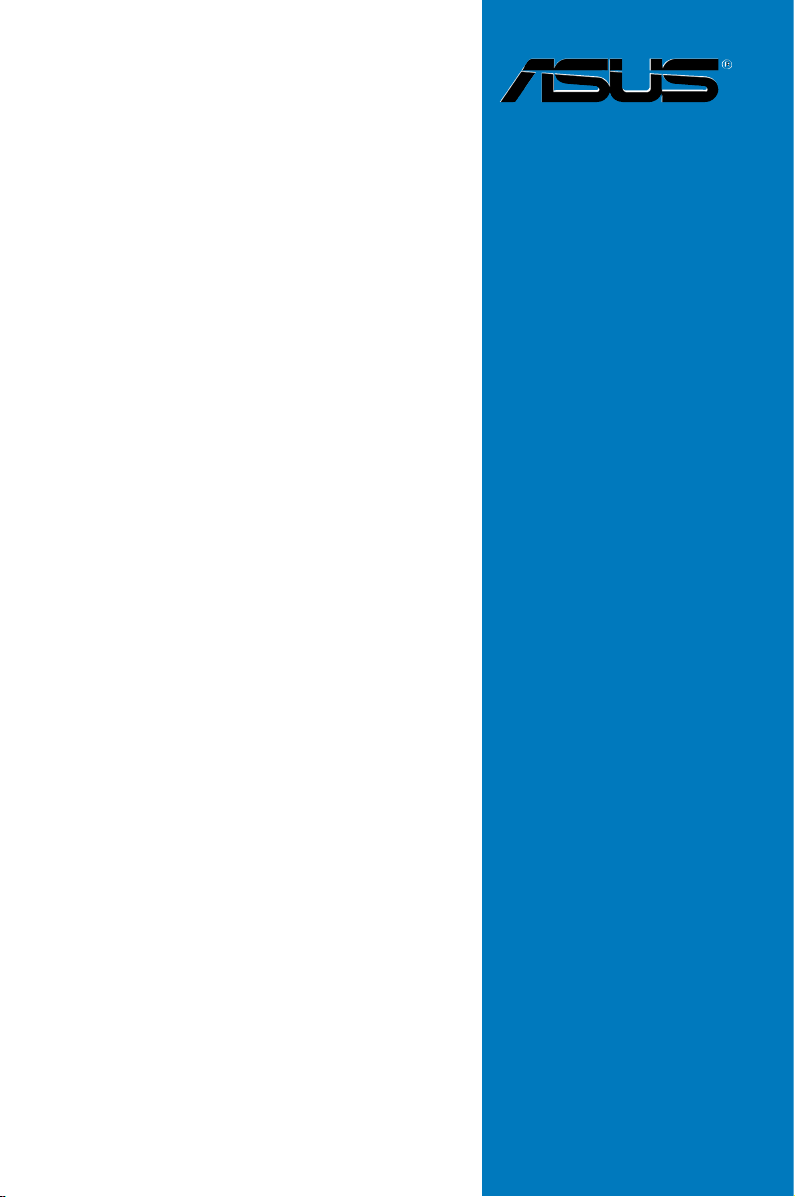
Maximus Extreme
用 戶 手 冊
Motherboard
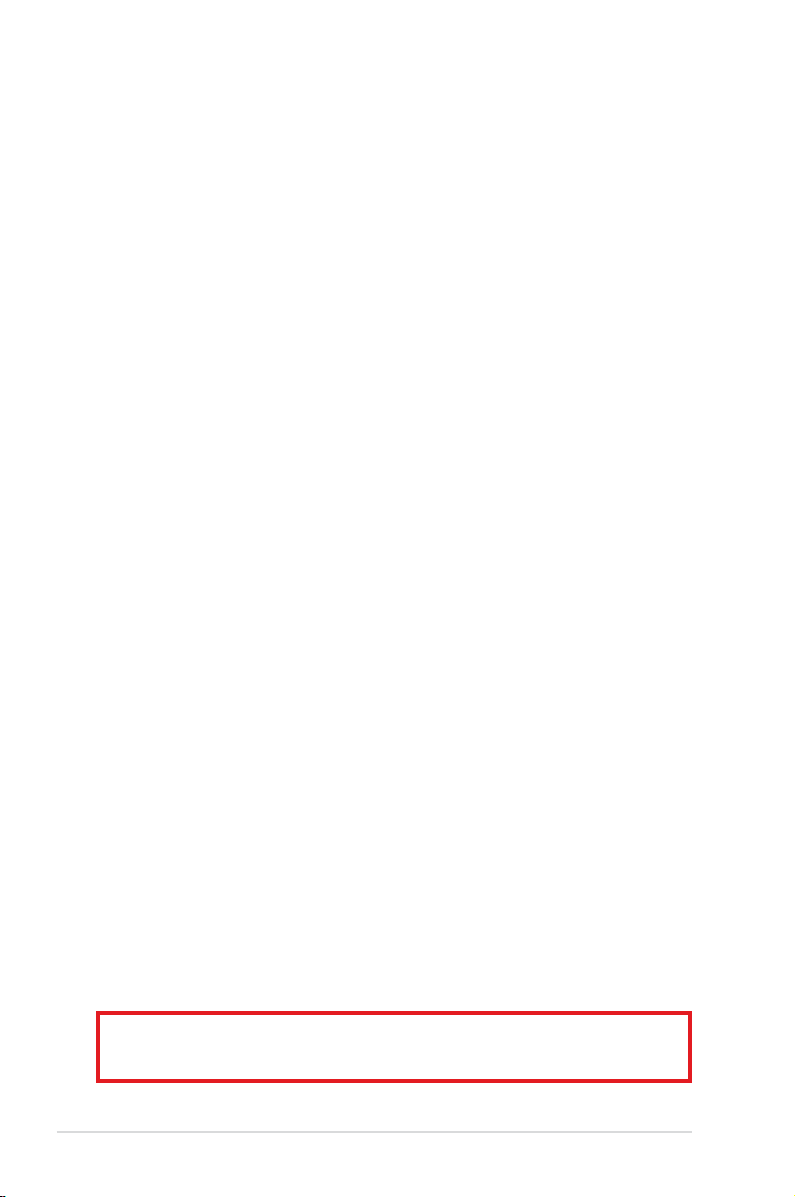
C3382
1.00 版
2007 年 10 月發行
版權所有·不得翻印 © 2007 華碩電腦
本產品的所有部分,包括配件與軟件等,其所有權都歸華碩電腦公司(以
下簡稱華碩)所有,未經華碩公司許可,不得任意地仿製、拷貝、摘抄或轉
譯。本用戶手冊沒有任何型式的擔保、立場表達或其它暗示。若有任何因本
用戶手冊或其所提到之產品的所有信息,所引起直接或間接的數據流失、利
益損失或事業終止,華碩及其所屬員工恕不為其擔負任何責任。除此之外,
本用戶手冊所提到的產品規格及信息只能參考,內容亦會隨時升級,恕不另
行通知。本用戶手冊的所有部分,包括硬件及軟件,若有任何錯誤,華碩沒
有義務為其擔負任何責任。
用戶手冊中所談論到的產品名稱僅做識別之用,而這些名稱可能是屬於其
他公司的註冊商標或是版權。
本產品的名稱與版本都會印在主板/顯卡上,版本數字的編碼方式是用三
個數字組成,並有一個小數點做間隔,如 1.22、1.24 等...數字越大表示版本
越新,而越左邊位數的數字更動表示更動幅度也越大。主板/顯卡、BIOS 或
驅動程序改變,用戶手冊都會隨之升級。升級的詳細說明請您到華碩的互聯
網瀏覽或是直接與華碩公司聯絡。
注意!倘若本產品上之產品序列號有所破損或無法辨識者,則該項產品
恕不保修!
2
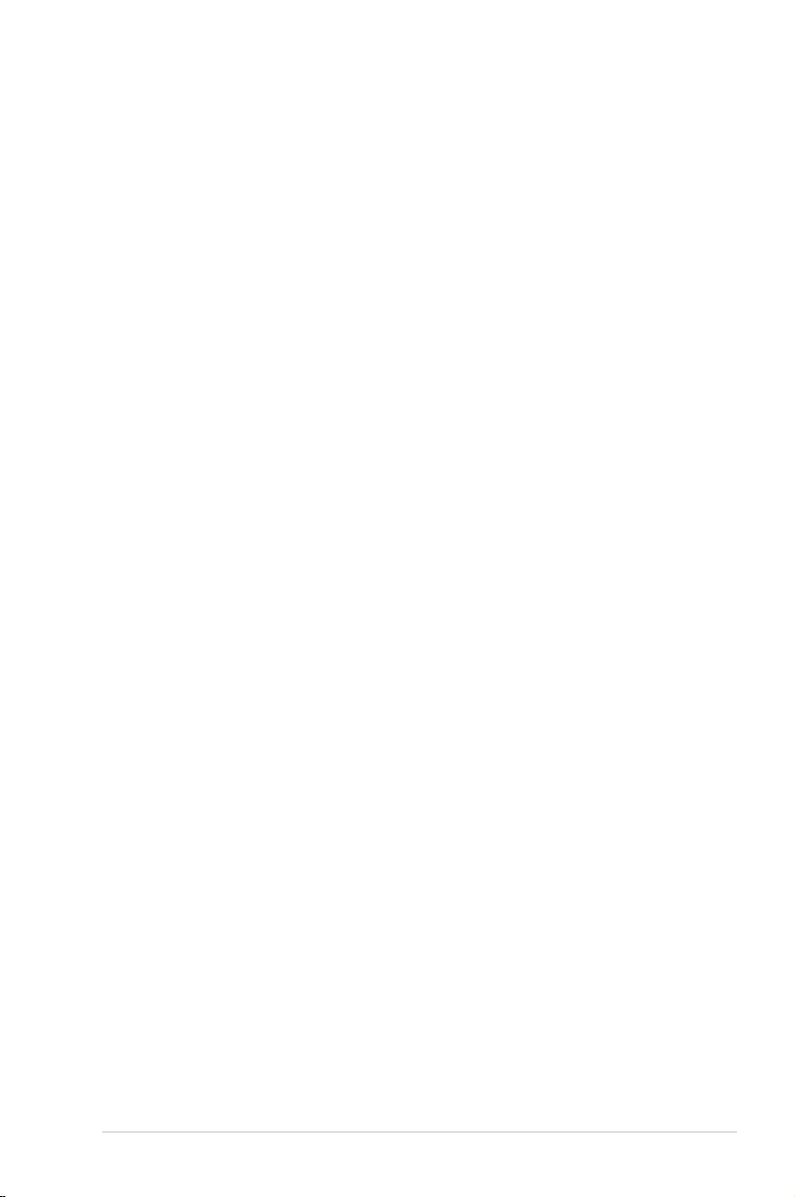
目 錄 內 容
目 錄 內 容 ...................................................................................................................3
安全性須知 ...................................................................................................................7
電氣方面的安全性 ...........................................................................................7
操作方面的安全性 ...........................................................................................7
關於這本用戶手冊 .....................................................................................................8
用戶手冊的編排方式 ......................................................................................8
提示符號 ..........................................................................................................
跳線帽及圖標說明 ...........................................................................................9
哪裡可以找到更多的產品信息 ....................................................................9
代理商查詢 ......................................................................................................10
Maximus Extreme 規格列表 ..............................................................................11
第一章:產品介紹
1.1 歡迎加入華碩愛好者的行列! .................................................................... 1-1
1.2 產品包裝 .......................................................................................................... 1-1
1.3 特殊功能 .......................................................................................................... 1-2
1.3.1 玩家共和國(ROG)智能型性能與超頻功能 ......................1-2
1.3.2 玩家共和國(ROG)獨家功能 .................................................. 1-4
1.3.3 產品特寫 ............................................................................................ 1-7
第二章:硬件設備信息
2.1 主板安裝前 ......................................................................................................2-1
2.2 主板概述 .......................................................................................................... 2-5
2.2.1 主板的擺放方向 .............................................................................. 2-5
2.2.2 螺絲孔位 ............................................................................................ 2-5
2.2.3 主板結構圖 ........................................................................................2-6
2.2.4 聲卡結構圖 ........................................................................................2-6
2.2.5 主板元件說明 ................................................................................... 2-7
2.3 中央處理器(CPU) ................................................................................... 2-9
2.3.1 安裝中央處理器 ........................................................................... 2-10
2.3.2 安裝散熱片和風扇 ....................................................................... 2-12
2.3.3 卸除散熱器與風扇 ....................................................................... 2-14
2.4 系統內存 ....................................................................................................... 2-16
2.4.1 概述 .................................................................................................. 2-16
2.4.2 內存設置 ......................................................................................... 2-17
2.4.3 安裝內存條 .....................................................................................2-19
2.4.4 取出內存條 .....................................................................................2-19
2.5 擴展插槽 ....................................................................................................... 2-20
2.5.1 安裝擴展卡 .....................................................................................2-20
9
3
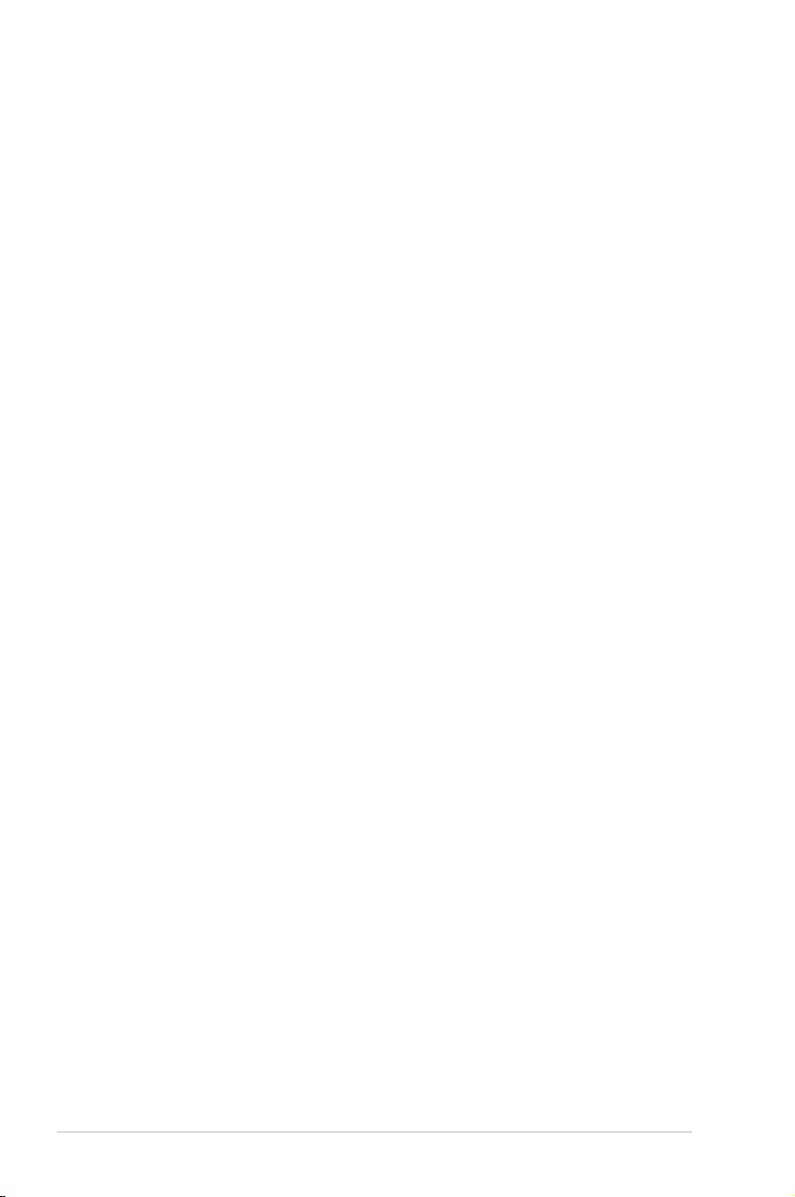
目 錄 內 容
2.5.2 設置擴展卡 .....................................................................................2-20
2.5.3 指定中斷要求 ................................................................................ 2-21
2.5.4 PCI 擴展卡插槽 ............................................................................ 2-22
2.5.5 PCI Express x1 擴展卡插槽 ................................................... 2-22
2.5.6 PCI Express x16 擴展卡插槽 ................................................. 2-22
2.6 清除 CMOS 數據開關 .............................................................................. 2-23
2.7 安裝 EL I/O 檔板、LCD Poster 與聲卡 ........................................... 2-24
2.7.1 EL I/O 檔板與 LCD Poster 安裝 ........................................... 2-24
2.7.2 聲卡安裝 ......................................................................................... 2-25
2.8 元件與外圍設備的連接 ............................................................................ 2-26
2.8.1 後側面板連接端口 ....................................................................... 2-26
2.8.2 內部連接端口 ................................................................................ 2-29
2.8.3 內置開關 ......................................................................................... 2-40
2.8.4 安裝選用風扇 ................................................................................ 2-41
2.8.5 安裝 DIY 墊座 ............................................................................... 2-42
2.8.6 安裝 Fusion Block System 水冷套件 .................................. 2-43
第三章:開啟電源
3.1 第一次啟動電腦.............................................................................................3-1
3.2 關閉電源 .......................................................................................................... 3-2
第四章:BIOS 程序設置
4.1 管理、升級您的 BIOS 程序 ...................................................................... 4-1
4.1.1 華碩在線升級 ................................................................................... 4-1
4.1.2 製作一張啟動盤 .............................................................................. 4-4
4.1.3 使用華碩 EZ Flash 2 升級 BIOS 程序 .................................... 4-5
4.1.4 使用 AFUDOS 程序升級 BIOS .................................................. 4-6
4.1.5 使用 CrashFree BIOS 3 程序恢復 BIOS 程序 ..................... 4-8
4.2 BIOS 程序設置 ............................................................................................... 4-9
4.2.1 BIOS 程序菜單介紹..................................................................... 4-10
4.2.2 程序功能表列說明 ....................................................................... 4-10
4.2.3 操作功能鍵說明 ........................................................................... 4-10
4.2.4 菜單項目 ......................................................................................... 4-11
4.2.5 子菜單 .............................................................................................. 4-11
4.2.6 設置值 .............................................................................................. 4-11
4.2.7 設置窗口 ......................................................................................... 4-11
4.2.8 捲軸 ..................................................................................................
4.2.9 在線操作說明 ................................................................................ 4-11
4.3 主菜單(Main Menu) ............................................................................ 4-12
4-11
4
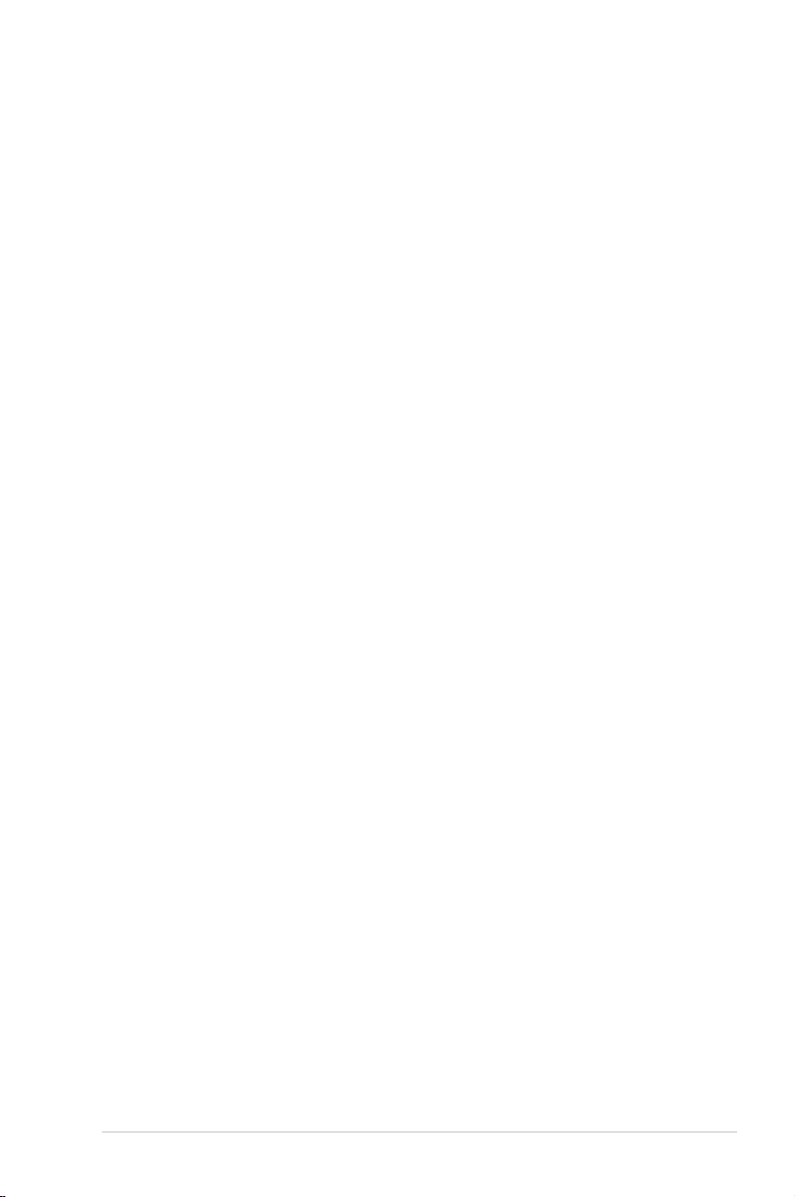
目 錄 內 容
4.3.1 System Time [XX:XX:XX] ....................................................... 4-12
4.3.2 System Date [Day XX/XX/XXXX] ..................................... 4-12
4.3.3 Legacy Diskette A [1.44M, 3.5 in.] .................................... 4-12
4.3.4 Language [English] ..................................................................... 4-12
4.3.5 SATA 設備 1-6(SATA 1-6) ............................................. 4-13
4.3.6 SATA 設備設置(SATA Configuration) ........................ 4-14
4.3.7 AHCI 設置(AHCI Configuration) ..................................... 4-15
4.3.8 系統信息(System Information) ........................................ 4-16
Extreme Tweaker 菜單(Extreme Tweaker menu) ................. 4-17
4.4
4.5 高級菜單(Advanced menu) ............................................................. 4-24
4.5.1 處理器設置(CPU Configuration) ..................................... 4-25
4.5.2 芯片設置(Chipset) ................................................................. 4-26
4.5.3 內置設備設置(OnBoard Devices Configuration)...................4-27
4.5.4 USB設備設置(USB Configuration) ................................. 4-28
4.5.5 PCI 即插即用設備(PCI PnP) ............................................. 4-29
4.6 電源管理(Power menu) .................................................................... 4-30
4.6.1 Suspend Mode [Auto] .............................................................. 4-30
4.6.2 Repost Video on S3 Resume [Disabled] ........................... 4-30
4.6.3 ACPI 2.0 Support [Disabled] .................................................. 4-30
4.6.4 ACPI APIC Support [Enabled] ............................................... 4-30
4.6.5 高級電源管理設置(APM Configuration) ...................... 4-31
4.6.6 系統監控功能(Hardware Monitor) ................................. 4-32
4.7 啟動菜單(Boot menu) ........................................................................ 4-35
4.7.1 啟動設備順序(Boot Device Priority) ............................. 4-35
4.7.2 啟動選項設置(Boot Settings Configuration) ............. 4-36
4.7.3 安全性菜單(Security) ........................................................... 4-37
4.8 工具菜單(Tools menu) ...................................................................... 4-39
4.8.1 ASUS EZ Flash 2 ........................................................................ 4-39
4.8.2 ASUS O.C. Profile ....................................................................... 4-40
4.8.3 Ai Net 2 .......................................................................................... 4-41
4.9 退出 BIOS 程序(Exit menu) ............................................................. 4-42
第五章:軟件支持
5.1 安裝操作系統 ................................................................................................. 5-1
5.2 驅動程序及應用程序光盤信息 ................................................................. 5-1
5.2.1 運行驅動程序及應用程序光盤 ................................................... 5-1
5.2.2 驅動程序菜單(Drivers menu) ............................................... 5-2
5
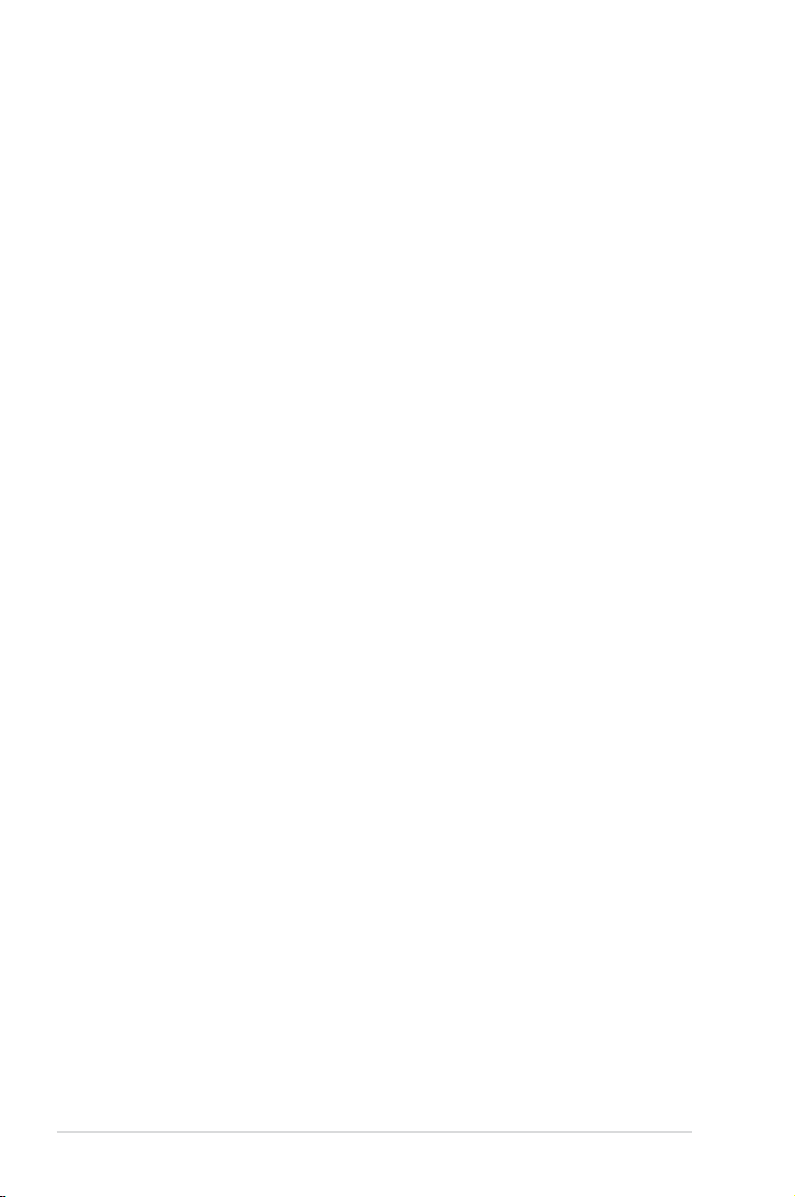
目 錄 內 容
5.2.3 應用程序菜單(Utilities menu) ............................................... 5-3
5.2.4 製作軟盤菜單 ................................................................................... 5-5
5.2.5 用戶手冊菜單 ................................................................................... 5-6
5.2.6 圖像菜單 ............................................................................................ 5-6
5.2.7 華碩的聯絡方式 .............................................................................. 5-7
5.2.8 其他信息 ............................................................................................ 5-7
5.3 軟件信息 .......................................................................................................... 5-9
5.3.1 華碩 MyLogo3™ ............................................................................ 5-9
5.3.2 AI NET 2 使用說明..................................................................... 5-11
5.3.3 AI Audio 2(SoundMAX® 高保真音頻設置程序) ....................5-12
5.3.4 華碩系統診斷家 II ........................................................................ 5-21
5.3.5 華碩 AI Suite 程序 ...................................................................... 5-27
5.3.6 華碩 EPU 應用程序—AI Gear 3 ........................................... 5-29
5.3.7 華碩 AI Nap ................................................................................... 5-30
5.3.8 華碩 Q-Fan 2 程序 ..................................................................... 5-31
5.3.9 華碩 AI Booster 程序 ................................................................ 5-32
5.3.10 CPU Level Up ............................................................................ 5-33
5.4 RAID 功能設置 ........................................................................................... 5-34
5.4.1 RAID 定義 ...................................................................................... 5-34
5.4.2 安裝 Serial ATA(SATA)硬盤 ............................................ 5-35
5.4.3 Intel® RAID 功能設置 ................................................................. 5-35
5.4.4 JMicron® RAID 功能設置 ......................................................... 5-43
5.5 創建一張搭載有 RAID 驅動程序的軟盤 ........................................... 5-51
5.5.1 在不進入
在 Windows 操作系統中創建 RAID / SATA 驅動程序軟盤 ...... 5-51
5.5.2
操作系統狀態下創建 RAID 驅動程序軟盤 ...... 5-51
第六章:ATI® CrossFire™ 技術支持
6.1 概述 .................................................................................................................... 6-1
6.1.1 設置需求 ............................................................................................ 6-1
6.1.2 開始安裝前 ........................................................................................ 6-1
6.2 硬件安裝 .......................................................................................................... 6-2
6.3 軟件信息 .......................................................................................................... 6-5
6.3.1 安裝驅動程序 ................................................................................... 6-5
6.3.2 使用 Catalyst(催化劑)控制面板 .......................................... 6-7
6
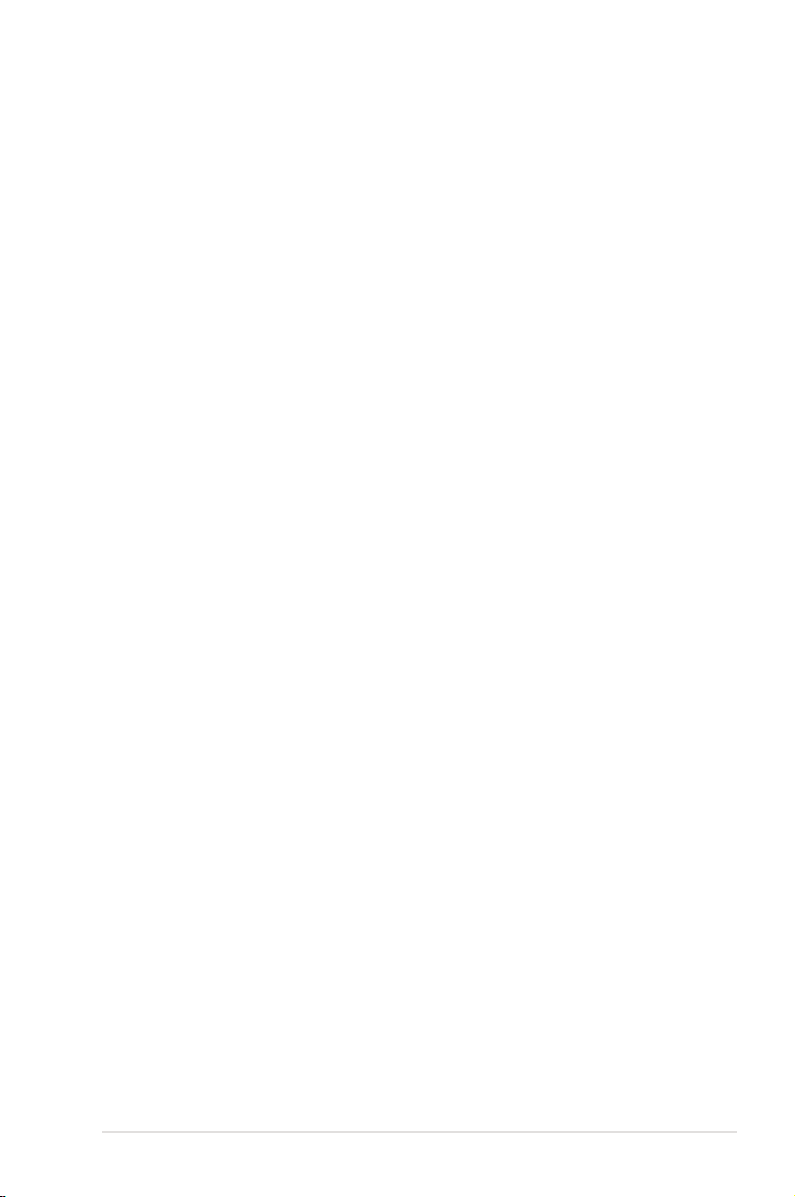
目 錄 內 容
附錄
A.1 Intel EM64T 技術 ........................................................................................A-1
A.2 增強型 Intel SpeedStep 技術(EIST)................................................A-1
A.2.1 系統的必需條件 ..............................................................................A-1
A.2.2 使用 EIST ..........................................................................................A-2
A.3 Intel Hyper-Threading 技術 ......................................................................A-3
A.4 錯誤信息代碼對照表 ...................................................................................A-4
7
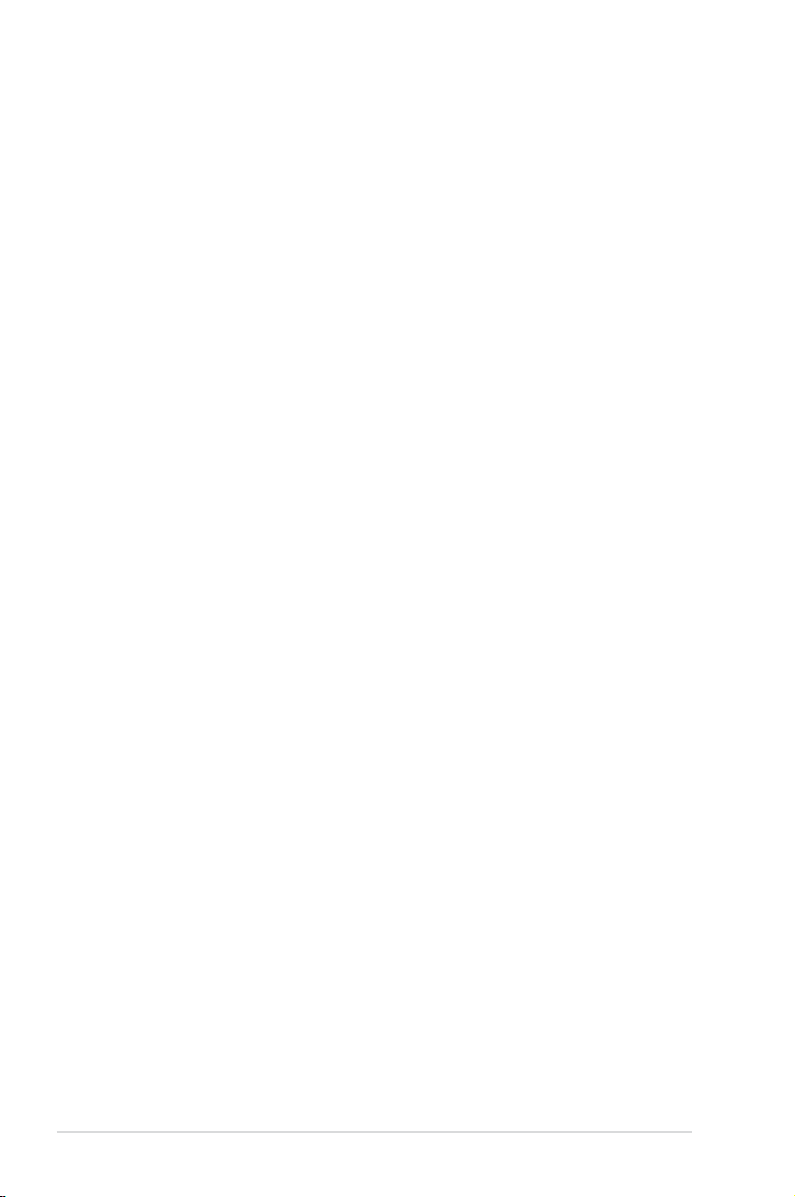
安全性須知
電氣方面的安全性
• 為避免可能的電擊造成嚴重損害,在搬動電腦主機之前,請先將電腦電
源線暫時從電源插槽中拔掉。
• 當您要加入硬件設備到系統中或者要去除系統中的硬件設備時,請務必
先連接該設備的數據線,然後再連接電源線。可能的話,在安裝硬件設
備之前先拔掉電腦的電源電源線。
• 當您要從主板連接或拔除任何的數據線之前,請確定所有的電源線已事
先拔掉。
• 在使用擴展卡之前,我們建議您可以先尋求專業人士的協助。這些設備
有可能會干擾接地的迴路。
• 請確定電源的電壓設置已調整到本國/本區域所使用的電壓標準值。若您
不確定您所屬區域的供應電壓值為何,那麼請就近詢問當地的電力公司
人員。
• 如果電源已損壞,請不要嘗試自行修復。請將之交給專業技術服務人員
或經銷商來處理。
操作方面的安全性
• 在您安裝主板以及加入硬件設備之前,請務必詳加閱讀本手冊所提供的
相關信息。
• 在使用產品之前,請確定所有的排線、電源線都已正確地連接好。若您
發現有任何重大的瑕疵,請儘速聯絡您的經銷商。
• 為避免發生電氣短路情形,請務必將所有沒用到的螺絲、回形針及其他
零件收好,不要遺留在主板上或電腦主機中。
• 灰塵、濕氣以及劇烈的溫度變化都會影響主板的使用壽命,因此請盡量
避免放置在這些地方。
• 請勿將電腦主機放置在容易搖晃的地方。
• 若在本產品的使用上有任何的技術性問題,請和經過檢定或有經驗的技
術人員聯絡。
8
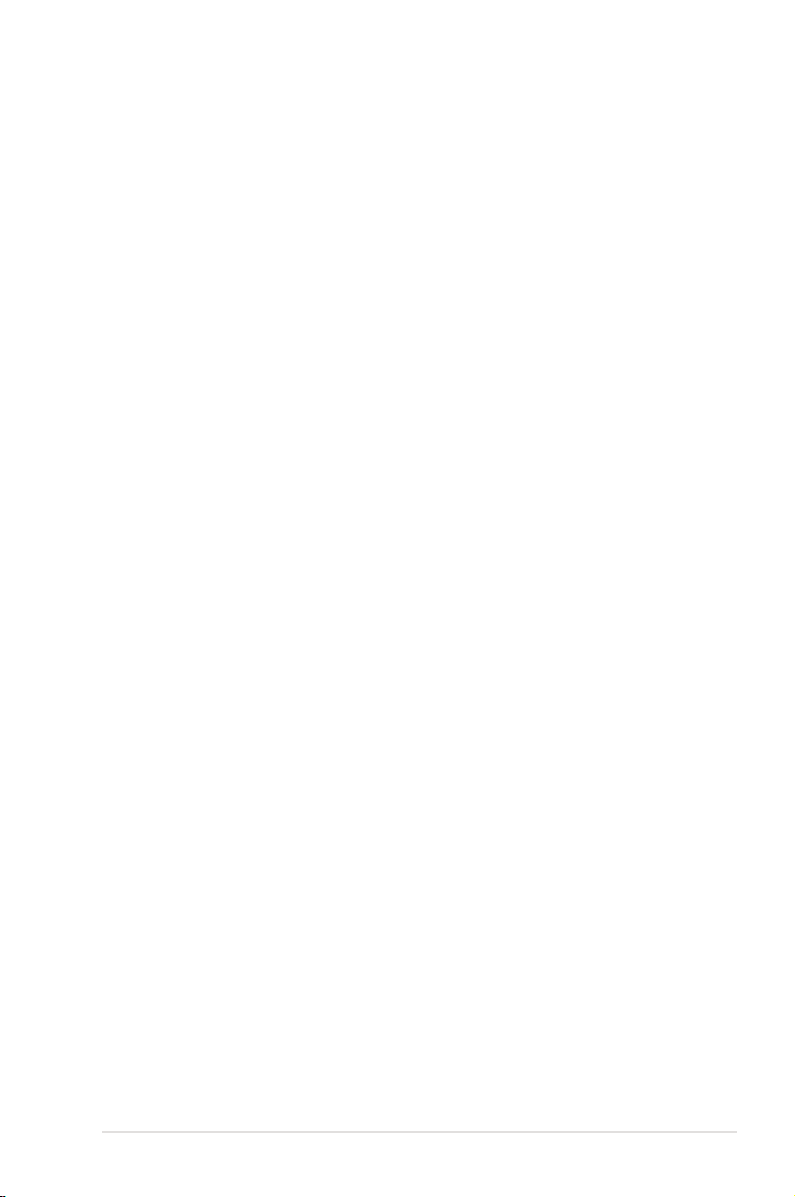
關於這本用戶手冊
產品用戶手冊包含了所有當您在安裝華碩 Maximus Extreme 主板時所需
用到的信息。
用戶手冊的編排方式
用戶手冊是由下面幾個章節所組成:
• 第一章:產品介紹
您可以在本章節中發現諸多華碩所賦予 Maximus Extreme 主板的優異
特色。利用簡潔易懂的說明讓您能很快地掌握 Maximus Extreme 的各項
特性,當然,在本章節中我們也會提及所有能夠應用在 Maximus Extreme
的新產品技術。
• 第二章:硬件設備信息
本章節描述所有您在安裝系統元件時必須完成的硬件安裝程序。詳細內
容有:處理器與內存安裝、跳線選擇區設置以及主板的各種設備接口。
• 第三章:開啟電源
本章節說明開啟電腦電源的順序以及電腦開機後所發出各種不同類型
嗶嗶聲的代表意義。
• 第四章:BIOS 程序設置
本章節描述如何使用 BIOS 設置程序中的每一個菜單項目來更改系統
的配置設置。此外也會詳加介紹 BIOS 各項設置值的使用時機與參數設
置。
• 第五章:軟件支持
您可以在本章節中找到所有包含在華碩驅動程序及應用程序光盤中的
軟件相關信息。
• 第六章:ATI CrossFire™ 技術支持
您可以在本章節中找到所有關於 ATI CrossFire™ 技術支持的相關信
息。
• 附錄
在本附錄中,將介紹關於本主板所支持的 CPU 功能與技術。
9
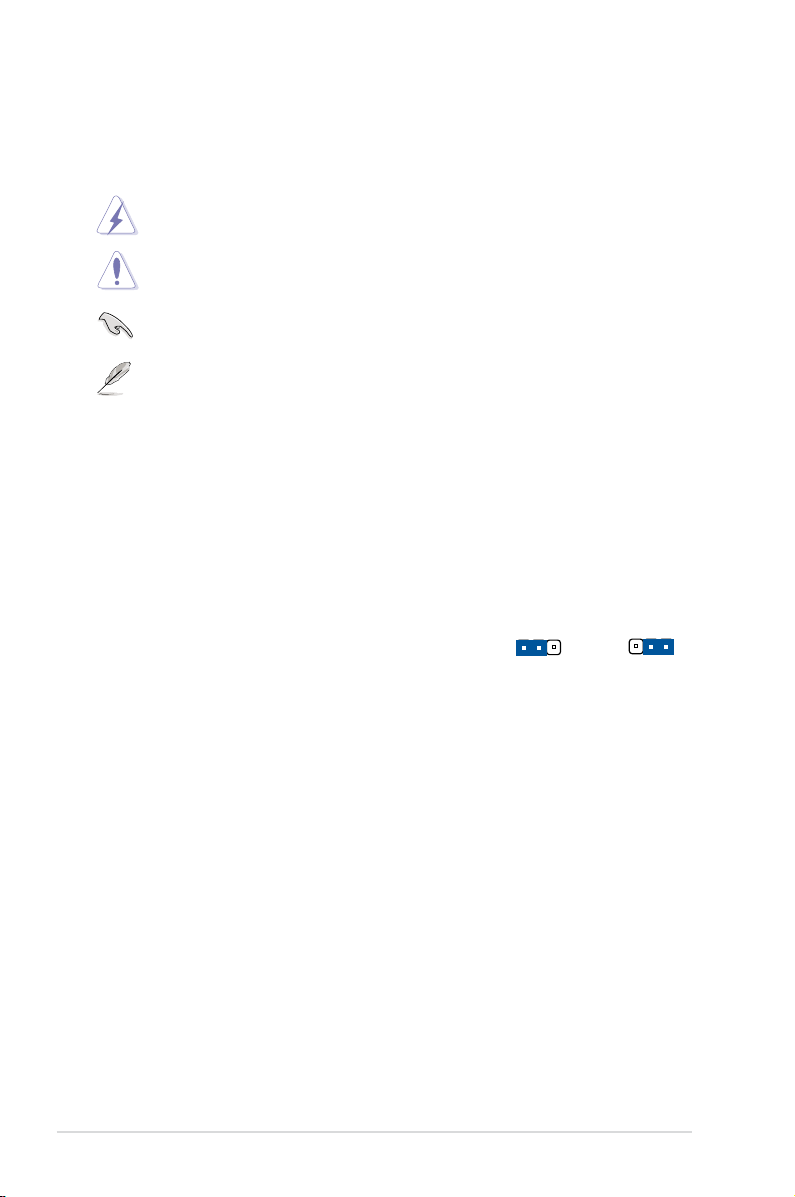
提示符號
Jumper Free
(Default)
2 3
Jumper Mode
1 2
為了能夠確保您正確地完成主板設置,請務必注意下面這些會在本手冊中
出現的標示符號所代表的特殊含意。
警告:提醒您在進行某一項工作時要注意您本身的安全。
小心 :提 醒您 在進行某一項工作時要注意勿傷害到電腦主板元
件。
重要:此符號表示您必須要遵照手冊所描述之方式完成一項或多項
軟硬件的安裝或設置。
注意:提供有助於完成某項工作的訣竅和其他額外的信息。
跳線帽及圖標說明
主板上有一些小小的塑料套,裡面有金屬導線,可以套住選擇區的任二隻
針腳(Pin)使其相連而成一通路(短路),本手冊稱之為跳線帽。
有關主板的跳線帽使用設置,茲利用以下圖標說明。以下圖為例,欲設置
為「Jumper™ Mode」,需在選擇區的第一及第二隻針腳部份蓋上跳線帽,
本手冊圖標即以塗上底色代表蓋上跳線帽的位置,而空白的部份則代表空接
針。以文字表示為:[1-2]。
因此,欲設置為「JumperFree™ Mode」,以
右圖表示即為在「第二及第三隻針腳部份蓋上跳
線帽」,以文字表示即為:[2-3]。
10
哪裡可以找到更多的產品信息
您可以經由下面所提供的兩個渠道來獲得您所使用的華碩產品信息以及軟
硬件的升級信息等。
1. 華碩網站
您可以到 http://www.asus.com.cn 華碩電腦互聯網站取得所有關於華碩
軟硬件產品的各項信息。
2. 其他文件
在您的產品包裝盒中除了本手冊所列舉的標準配件之外,也有可能會夾帶
有其他的文件,譬如經銷商所附的產品保修單據等。
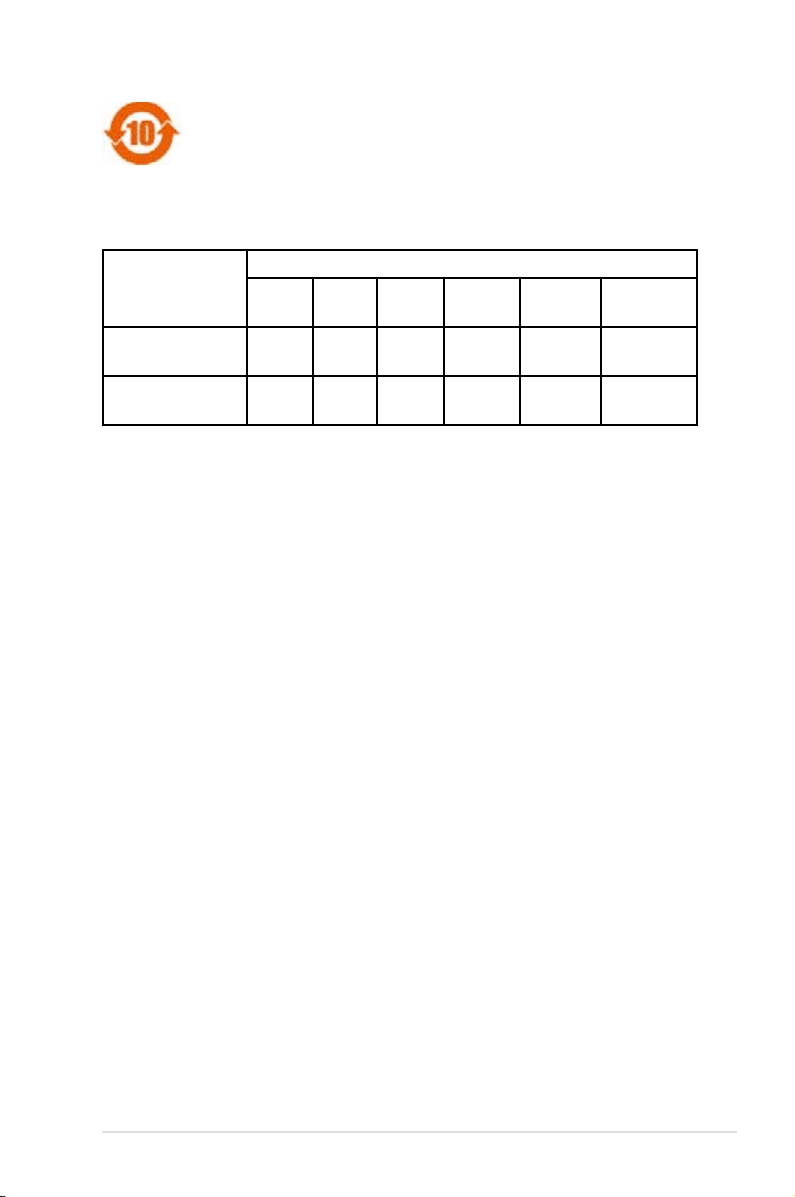
電子信息產品污染控制標示:圖中之數字為產品之環保使用
期限。僅指電子信息產品中含有的有毒有害物質或元素不致發
生外洩或突變從而對環境造成污染或對人身、財產造成嚴重損
害的期限。
有毒有害物質或元素的名稱及含量說明標示:
有害物質或元素
部件名稱
印刷電路板及其電
子組件
外部信號連接頭及
線材
鉛(Pb) 汞(Hg) 鎘(Cd)
× ○ ○ ○ ○ ○
× ○ ○ ○ ○ ○
六價鉻
(Cr(VI))
多溴聯苯
(PBB)
多溴二苯醚
(PBDE)
○: 表示該有毒有害物質在該部件所有均質材料中的含量均在 SJ/T 11363-
2006 標准規定的限量要求以下。
×: 表示該有毒有害物質至少在該部件的某一均質材料中的含量超出 SJ/T
11363-2006 標准規定的限量要求,然該部件仍符合歐盟指令 2002/95/
EC 的規范。
備註:此產品所標示之環保使用期限,係指在一般正常使用狀況下。
11
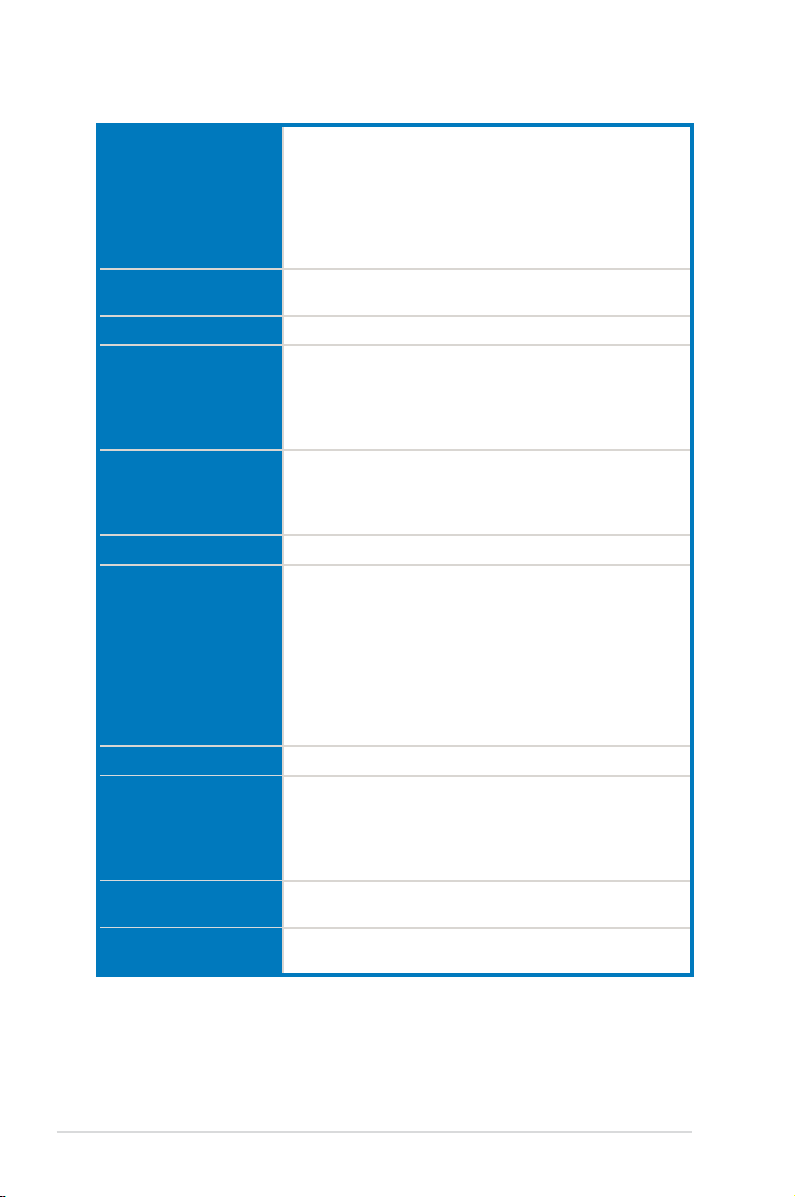
Maximus Extreme 規格列表
中央處理器
芯片組
系統總線
內存
擴展槽
CrossFire 技術
存儲設備連接槽
網絡功能
高保真音頻
IEEE 1394
USB
支持採用 LGA775 規格插槽的 Intel® Core™2 Quad
/Core™2 Extreme/Core™2 Duo/Pentium® Extreme/
Pentium® D/Pentium® 4/Celeron 處理器
支持 Intel 新一代 45nm 多核心處理器
兼容於 Intel® 06/05B/05A 處理器
* 請訪問 www.asus.com.cn 取得最新的 Intel 處理
器支持列表
Intel® X38/ICH9R 芯片組
支持 Intel® 高速內存存取技術
1600/1333/1066/800 MHz
4 x 2 40 針腳 內存 條插槽,使 用符 合 n on -E CC
unbufferred DDR3 1800(超頻)/1600(超頻)
133 3*/1066MHz 內存,最高可以擴展至 8GB
內存
支持雙通道內存架構
3 x PCIe x16 插槽(支持 PCIe 2.0 x16 雙顯卡輸出
或 PCIe 2.0 x16 以及兩條 x8)
2 x PCIe x1 插槽(PCIe x1_1 與音頻插槽兼容)
2 x PCI 2.2 插槽
支持 CrossFire 顯卡
南橋芯片
- 6 x SATA 3.0 Gb/s 連接端口
- Intel Matrix 技術支持 RAID 0, 1, 10 與 5 磁盤陣
列設置
JMicron® JMB363 PATA 與 SATA 控制芯片
- 1 x UltraDMA 133/100/66 可支持最多 2 組
PATA 設備
- 2 x 外接式 SATA 3.0 Gb/s 連接端口(SATA
On-the-Go)
雙 Gigabit LAN 控制器,皆支持 AI NET2
SupremeFX II 聲卡
- ADI 1988B 八聲道高保真音頻編碼器
- 後背板具備有同軸/光纖 S/PDIF 數碼輸出連接端
口
- 華碩噪音過濾功能(Noise Filer)
VIA 6308P 1394a 控制器支持二組 1394a 連接端口
(一組在主板中,一組在後側面板)
12 x USB 2.0 / 1.1 連接端口(六組在主板中,六組
在後側面板)
12
(下頁繼續)
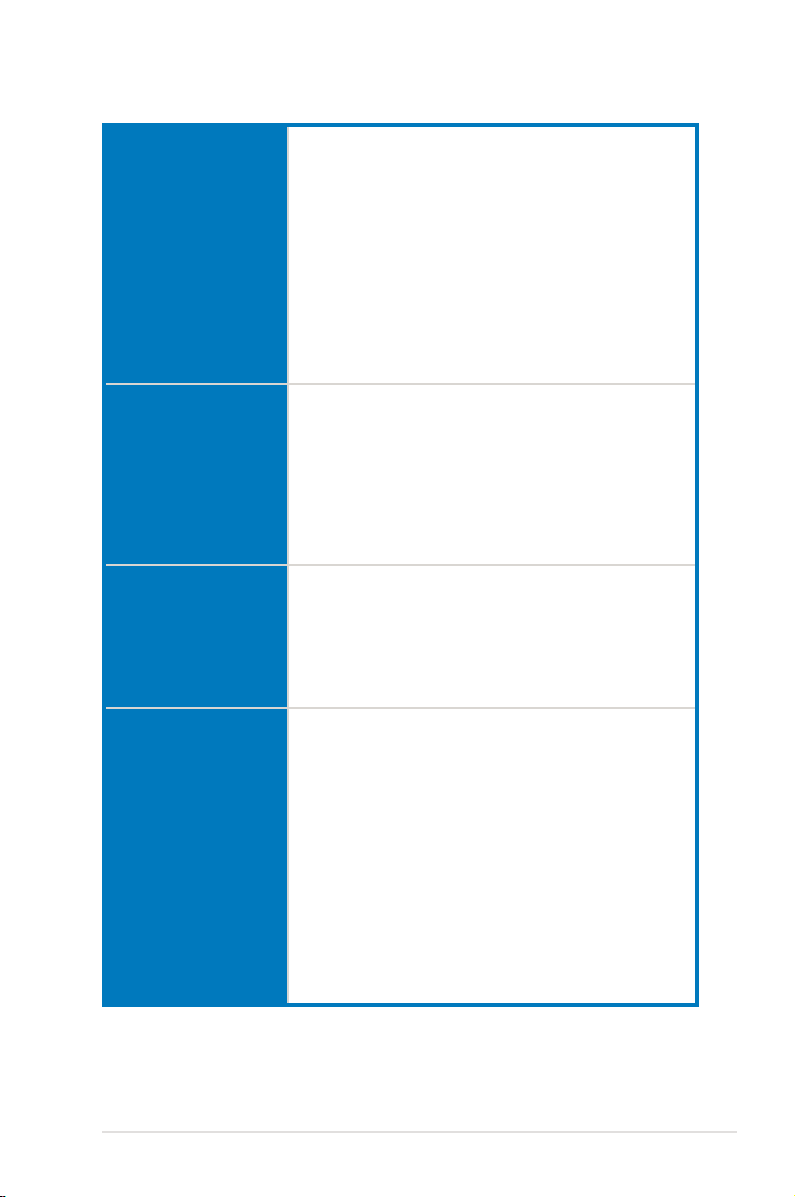
Maximus Extreme 規格列表
華碩獨家超頻功能
華碩獨家特殊功能
後側面板設備連接
端口
內置 I/O 設備連接端
口
Crosslinx 技術
Extreme Tweaker
Loadline Calibration
智能型超頻工具:
- CPU level up
- AI NOS(無延遲超頻技術)
- AI Overclocking(智能型 CPU 頻率調整)
- 華碩 AI Booster 應用程序
- O.C. Profile
超頻保護機制:
- COP EX(零組件過熱保護機制 - EX)
- Voltiminder LED
- 華碩 C.P.R.(CPU 參數自動恢復)功能
Fusion Block 系統
LCD Poster
EL I/O
內置切換開關:電源/重新開機/清除 CMOS
Q-Connector
Q-Fan Plus
華碩 EZ Flash 2 程序
華碩 CrashFree BIOS3 應用程序
華碩 MyLogo 3 個性化應用程序
1 x PS/2 鍵盤連接端口(紫色)
1 x S/PDIF 數碼音頻輸出連接端口(同軸+光纖)
2 x 外接式 Serial ATA 連接端口
2 x RJ-45 網絡連接端口
1 x IEEE 1394a 連接端口
6 x USB 2.0/1.1 連接端口
1 x Clr CMOS 開關
3 x USB 2.0 連接端口可擴展六組 USB 2.0 連接端
口
1 x 軟驅連接插槽
1 x IDE 插槽
6 x Serial ATA 插座
8 x 風扇插座(1 x CPU 風扇插座 / 1 x 電源風扇插座
/ 3 x 機箱風扇插座 / 3 x 選購風扇插座)
3 x 溫度檢測插座
1 x IEEE 1394a 插座
1 x S/PDIF 數碼音頻輸出插座
1 x 機箱開啟警示插座
24-pin ATX 電源插座
8-pin ATX 12 V 電源插座
1 x En/Dis-able Clr CMOS 開關
1 x EL I/O Shield 插座
(下頁繼續)
13
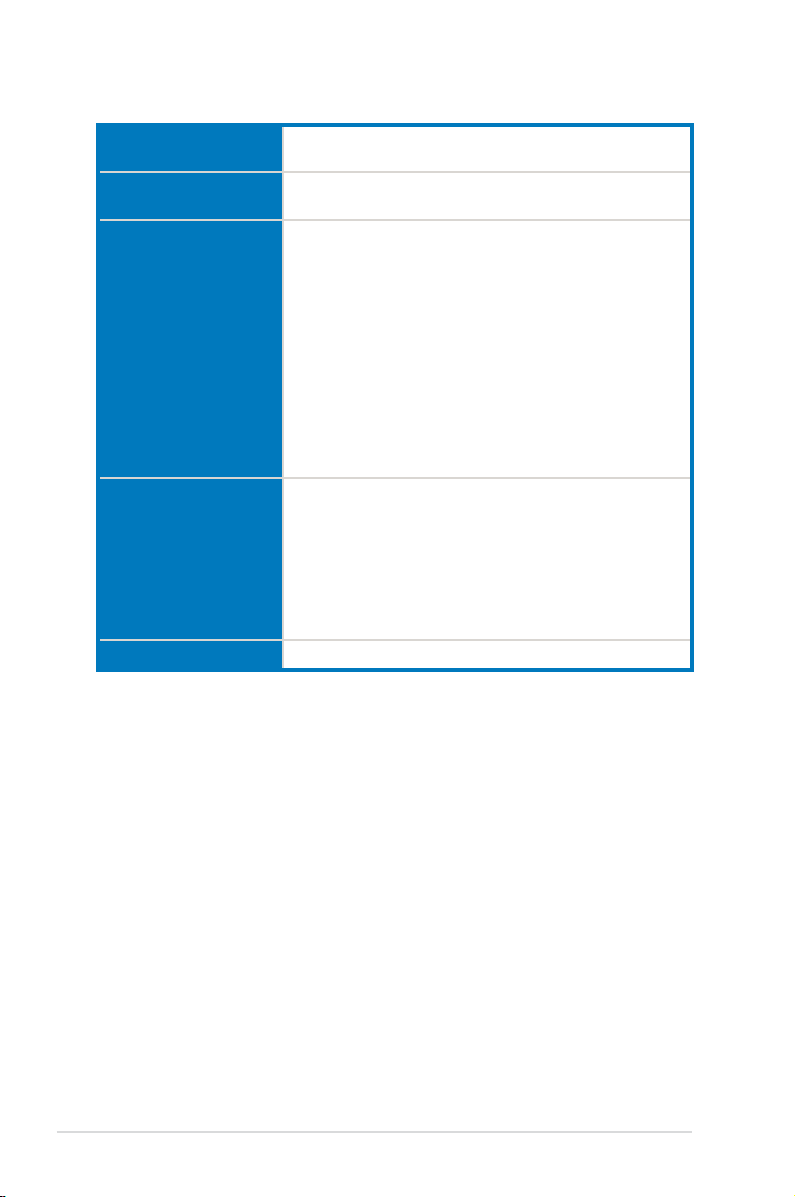
Maximus Extreme 規格列表
BIOS 功能
管理功能
產品配件
軟件
機箱尺寸
16 Mb AMI BIOS、PnP、DMI2.0、WfM2.0、SM
BIOS 2.4、ACPI 2.0a、多國語言 BIOS
網絡喚醒功能(WOL by PME)、調制解調器喚醒功
能(WOR by PME)、機箱開啟警示功能、PXE
Fusion Block 系統配件
華碩選用風扇
DIY Pedestal
三合一華碩 Q-connector 套件
UltraDMA 133/100/66 排線
軟驅排線
Serial ATA 排線
Serial ATA 電源線
USB 2.0+IEEE1394a 模塊
EL I/O 擋板
溫度感應設備連接排線
排線束帶
用戶手冊
熱門 3D 遊戲:S.T.A.L.K.E.R
應用程序 DVD
- 驅動程序
- 華碩系統診斷家 II(ASUS PC Probe II)
- 華碩在線升級應用程序
- 華碩 AI Suite 程序
- Futuremark 3DMark 06 Advanced Edition
- kaspersky 防毒軟件
ATX 型式:12 x 10.6 英吋(30.5 x 26.9 公分)
★ 規格若有任何更改,恕不另行通知
14
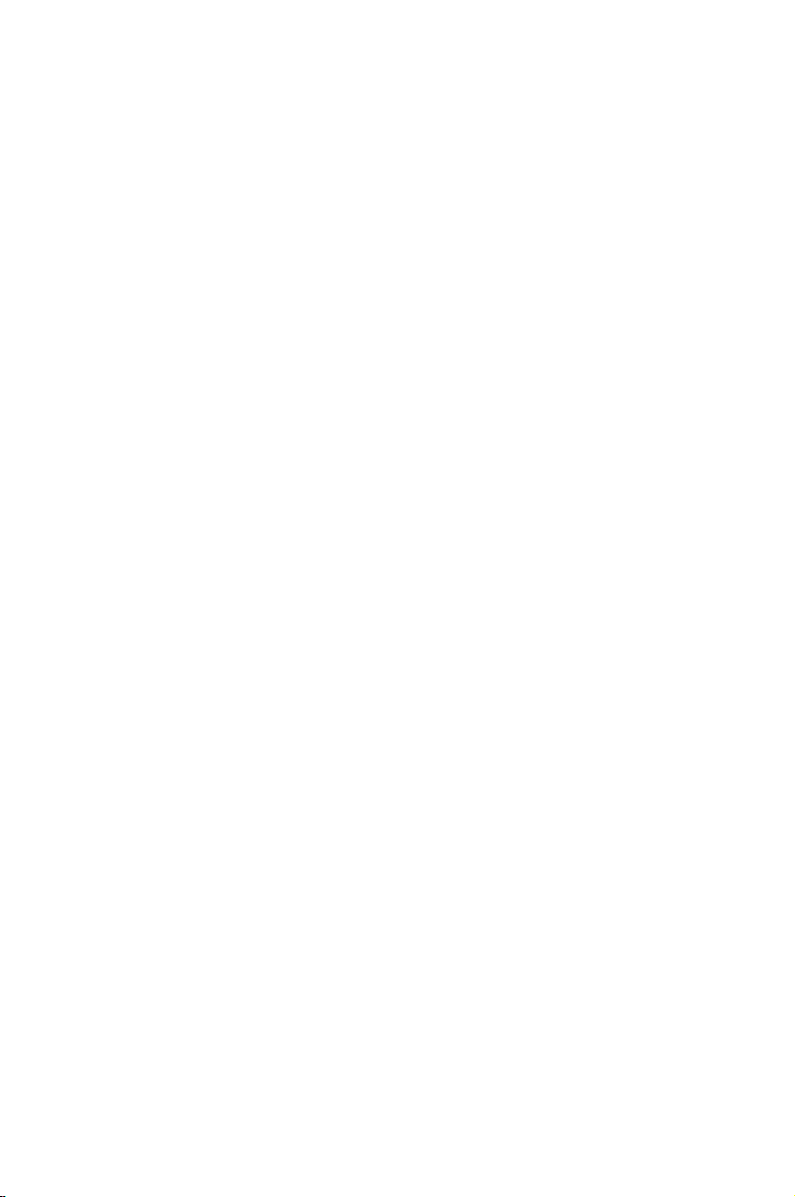
您可以在本章節中發現諸多華碩所
賦予本主機板的優異特色,利用簡潔
易懂的說明,讓您能很快的掌握本主
機板的各項特性,當然,在本章節我
們也會提及所有能夠應用在本主機板
的新產品技術。
產品介紹
1
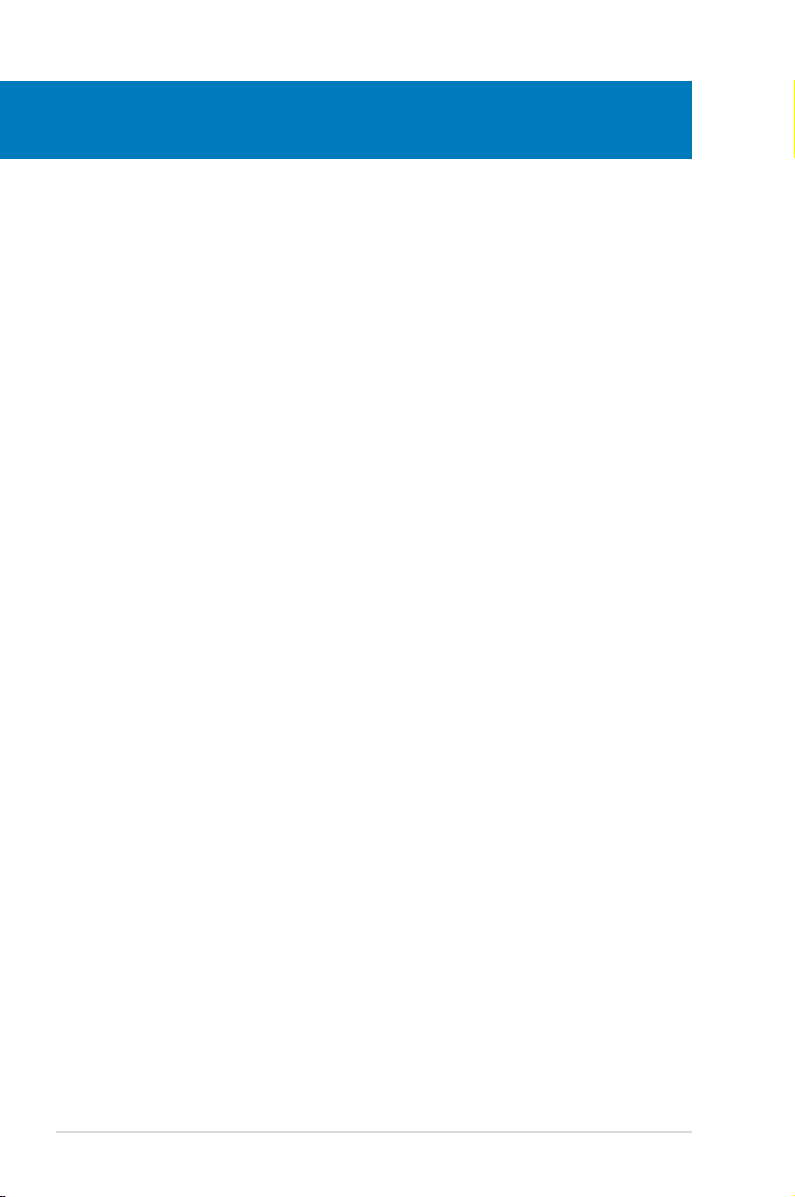
章節提綱
1
1.1 歡迎加入華碩愛好者的行列 ........................................1-1
1.2 產品包裝..............................................................................1-1
1.3 特殊功能..............................................................................1-2
ASUS Maximus Extreme
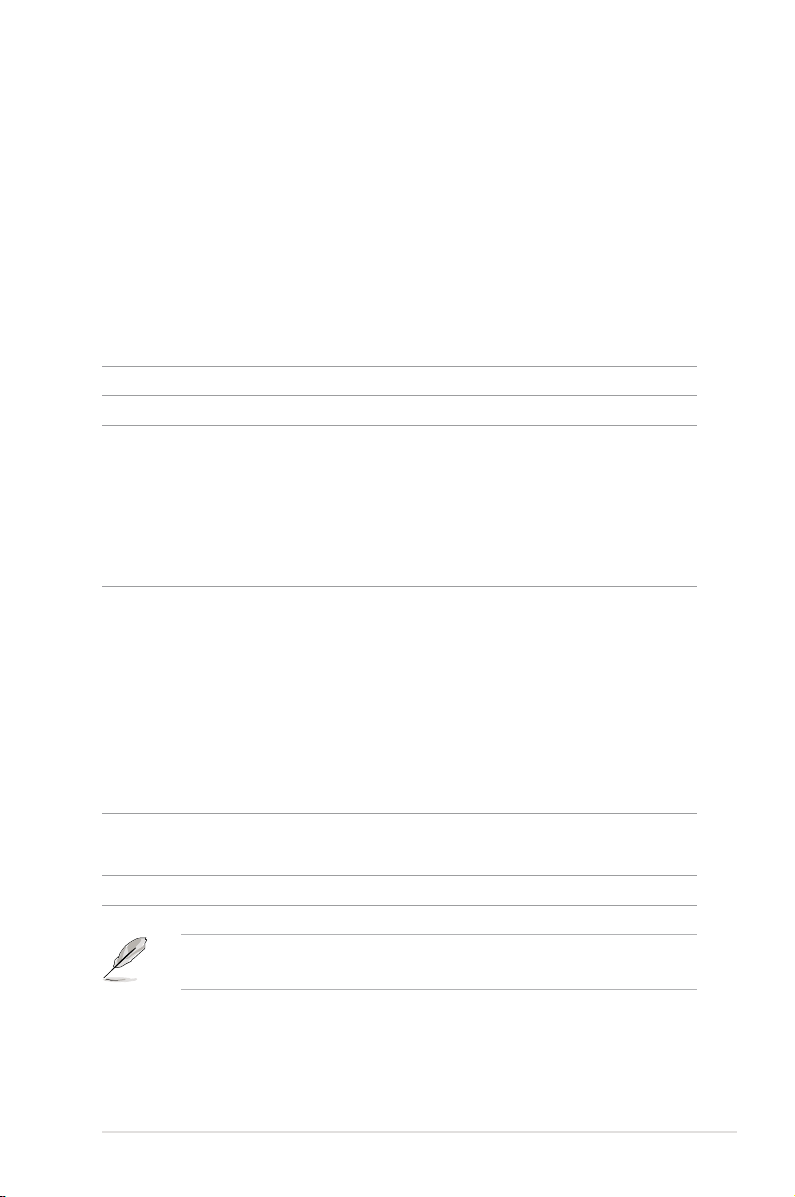
1.1 歡迎加入華碩愛好者的行列!
再次感謝您購買此款華碩 Maximus Extreme 主板!
本主板的問世除了再次展現華碩對於主板一貫具備的高質量、高性能以
及高穩定度的嚴苛要求,同時也添加了許多新的功能以及大量應用在它身上
的最新技術,使得 Maximus Extreme 主板成為華碩優質主板產品線中不可
多得的閃亮之星。
在您拿到本主板包裝盒之後,請馬上檢查下面所列出的各項標準配件是
否齊全。
1.2 產品包裝
主板 華碩 Maximus Extreme 主板
I/O 模組 USB 2.0+IEEE 1394a 模組
排線 Ultra DMA 133/100/66 排線
軟驅排線
Serial ATA 排線
Serial ATA 電源線
溫度感應排線
配件 Fusion Block 系統配件
EL I/O 擋板
LCD Poster
華碩選用風扇
三合一華碩 Q-Connector 套件
排線束帶
DIY Pedestal
應用程序光盤 華碩主板驅動程序與應用程序 DVD 光盤
熱門 3D 遊戲:S.T.A.L.K.E.R
相關文件 用戶手冊
若以上列出的任何一項配件有損壞或是短缺的情形,請儘速與您
的經銷商聯絡。
華碩 Maximus Extreme 主板用戶手冊
1-1
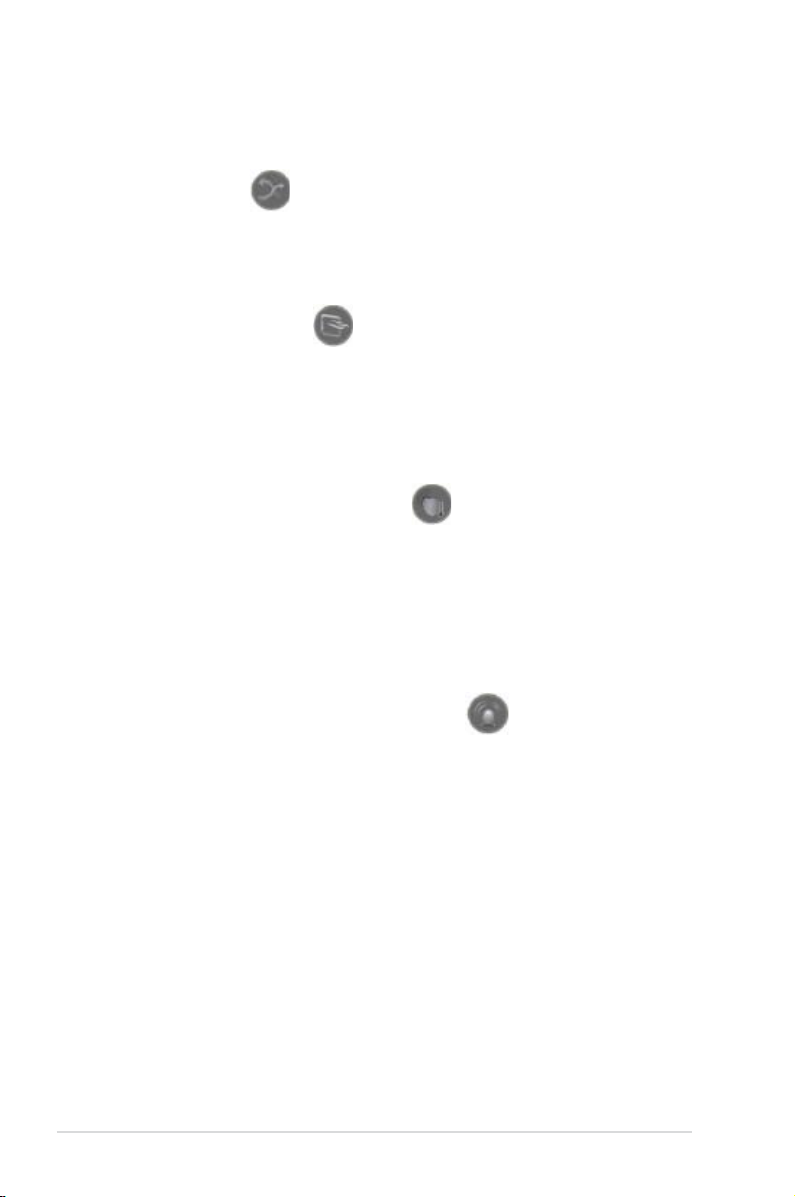
1.3 特殊功能
1.3.1 玩家共和國(ROG)智能型性能與超頻功能
Crosslinx 技術
Crosslinx 是華碩獨家研發的技術,利用專為本主板設計的繪圖控制器,可
將原有 PCIe x16 通道分配變成二條 x8 通道,這樣的架構可以解決以往只能
使用 x16 + x4 的瓶頸,因此,Crosslinx 技術可以提供更快速的繪圖顯示性
能,達到更流暢的遊戲畫面。
Fusion Block System
Fusion Block System 與其他外觀複雜的散熱系統相較是個更有效率的散
熱解決方案。它是個將玩家共和國的知名熱導管設計與可另外連接至水冷系
統的混合式散熱設計。由于將所有集成方案納入設計考量之中,用戶只要通
過單一的連接就能享受北橋、南橋、Crosslinx 芯片或甚至是 VRM 等的散
熱性能顯著提升。Fusion Block System 可說是在主板上功能最齊備、最有
效率與最先進的散熱系統。
元件過熱保護機制(COP EX)
當北橋與南橋的溫度到達規格上限的溫度時,本主板會自動關機來保護北
橋與南橋,避免因過熱而燒毀。
頻率指示燈(Frequency LED)
擔心沒人知道您的系統已經超頻至極限嗎?就讓本主板來告訴大家。當您
的系統正超頻至極限或是處於正常狀態,內置在主板上的頻率指示燈都會亮
起,以展現您高超的超頻技巧。
電壓提醒指示燈(Voltiminder LED)
在主板上的電壓提醒指示燈使用綠色、黃色與紅色燈號來顯示各個元件
(如:處理器、內存、北橋、南橋)的電壓狀態。請參考 2-1 至 2-3 頁的
說明。
1-2
第一章:產品介紹
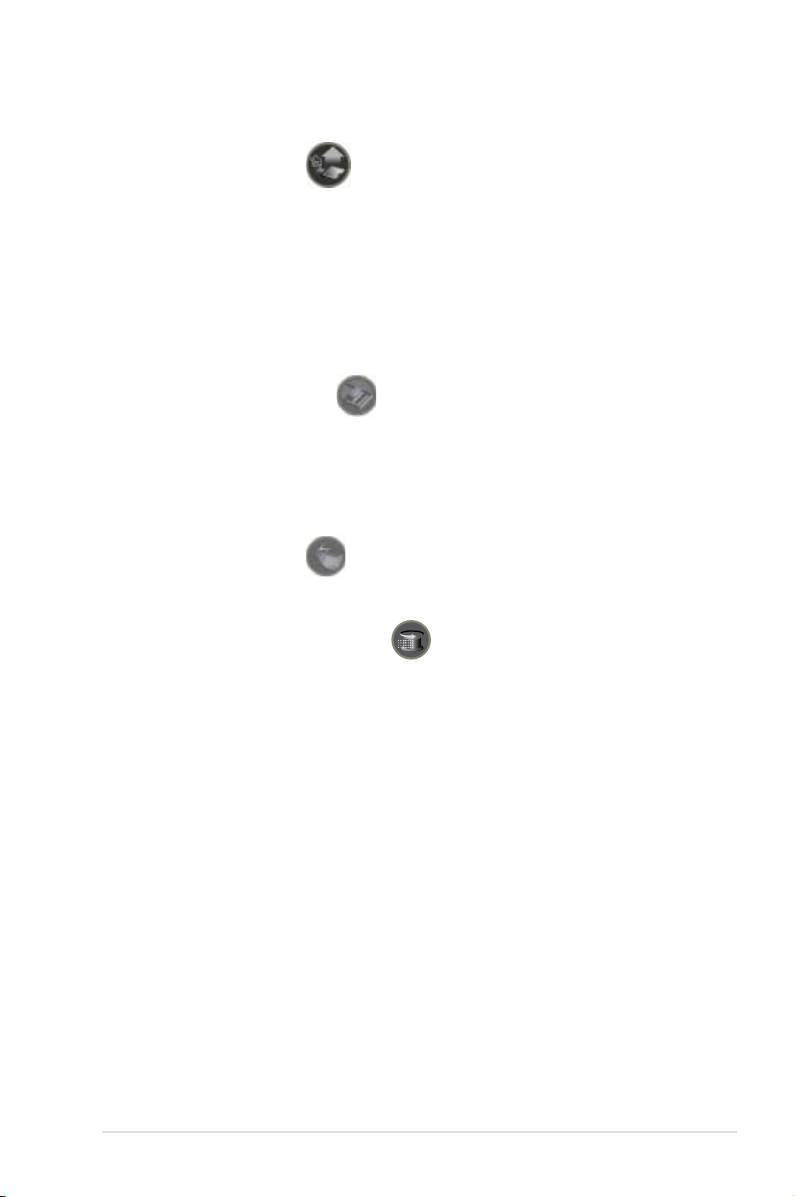
CPU Level Up 功能
要享受高達 40% 的性能提升,馬上以默認的 OC Profile 環境來進行超
頻吧。不只是簡單的頻率設置,此功能提供玩家完整詳盡的頻率、電壓等調
整,以創造一個真正專業級的超頻設置環境。請參考 4-17 頁與 5-33 頁的
說明。
雙通道 DDR3 內存獨立電源設計
雙通道 DDR3 內存獨立電源設計可以輪流提供穩定的電源給內存使用,比
起單通道電源模塊,每個通道僅需要負擔一半的內存負載量。
第三代八相式電源設計
使用壽命更長、效率更高!深知電源效率對於系統運行溫度的重要性,華
碩第三代八相式 VRM 設計以高達 95% 的電源效率領先業界。高質量的電
源組件包括低 RDS(on)MOSFETs 以達到最小的轉換損失與更低的溫度。
有著更低的滯後損失的鐵芯與高質量的日製傳導電容等,確保組件的壽命更
長與更低的電力流失,創造更高的電力使用效率。
Loadline Calibration
Loadline calibration 可以在系統負載量大的時候,確保處理器電壓維持穩
定與最佳性能的狀態。
支持 Extreme Tweaker 技術
本功能是專為超頻玩家所設計,本功能可讓您對 CPU、內存的電壓進行漸
進式的調整,此外也可以針對前端總線(FSB)與 PCI Express 頻率進行漸
進式調整以求達到最高的系統性能表現。
AI Booster 程序
華碩 AI Booster 程序讓您可以在 Windows 環境下,不需要進入 BIOS 程
序,即可對 CPU 速度進行超頻。
華碩 Maximus Extreme 主板用戶手冊
1-3

華碩 O.C. Profile
本主板擁有華碩 O.C. Profile 技術,可以讓您輕鬆的保存或載入多種 BIOS
設置。BIOS 設置可以保存在 CMOS 或單獨的文件,讓用戶可以自由的分享
或傳遞喜愛的設置。請參考 4-40 頁的說明。
C. P. R.(CPU 參數自動恢復)
由華碩獨家研發的 C.P.R. 功能,可以讓主板的 BIOS 程序在系統因為超頻
而導致死機時自動重新設置,將 CPU 的參數恢復為默認值。當系統因為超
頻而死機時,C.P.R. 功能讓您不需開啟機箱,就可以清除 CMOS 內存中的
數據。您只要輕鬆的將系統關機,重新開機啟動系統之後,BIOS 程序就會
自動恢復 CPU 設置中所有各項參數的默認值。
1.3.2 玩家共和國(ROG)獨家功能
Supreme FX II 功能
這項功能可以增強語音、錄音等應用程序的性能,例如:Skype、在線遊
戲、視頻會議與影音錄製軟件等。
噪音過濾器(Noise Filter)
本功能可檢測重複的、持續不斷的噪音,例如:電腦風扇、空調或其
他環境噪音,當您在錄音時,可有效降低干擾的噪音。請參考 5-15 與
5-20 頁的相關說明。
華碩 LCD Poster
華碩 LCD Poster 會明確的顯示出開機錯誤的信息,而非一般以代碼顯示
如何除錯的方式。這個獨特的功能讓您可以輕鬆的找到在開機程序時,發生
錯誤的設備,減少猜測錯誤的時間,並且可以立即解決問題。
內置開關
本主板內置有電源啟動、重新開機、清除 CMOS 按鈕,提供超頻用戶或
遊戲玩家,在沒有將主板安裝在機箱內的狀態下,也可以方便的使用前述幾
項功能。按下電源啟動按鈕來喚醒系統、重新開機按鈕可將電腦重新開機,
或是按下清除 CMOS 按鈕可以將因為超頻而死機的系統清除設置信息。請
參考 2-40 頁的說明。
1-4
第一章:產品介紹
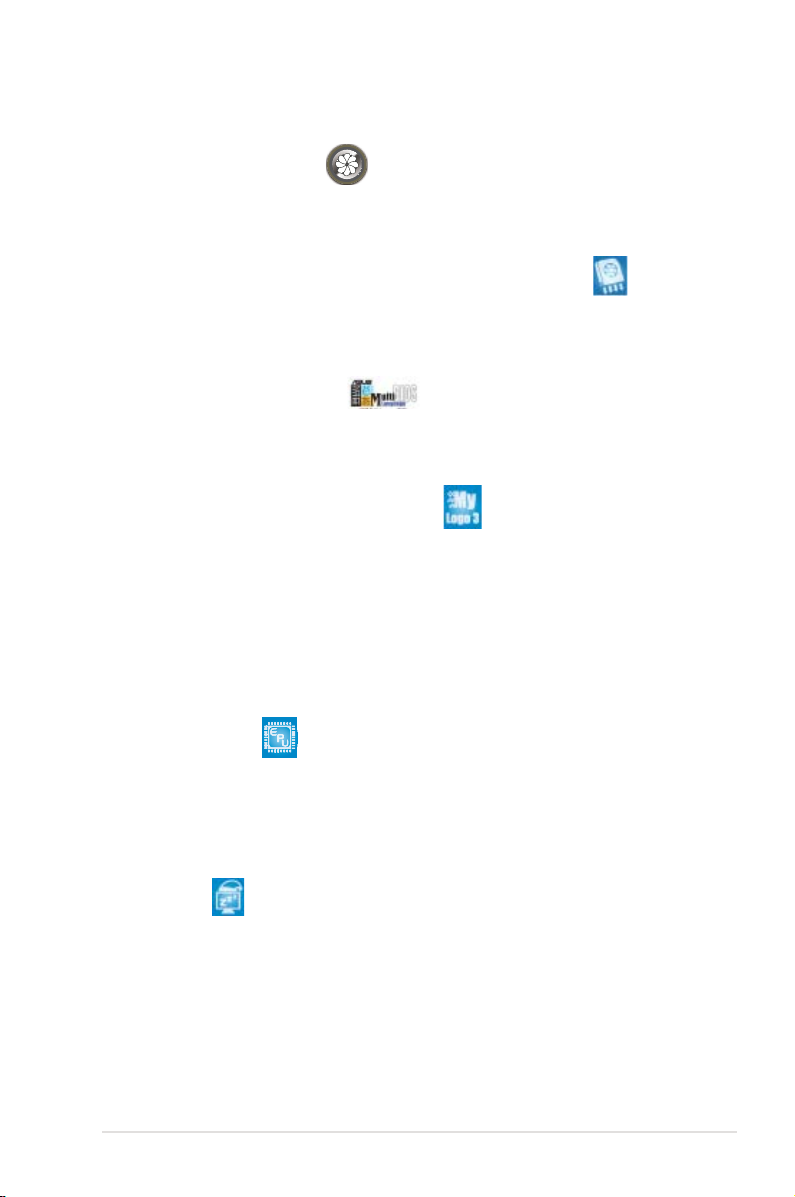
華碩 Q-Fan Plus 技術
華碩 Q-Fan plus 技術可以根據系統實際負載狀態來動態調整 CPU 與機箱散
熱風扇的轉速,以確保系統的寧靜、散熱性,與系統的性能。請參考 4-33、
4-34 與 5-31 頁的說明。
選用散熱風扇(只能水冷或被動式散熱用途使用)
選用散熱風扇是被設計用來當系統安裝有水冷或被動式散熱設備時,提供
CPU 電源模塊與芯片組區域充足的散熱氣流,以確保系統整體的散熱性與穩
定性。請參考 2-41 頁的說明。
華碩多國語言 BIOS 程序
華碩多國語言 BIOS 程序可以讓您從菜單中選擇您所使用的語言,通過本
土化的 BIOS 程序菜單讓您在設置上更簡單快速。請至華碩公司的網站查詢
BIOS 程序所支持的語系。請參考 4-12 頁的說明。
華碩 MyLogo3™ 個性化應用軟件
本主板內附的 MyLogo3 軟件讓您從此遠離一成不變的開機換面。您可以
使用它來輕鬆更換電腦開機的畫面,除了可以隨心所欲地更換由華碩所提供
的好幾組圖案,當然也可依照您獨特的品味來創造屬於您個人才有的開機畫
面。請參考 5-9 頁的說明。
ASUS Quiet Thermal Solution
通過 ASUS Quiet Thermal Solution,將可讓您的系統更加穩定且具備更
為強悍的超頻能力。
華碩 EPU 功能
ASUS EPU 利用創新技術,由于改良的 VR 反應,在高或低負載狀態中,
以數碼化方式監控並調整 CPU 電量供應。當 PC 以低強度運行時,該功能會
自動提供電力以供應更高性能表現所需,或可提升 7% 的效率。與 AI Gear
3 功能共同運行,可幫助您達到最佳的電力使用效率,同時還可節省達 20%
的電能以兼顧環保,細節請參考 5-29 頁的說明。
AI Nap
使用 AI Nap,當用戶暫時離開電腦時,系統可以最小的電源消耗與最
低的噪音進入休眠狀態,並且可以繼續運行簡單的工作,例如下載文件。
若要喚醒系統並回到操作系統,只要按一下鼠標或按一下鍵盤即可。請參
考 5-30 頁的說明。
華碩 Maximus Extreme 主板用戶手冊
1-5
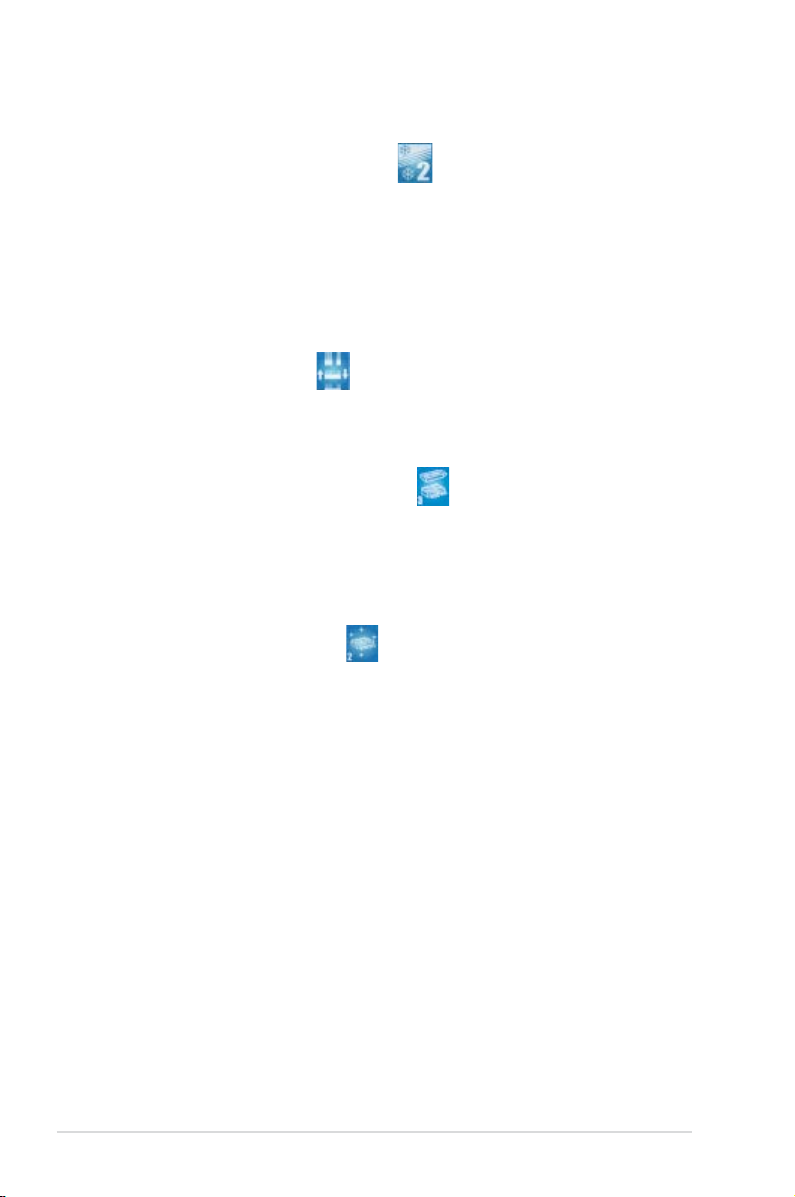
無風扇設計—Stack Cool 2
華碩 Stack Cool 2 是一個無風扇與零噪音的專利冷卻技術,可經由主
板上特殊的元件來降低溫度。本主板使用經過特殊設計的 PCB 電路板來
降低主板上零件所生成的熱度。
華碩 EZ DIY
華碩 EZ DIY 功能可以讓您更輕鬆地完成電腦零組件的組裝、BIOS 的升級
與備份您偏好之系統設置。
華碩 Q-Connector
通過華碩 Q-Connector,您只需要幾個簡單的步驟,即可連接機箱前
面板排線的連線。這個獨特模組可以一次將系統面板的所有排線連接至
主板,也可以避免安裝錯誤。請參考 2-39 頁的說明。
華碩 CrashFree BIOS 3 程序
華碩自行研發的 CrashFree BIOS 3 工具程序,可以讓您輕鬆的恢復
BIOS 程序中的數據。當 BIOS 程序和數據被病毒入侵或毀損,您可以輕
鬆的從保存有 BIOS 文件的 U 盤中,將原始的 BIOS 數據恢復至系統中。
這項保護設備可以降低您因 BIOS 程序毀損而購買 ROM 芯片置換的需
要。請參考 4-8 頁的說明。
華碩 EZ Flash 2 程序
通過華碩獨家自行研發的 EZ Flash 2 BIOS 工具程序,只要按下事先設
置的快捷鍵來啟動軟件,不需要進入操作系統或通過開機盤,就可以輕鬆
的升級系統的 BIOS 程序。請參考 4-5 與 4-39 頁的說明。
1-6
第一章:產品介紹
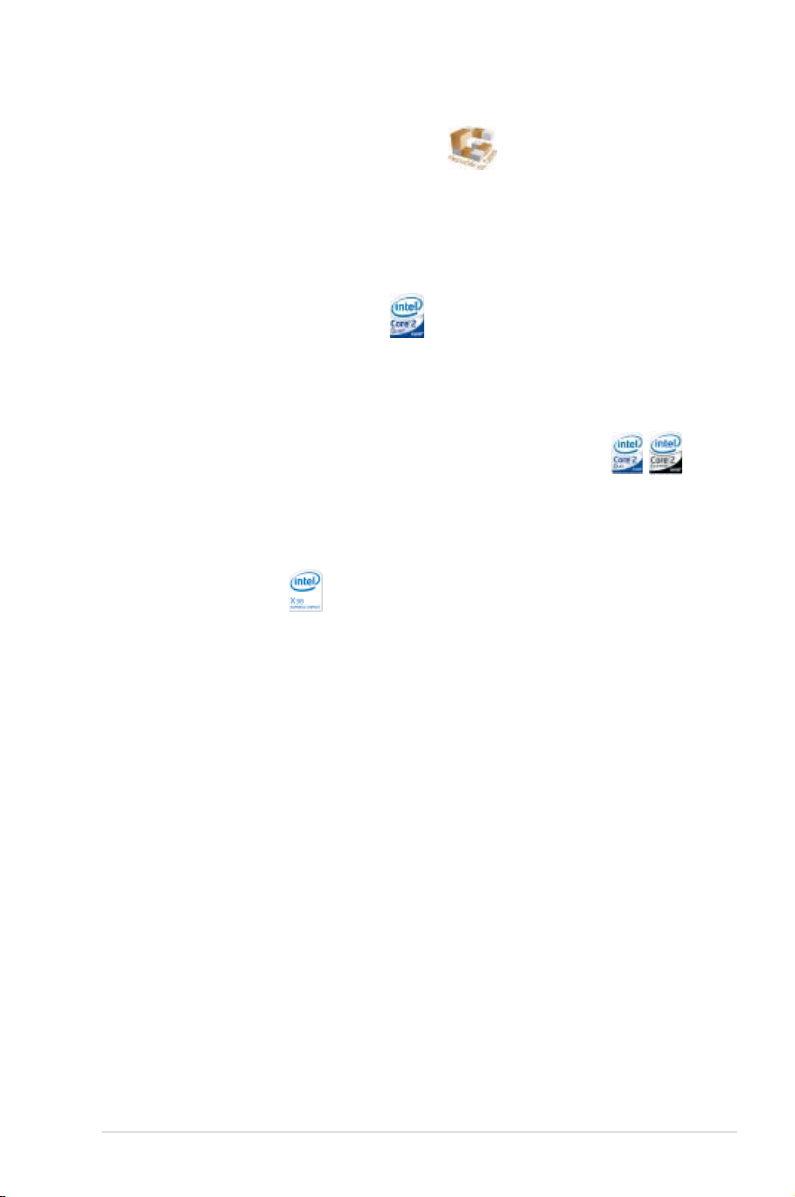
1.3.3 產品特寫
玩家共和國(Republic of Gamers)
玩家共和國只提供最優質的產品。我們提供最佳的硬件設計、最高速的性
能與最創新的設計,歡迎對硬件規格有高度邀求的玩家一同加入!
在玩家共和國的國度中,仁慈憐憫是弱者的行為,勇於挺身而出才是唯一
王道。我們敢說我們擅長競爭,如果您的個性符合我們的特性,請加入我們
的菁英俱樂部,在玩家共和國中讓大家感受您的存在。
支持 Intel Quad-core 處理器
本主板支持最新款高性能與處理能力的 Intel LGA775 封裝 Quad-core 處
理器。通過新一代 Intel Quad-core 處理器創建在 Intel Core 微架構技術上,
可讓用戶體驗到新一代的遊戲性能表現與多工處理能力。請參考 2-9 頁的
說明。
支持 Intel Core™2 Duo/Intel Core™2 Extreme 處理器
本主板支持採用最新 LGA775 封裝的 Intel Core™ 2 處理器。通過新一
代 Intel Core™ 微架構技術與 1333/1066/800 MHz 的前端總線帶寬,Intel
Core™ 2 處理器將是世界上最具性能與運算速率的處理器。請參考 2-8 頁
的說明。
Intel® X38 芯片組
Intel® X38 芯片組是設計支持 8GB 雙通道 DDR3 1333/1066/800 內存
架構、1333/1066/800 前端總線(FSB)帶寬、雙 PCI Express 2.0 x 16
顯卡以及多核心處理器的最新芯片組。通過特別採用 Intel® Fast Memory
Access(高速內存存取)技術,不但讓可用內存帶寬最佳化,同時也減少
內存存取時的延遲時間,提供更快的存取速度。
華碩 Maximus Extreme 主板用戶手冊
1-7
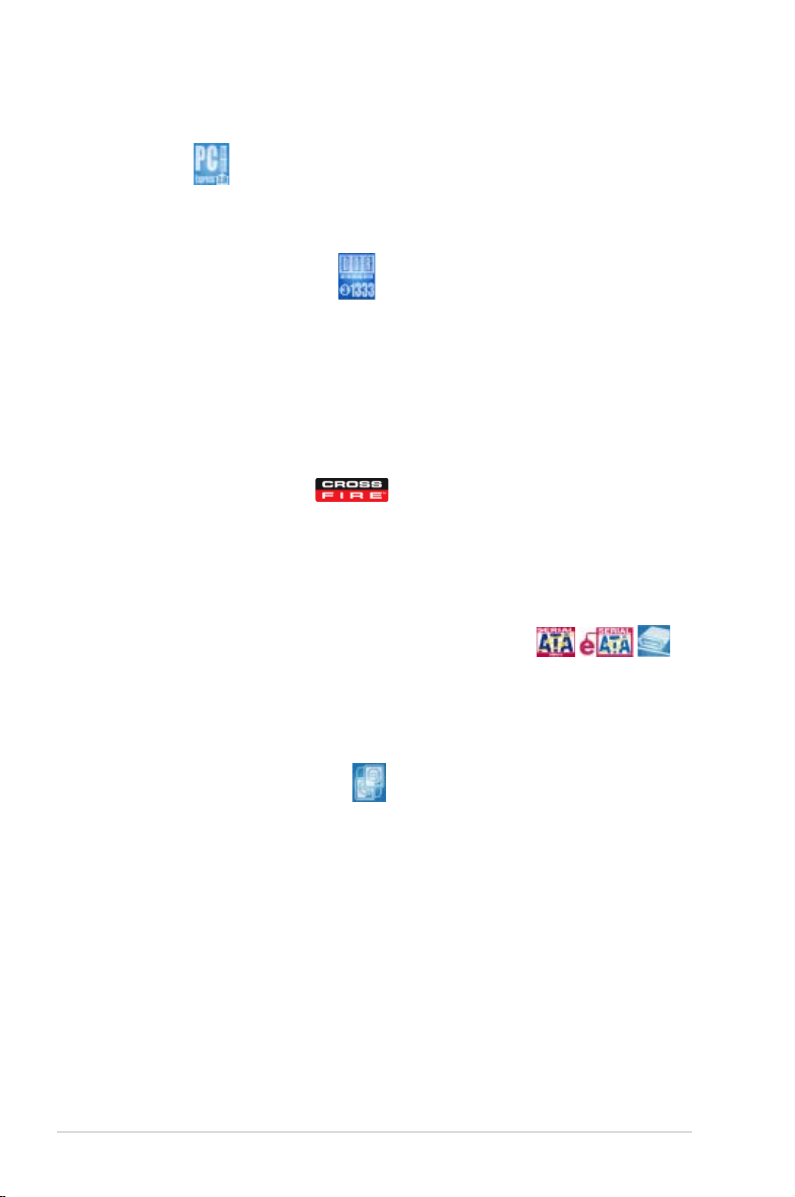
PCle 2.0
本主板支持速度與帶寬為當前規格兩倍的最新 PCle 2.0 設備,在提升系
統性能的同時也提供與 PCle 1.0 設備的兼容性。請參考 2-20 與 2-22 頁
的說明。
支持雙通道 DDR3 內存
本主板支持 DDR3 數據傳輸率技術,DDR3 內存最大的特色在於支持
1333/1066/800 MHz 的數據傳輸率,可以符合像是 3D 繪圖、多媒體與網
絡應用等更高的系統帶寬需求。雙通道 DDR3 內存架構可讓您系統的內存帶
寬倍增,可以顯著提升您系統平台的性能,並降低帶寬的瓶頸。
此外,本主板沒有限制雙通道的內存容量,您可以安裝不同容量的內存
條,同時享受單通道與雙通道功能。這項新功能可以將內存容量發揮至最大
性能。
ATI CrossFire™ 技術
ATI CrossFire™ 技術可大幅提升圖像質量與顯示速度,減少為了得到高
質量圖像而必須降低屏幕分辨率的調整。CrossFire™ 技術提供更高的去鋸
齒化、非等性濾鏡、陰影與紋理設置功能。您可以通過 ATI Catalyst™ 控制
中心調整您的顯示屏設置,體驗最先進的 3D 性能,以及使用實時 3D 呈現
預覽檢視效果功能。
支持 Serial ATA 3.0 Gb/s 技術與 SATA-On-The-Go
本主板通過 Serial ATA 接口支持 SATA 3Gb/s 技術,相較於當前的 Serial
ATA,Serial ATA 3Gb/s 的傳輸帶寬是當前的二倍,這個外接式的 SATA 連
接端口位於後側面板,並支持熱插拔功能讓您更易於安裝。您可以輕鬆的將照
片、影片或其他娛樂內容備份至外接設備。請參考 2-27 頁的說明。
支持二組 RAID 控制芯片
Intel X38 芯片組支持六組 Serial ATA 插槽,可支持創建高性能的 RAID
0、1、5 與 10 磁盤陣列設置。通過本主板所內置的雙 RAID 控制芯片,您
可以在無需另外購買 RAID 磁盤陣列卡的前提下,獲得最理想的硬盤性能與
數據保全的功能。請參考 2-30 頁的說明。
1-8
第一章:產品介紹
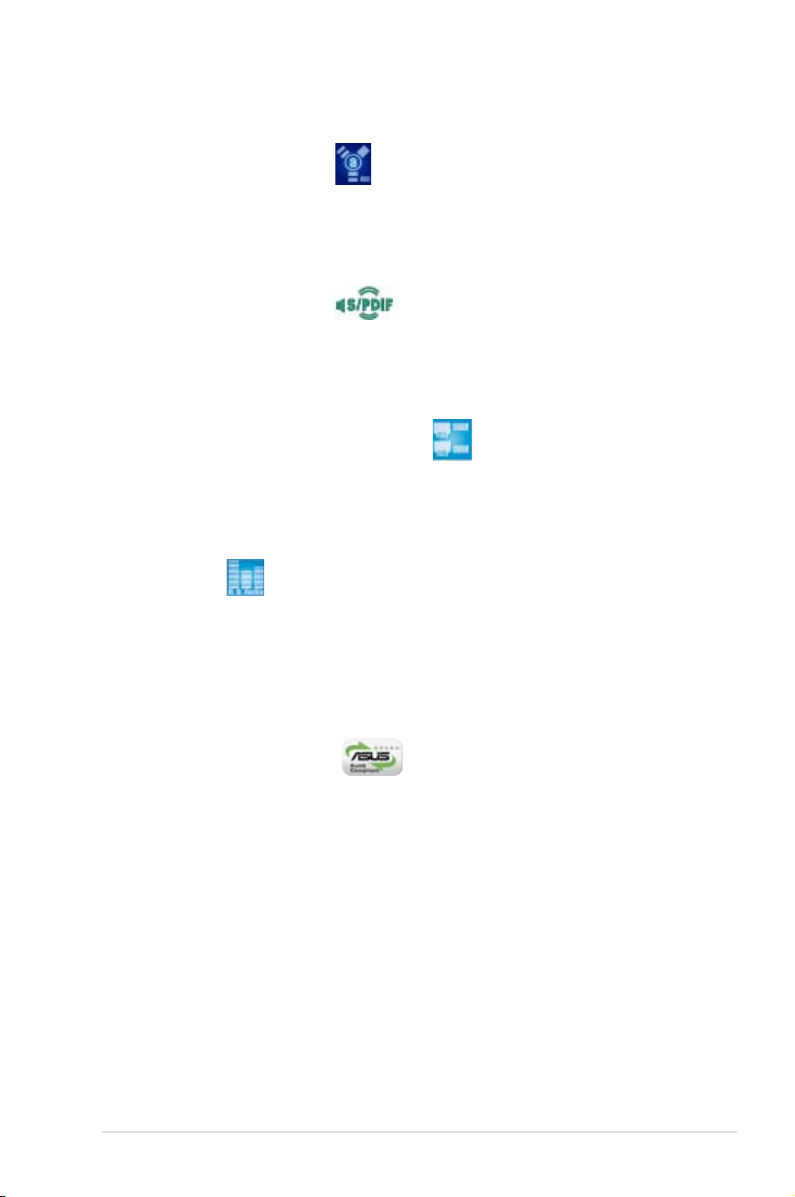
支持 IEEE 1394a 功能
本主板提供 IEEE 1394a 接口,可以支持更高的傳輸速率與更具彈性的外
圍設備。這組 IEEE 1394a 接口可以通過簡單易用、低成本、高帶寬的數據實
時傳輸接口,例如錄像機、錄放影機、打印機、電視機和數碼相機等這類的電
腦設備、外圍設備和消費性電子用品。請參考 2-28 與 2-32 頁的說明。
支持 S/PDIF 數碼音頻
本主板支持數碼音頻輸出功能,在主板的後側面板連接端口中同時提供
光纖與同軸 S/PDIF 輸出接口,經由數字信號輸出到外部的高出力揚聲器系
統,將可讓您的電腦搖身一變成為高性能的數碼音頻錄放設備娛樂系統。請
參考 2-28 與 2-35 頁的說明。
提供 Dual Gigabit LAN 解決方案
本主板內置有雙 Gigabit 以太網控制器與無線網絡控制器,可提供符合您
網絡使用需求的完整解決方案。而上述傳輸接口由於採用 PCI Express/PCI
接口,因此在您的有線與無線網絡使用環境下,都將可提供更快速的數據傳
出帶寬與數據分享需求。請參考 2-26 頁的說明。
高保真音頻
從現在起,您可以在 PC 上享受到最高質量的音頻!本主板所內置的八聲
道 HD 高保真音頻編碼芯片 (High Definition Audio, previously codenamed
Azalia) 支持高質量的 192KHz/24-bit 音頻輸出,並支持音頻接口檢測功
能,可以檢測每個音頻接口的連接狀態。而阻抗感應功能,則可以判定音頻
設備的種類,並針對不同的音頻設備預先進行等化設置。請參考 2-27 頁的
相關說明。
符合 Green ASUS 規範
本主板與其包裝盒皆符合歐盟關於使用有害物質的限制規範(RoHS)。
而這也正符合華碩對於創建友善環境,將對環境的影響降低至最少,製造可
回收且對用戶健康無害的產品包裝的企業願景一致。
華碩 Maximus Extreme 主板用戶手冊
1-9
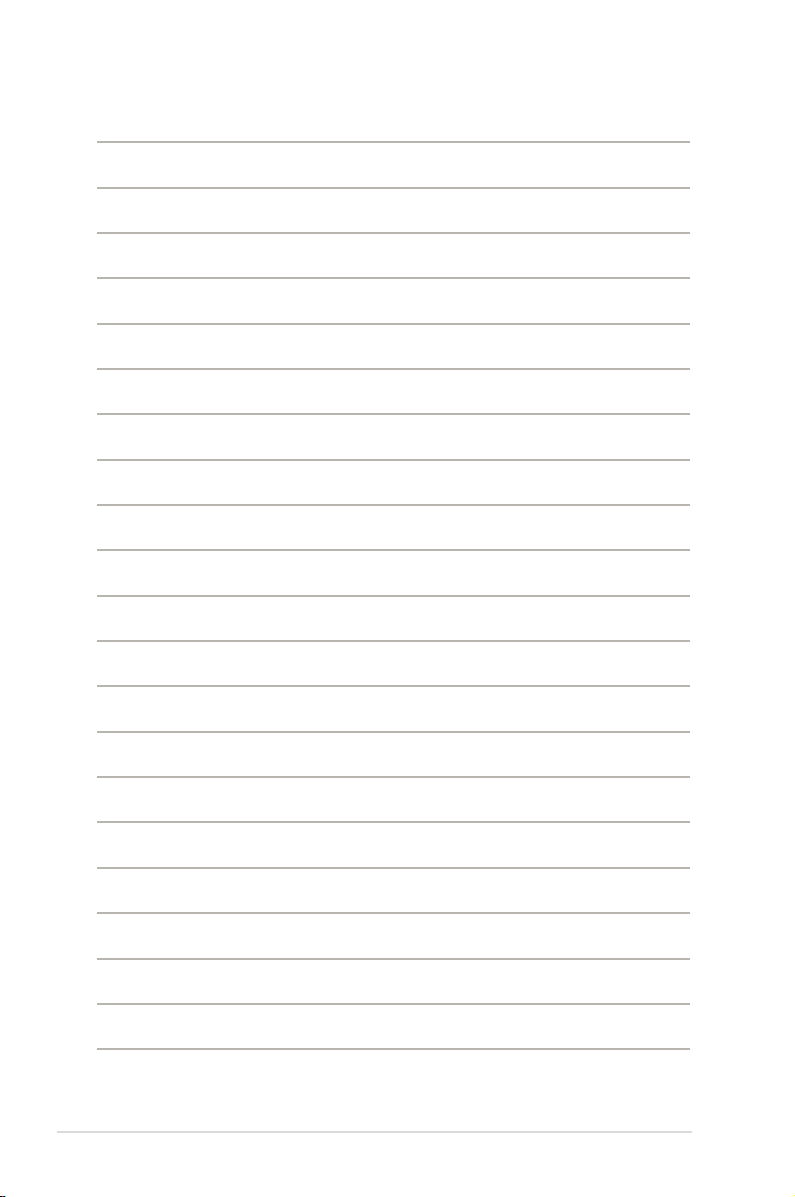
1-10
第一章:產品介紹
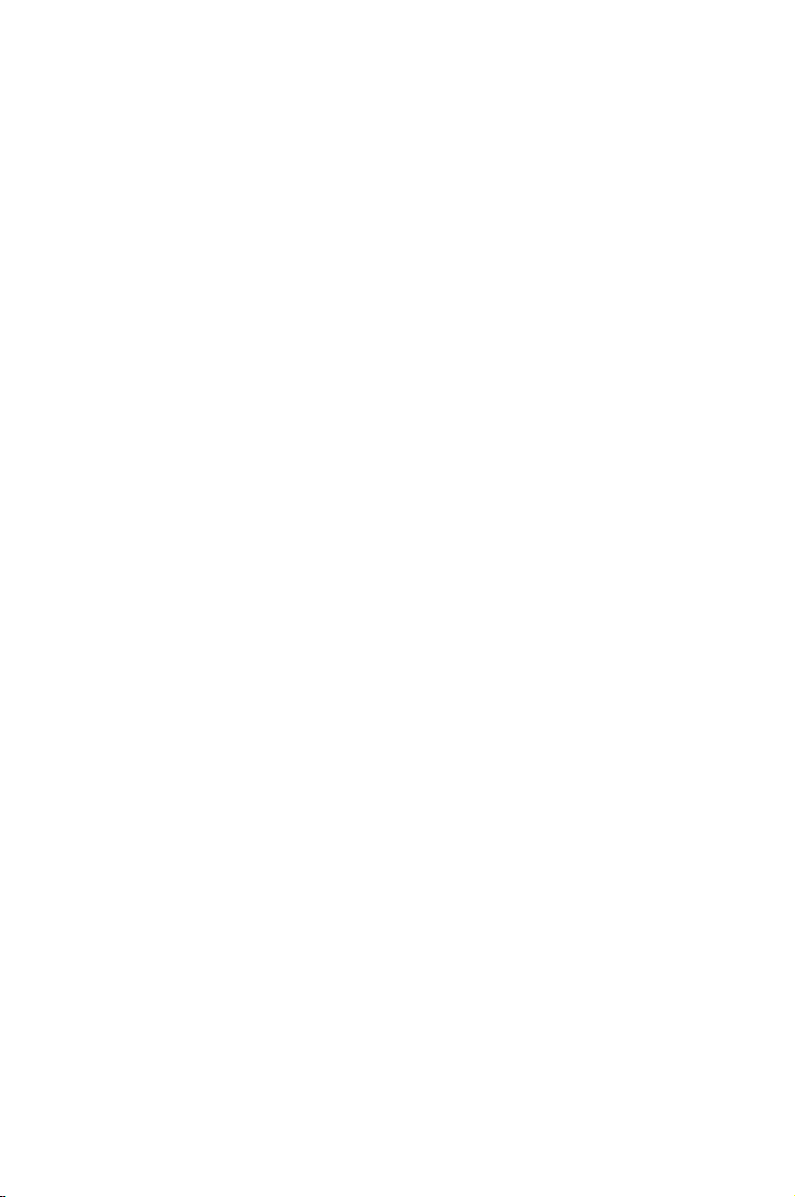
本章節描述了所有您在安裝系統元
件時所必須完成的硬件安裝程序。詳
細內容有:處理器與內存、跳線選擇
區設置以及主板的各種設備接口。
設備信息
硬件
2
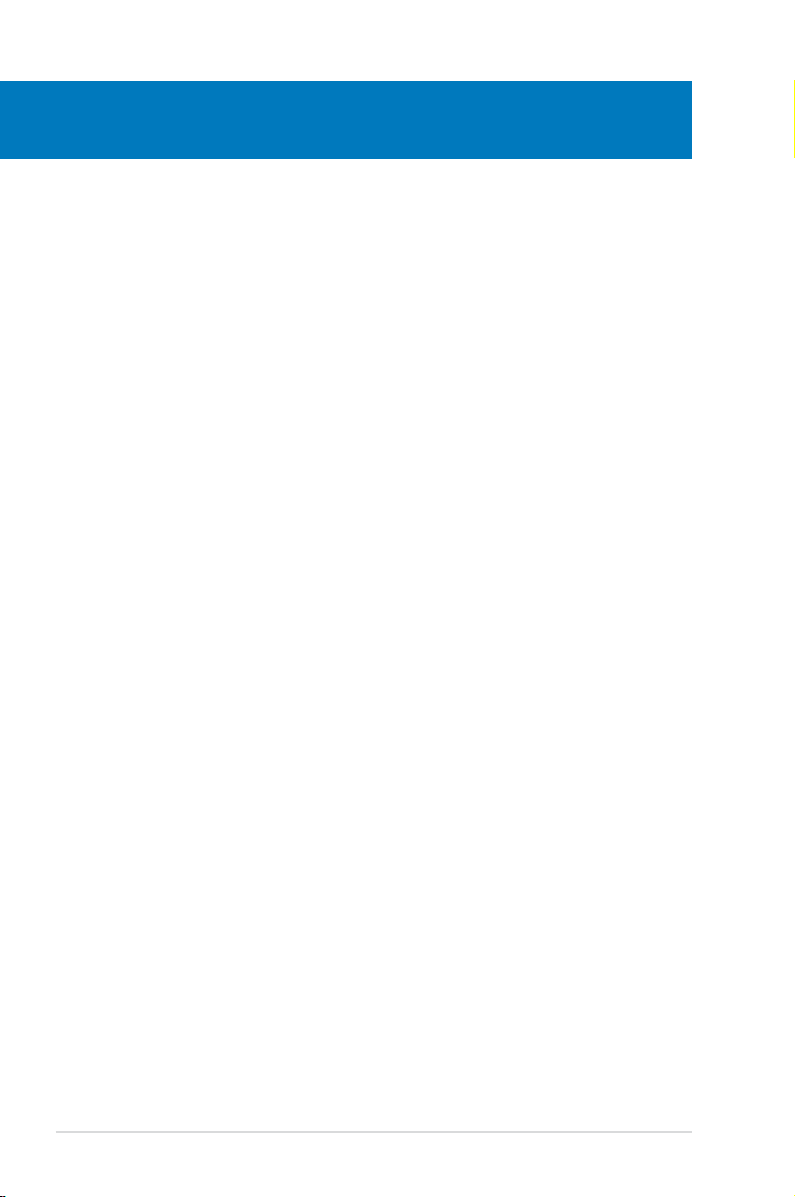
章節提綱
2
2.1 主板安裝前 .........................................................................2-1
2.2 主板概述..............................................................................2-2
2.3 中央處理器(CPU) ......................................................2-9
2.4 系統內存...........................................................................2-16
2.5 擴展插槽...........................................................................2-20
2.6 清除 CMOS 資料開關 .................................................2-23
2.7 EL I/O、LCD Poster 與聲卡安裝 ..........................2-24
2.8 元件與外圍設備的連接 ...............................................2-26
ASUS Maximus Extreme
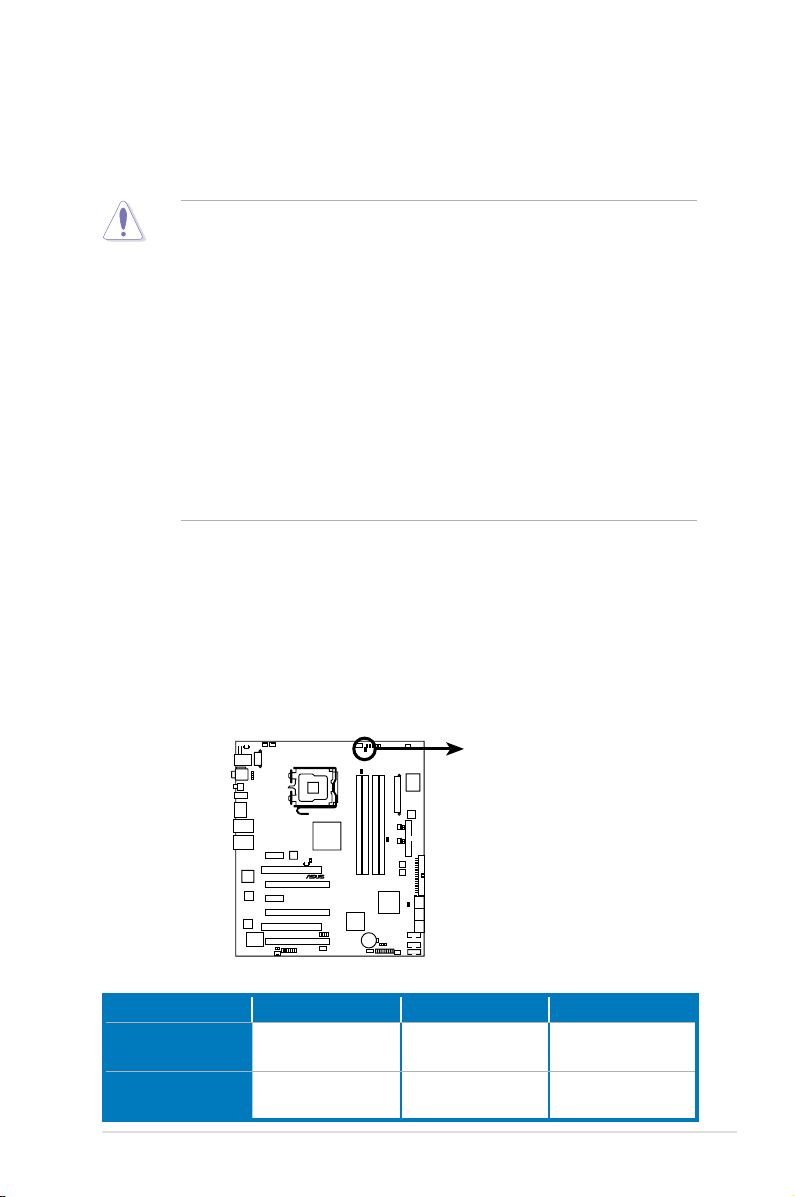
2.1 主板安裝前
MAXIMUS EXTREME
®
MAXIMUS EXTREME CPU LED
CPU_CRAZY
CPU_HIGH
CPU_NORMAL
主板以及擴展卡都是由許多精密複雜的集成電路元件、集成性芯片等所構
成。而這些電子性零件很容易因靜電的影響而導致損壞,因此,在您動手更改
主板上的任何設置之前,請務必先作好以下所列出的各項預防措施。
1. 在處理主板上的內部功能設置時,您可以先拔掉電腦的電源
線。
2. 為避免生成靜電,在拿取任何電腦元件時除了可以使用防靜電
手環之外,您也可以觸摸一個有接地線的物品或者金屬物品像
電源外殼等。
3. 拿取集成電路元件時請盡量不要觸碰到元件上的芯片。
4. 在您去除任何一個集成電路元件後,請將該元件放置在絕緣墊
上以隔離靜電,或者直接放回該元件的絕緣包裝袋中保存。
5. 在您安裝或去除任何元件之前,請確認 ATX 電源的電源開關
是切換到關閉(OFF)的位置,而最安全的做法是先暫時拔出
電源的電源線,等到安裝/去除工作完成後再將之接回。如此可
避免因仍有電力殘留在系統中而嚴重損及主板、外圍設備、元
件等。
電力指示燈
本主板上內置一些指示燈,用來顯示處理器、內存、北橋、南橋與前端總
線(FSB)的電壓狀態。您可以在 BIOS 程序中進行電壓調整。此外也有硬
盤狀態指示燈與內置的電源開關。若要獲得更多關於電壓調整的信息,請參
考 4.4 Extreme Tweaker 菜單一節的說明。
1. CPU 指示燈
請參考下圖為處理器指示燈在主板上的位置,以及下表為指示燈燈號
的定義。
CPU PLL 電壓
CPU 電壓
正常(綠色) 高(黃色) 過高(紅色)
1 . 1 0 0 0 0 ~
1.50000
1 . 5 0 0 0 0 ~
1.60000
1 . 5 0 6 2 5 ~
1.69375
1 . 6 2 0 0 0 ~
1.80000
1.70000~
1.82000~
華碩 Maximus Extreme 用戶手冊
2-1
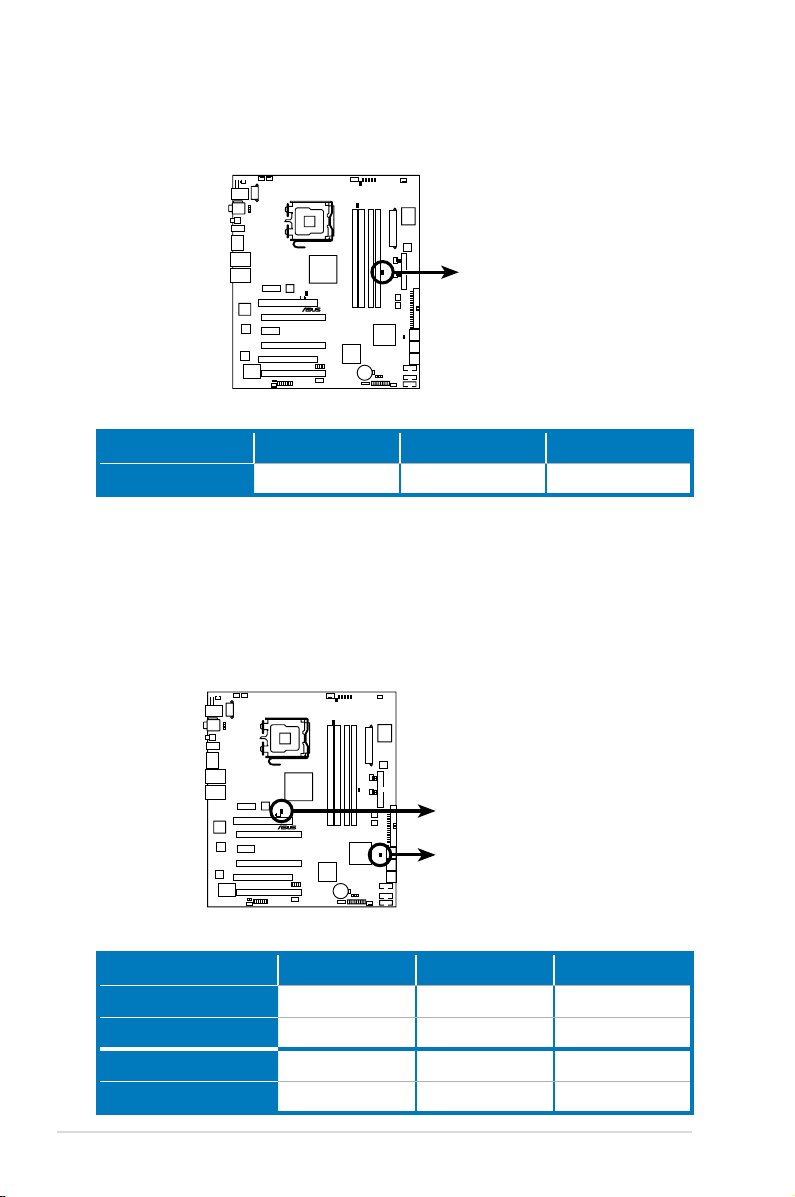
2. 內存指示燈
MAXIMUS EXTREME
®
MAXIMUS EXTREME DDR LED
DDR_CRAZY
DDR_HIGH
DDR_NORMAL
MAXIMUS EXTREME
®
MAXIMUS EXTREME North/South Bridge LED
NB_CRAZY
NB_HIGH
NB_NORMAL
SB_CRAZY
SB_HIGH
SB_NORMAL
請參考下圖為內存指示燈在主板上的位置,以及下表為指示燈燈號的
定義。
正常(綠色) 高(黃色) 過高(紅色)
內存電壓 1.50~1.90 1.92~2.30 2.32~3.04
3. 北橋/南橋指示燈
北橋與南橋指示燈各有二種不同的電壓顯示。北橋指示燈會顯示 1.25V
北橋電壓或 1.20V 前端總線最終電壓。南橋指示燈會顯示 1.50 CPU
PLL 電壓或 1.05V 南橋電壓,您可以在 BIOS 程序中選擇要顯示的電壓
項目。請參考下圖為北橋/南橋指示燈在主板上的位置,以及下表為指示
燈燈號的定義。
正常(綠色) 高(黃色) 過高(紅色)
北橋電壓 1.25~1.49 1.51~1.73 1.73~
前端總線最終電壓 1.20~1.40 1.42~1.60 1.62~
南橋電壓 1.050~1.125 1.150~1.175 1.200~
南橋 1.5V 電壓 1.50~1.60 1.65~1.85 1.90~
2-2
第二章:硬件設備信息

4. 前端總線(FSB)頻率指示燈
MAXIMUS EXTREME
®
MAXIMUS EXTREME Frequency LED
Fast
Default
有五個指示燈用來顯示前端總線(FSB)頻率的層級。指示燈為一個
亮藍色燈號時表示頻率為低(默認值),當五個指示燈都亮藍色燈號時
表示頻率為高(快)。請參考下圖為前端總線(FSB)指示燈在主板上
的位置,以及下表為指示燈燈號的定義。
CPU FSB
200MHz
CPU FSB
266MHz
CPU FSB
333MHz
200-299
(默認)
1
(默認)
266-299
(默認)
1
(默認)
333-399
(默認)
1
(默認)
300-399
(超頻)
400-499
(超頻)
500-599
(超頻)
2 3 4 5
300-399
(超頻)
400-499
(超頻)
500-599
(超頻)
2 3 4 5
400-499
(超頻)
500-549
(超頻)
550-599
(超頻)
2 3 4 5
600~
(超頻)
(快)
600~
(超頻)
(快)
600~
(超頻)
(快)
華碩 Maximus Extreme 用戶手冊
2-3

5. 硬盤指示燈
MAXIMUS EXTREME
®
MAXIMUS EXTREME Hard Disk LED
HD_LED
MAXIMUS EXTREME
®
MAXIMUS EXTREME Power on switch
這個指示燈設計用來顯示硬盤運行的狀態。當指示燈閃爍時表示正在
讀取硬盤的數據或數據正在寫入硬盤中,若是指示燈一直沒有亮起,則
表示本主板沒有連接硬盤或是硬盤沒有沒有作用。
6. 電源指示燈
本主板內置有電源指示燈。當指示燈亮著時,表示當前系統是處於正
常運行、省電模式或者軟關機的狀態中,並非完全斷電。這個警示燈可
用來提醒您在安裝或去除任何的硬件設備之前,都必須先去除電源,等
待警示燈熄滅才可進行。請參考下圖所示。
2-4
第二章:硬件設備信息

MAXIMUS EXTREME
®
2.2 主板概述
在您開始安裝之前,請確定您所購買的電腦主機機箱是否可以容納本主
板,並且機箱內的主板固定孔位是否能與本主板的螺絲孔位吻合。
為方便在電腦主機機箱安裝或取出主板,請務必先將電源移開!
此外,取出主板之前除了記得將電源的電源線去除之外,也要確
定主板上的警示燈號已熄滅方可取出。
2.2.1 主板的擺放方向
當您安裝主板到電腦主機機箱內時,務必確認安裝的方向是否正確。主板
PS/2 鼠標接口、PS/2 鍵盤接口、COM1 插槽以及音頻插頭等的方向應是朝
向主機機箱的後方面板,而且您也會發現主機機箱後方面板會有相對應的預
留孔位。請參考下圖所示。
2.2.2 螺絲孔位
請將下圖所圈選出來的「九」個螺絲孔位對準主機機箱內相對位置的螺絲
孔,然後再一一鎖上螺絲固定主板。
請勿將螺絲鎖得太緊!否則容易導致主板的 印刷電路板生成龜
裂。
此面朝向電腦主
機的後方面板
華碩 Maximus Extreme 用戶手冊
2-5

2.2.3 主板結構圖
PANEL
MAXIMUS EXTREME
®
CHASSIS
27cm (10.6in)
30.5cm (12.0in)
CPU_FAN
DDR3 DIMM_A1 (64 bit,240-pin module)
OPT_FAN3
FLOPPY
Super
I/O
CLRTC_SW
Intel
®
ICH9R
EATXPWR
CR2032 3V
Lithium Cell
CMOS Power
Intel
®
X38
KB_USB56
LAN2_USB34
JMB363
CHA_FAN1
Marvell
88E8056
SPDIF_OUT
LGA775
IE1394_2
USB78
EATX12V
ICS
PWR_FAN
DDR3 DIMM_A2 (64 bit,240-pin module)
DDR3 DIMM_B1 (64 bit,240-pin module)
DDR3 DIMM_B2 (64 bit,240-pin module)
BIOS
PCIEX1_1
PCIEX1_2
PCI1
PCIEX16_1
IDT
PES24N3
LAN1_USB12
VIA
VT6308P
OPT_TEMP3
ADH
DDR_CRAZY
DDR_HIGH
DDR_NORMAL
OPT_FAN2
OPT_TEMP2
CLR_CMOS
ALERT_LED
OC1_LED
OC2_LED
PWR_SW
RST_SW
SPDIF_O12
E1394
LCD_CON
SB_CRAZY
SB_HIGH
SB_NORMAL
FREQUENCY
Fast
Default
NB_CRAZY
NB_HIGH
NB_NORMAL
ESATA12
HD_LED
PCIEX16_3
PCI2
PCIEX16_2
PRI_IDE
USB910
SATA12
SATA34
SATA56
OPT_FAN1
OPT_TEMP1
CHA_FAN3CHA_FAN2
CPU_CRAZY
CPU_HIGH
CPU_NORMAL
Marvell
88E8056
USB1112
ROG
SUPREMEFX II
Listen with Absolute HD
關於面板連接插座與內部連接插座的相關信息,請參考「2.8 元件
與外圍設備的連接」一節中的說明。
2.2.4 聲卡結構圖
2-6
第二章:硬件設備信息

2.2.5 主板元件說明
插槽 頁數
1. DDR3 DIMM 插槽 2-16
2. PCI 插槽
3. PCI Express x 1 插槽
4. PCI Express x 16 插槽
開關與跳線選擇區 頁數
1. Clear RTC RAM (CLRTC_SW) 2-23
後側面板連接插槽 頁數
1. PS/2 keyboard port(紫色) 2-26
2. Coaxial S/PDIF Out port
3. LAN 2 (RJ-45) port
4. LAN 1 (RJ-45) port
5. Line In port(淺藍色)
6. Line Out port(草綠色)
7. Microphone port(粉紅色)
8. Center/Subwoofer port(橘色)
9. Rear Speaker Out port(黑色)
10. Side Speaker Out port(灰色)
11. USB 2.0 ports 1, 2, 3 and 4
12. External SATA port 1/2
13. IEEE 1394a port
14. Clear CMOS switch
15. Optical S/PDIF Out port
16. USB 2.0 ports 5 and 6
2-22
2-22
2-22
2-26
2-26
2-26
2-27
2-27
2-27
2-27
2-27
2-27
2-27
2-27
2-28
2-28
2-28
2-28
華碩 Maximus Extreme 用戶手冊
2-7

內部連接插槽 頁數
1. Floppy disk drive connector (34-1 pin FLOPPY) 2-29
2. IDE connector (40-1 pin PRI_EIDE)
3. ICH9R Serial ATA connectors (7-pin SATA1-6)
4. USB connectors (10-1 pin USB78, USB910,
USB1112)
5. IEEE 1394a port connector (10-1 pin IE1394_2)
6. Thermal sensor cable connectors (2-pin OPT_
TEMP1-2)
7. CPU, chassis, and optional fan connectors (4-pin
CPU_FAN, 3-pin CHA_FAN1~3, 3-pin PWR_FAN,
3-pin OPT_FAN1-3)
8. Chassis intrusion connector (4-1 pin CHASSIS)
9. ATX power connectors (24-pin EATXPWR, 2x4pin EATX12V)
10. Digital audio connector (4-1 pin SPDIF, ASUS
HDMI VGA 顯卡)
11. ROG connector (2-pin ROG) 2-37
12. System panel connector (20-8-pin PANEL)
內置開關 頁數
1. Power-on switch 2-40
2. Reset switch
2-29
2-30
2-31
2-32
2-32
2-33
2-34
2-34
2-37
2-38
2-40
2-8
第二章:硬件設備信息

2.3 中央處理器(CPU)
本主板具備一個 LGA775 處理器插槽,本插槽是專為具有 775 腳位封
裝的 Intel Core™2 Quad/Core™2 Extreme/Core™2 Duo/Core™2/Pentium
D/Pentium 4/Pentium Extreme 處理器所設計。
• 當您安裝 CPU 時,請確認所有的電源接口都已拔除。
• 當您安裝雙核心處理器時,請將機箱風扇排線連接到 CHA_
FAN1 插槽來確保系統運行的穩定。
• 在您購買本主板之後,請確認在 LGA775 插座上附有一個即
插即用的保護蓋,並且插座接點沒有彎曲變形。若是保護蓋已
經毀損或是沒有保護蓋,或者是插座接點已經彎曲,請立即與
您的經銷商連絡。
• 在安裝完主板之後,請將即插即用 的保 護蓋 保留 下來 。只
有 LGA775 插槽上附有即插即用保護蓋的主板符合 Return
Merchandise Authorization(RMA)的要求,華碩電腦才能
為您處理產品的維修與保修。
• 本保修不包括處理器插座因遺失、錯誤的安裝或不正確的去除
即插即用保護蓋所造成的毀損。
華碩 Maximus Extreme 用戶手冊
2-9

2.3.1 安裝中央處理器
MAXIMUS EXTREME
®
MAXIMUS EXTREME CPU Socket 775
請依照以下步驟安裝處理器:
1. 找到位於主板上的處理器插槽。
在安裝處理器之前,請先將主板上的處理器插槽面向您,並且確
認插槽的固定扳手位在您的左手邊。
2. 以手指壓下固定扳手並將其稍向左側推(A),這麼做可使扳手脫離固定
扣並鬆開 CPU 輔助安裝盒(B)。
固定扣
固定扳手
CPU 安裝盒上的保護蓋是用以保護插槽上的接腳之用,因此只有
在 CPU 安裝妥當之後,才可將其去除。
3. 請順著下圖箭頭所標示的方向將固
定扳手鬆開。
2-10
第二章:硬件設備信息
A
B
保護蓋
輔助安裝盒的這一
側需朝向您所在的
方向

4. 請用手指將 CPU 安裝盒的上蓋掀起
(A),然後用手指從上蓋內側的缺
口將保護蓋推開去除(B)。
安裝盒上蓋
校準點
5. 請確認 CPU 的金色三角
形標示是位在左下角的位
置,接著把 CPU 順著這
個方向安裝到主板的插槽
上,並請確認 CPU 的左
上方的缺口與插槽上對應
的校準點是相吻合的。
CPU 校準缺口
金色三角形標示
CPU 只能以單一方向正確地安裝到主板上的插槽。切記請勿用力
地將 CPU 以錯誤的方向安裝到插槽上,這麼做將可能導致 CPU
與插槽上的接腳損壞。
B
A
6. 將上蓋重新蓋上,接著將 固定
扳手朝原方向推回並扣於固定
扣上。
7. 當您安裝雙核心處理器時 ,請
將機箱風扇排線連接到 CHA_
FAN1 插槽來確保系統運行的
穩定。
本主板支持擁有 Intel Enhanced Memory 64 技術(EM64T)、
增強型 Intel SpeedStep 技術(EIST)與 Hyper-Threading 技術的
Intel Pentium 4 LGA775 處理器,請參考附錄的說明。
A
B
華碩 Maximus Extreme 用戶手冊
2-11

2.3.2 安裝散熱片和風扇
Intel LGA775 處理器需要搭配安裝經過特殊設計的散熱片與風扇,方能
得到最佳的散熱性能。
• 若您所購買的是盒裝 Intel 處理器,則產品包裝中即已內含有一
組專用的散熱片與風扇;若您所購買的是散裝的處理器,請確
認您所使用的 CPU 散熱器已通過 Intel 的相關認證。
• 盒裝 Intel LGA775 處理器包裝中的散熱器與風扇採用下推式
固定扣具,因此無須使用任何工具進行安裝。
• 若您所購買的是散裝的 CPU 散熱器與風扇,請在安裝之前確
認風扇散熱片上的金屬銅片或者是 CPU 上面有確實塗上散熱
膏。
在安裝處理器的風扇和散熱片之前,請先確認主板已經安裝至機
箱上。
請依照下面步驟安裝處理器的散熱片和風扇:
1. 將散熱器放置在已安裝好的 CPU
上方,並確認主板上的四個孔位與
散熱器的四個扣具位置相吻合。
請將 CPU 散熱器的方向
朝向可讓散熱器的電源接
口連接到主板上的 CPU
風扇插座上的位置。
請確認每一個扣具末端的缺口溝槽有確實擺放在正確的位置(上
圖以白色陰影作為強調顯示)。
2-12
第二章:硬件設備信息
扣具末端的缺口
溝槽
主板孔位
散熱器與風扇的下推
式固定扣具

2. 將二組扣 具以對角線 的順序向下
推,使散熱器和風扇能正確地扣合
在主板上。
B
A
A
A
B
B
A
B
3. 當風扇、散熱片以及支撐機構都已安裝完畢,接著請將風扇的電源線插
到主板上標示有「CPU_FAN」的電源插槽。
若您未連接 CPU_FAN 的電源插槽,可能將會導致開機時 CPU 溫
度過熱並出現「Hardware monitoring errors」的信息。
華碩 Maximus Extreme 主板用戶手冊
2-13

2.3.3 卸除散熱器與風扇
請按照以下的步驟卸除散熱器和風扇:
1. 先將主板上連接 CPU 散熱器的電
源線從 CPU_FAN 上去除。
2. 將每個扣具上的旋鈕以逆時鐘方向
旋轉,鬆開散熱器固定扣具。
3. 依照順 序將扣具扳離主板上的散
熱器 插孔,採對角線 方式去除,
例如:先去除 A,再去除 B;或
是先去除 B,再去除 A。
B
A
A
A
B
B
A
4. 接著小心地將散熱器與風扇從主板
上抽離。
2-14
第二章:硬件設備信息
B

5. 以順時針的方向旋轉每一個扣具至
初設置時的位置,如圖所示。
扣具末端的缺口溝槽
在旋轉後應該指向外
面(圖中以白色陰影
作為強調顯示)。
扣具末端的窄道溝槽
關於處理器的安裝,請參考盒裝中的說明文件或處理器包裝盒中
的詳細信息。
華碩 Maximus Extreme 主板用戶手冊
2-15

2.4 系統內存
2.4.1 概述
本主板配置有四組 240-pin DDR3 DIMM(Double Data Rate 3)內存條
插槽。
DDR3 內存條擁有與 DDR2 內存條相同的外觀,但是 DDR3 內存插槽的
缺口與 DDR2 內存插槽不同,以防止插入錯誤的內存條。
下圖所示為 DDR3 DIMM 內存條插槽在主板上之位置。
通道 插槽
Channel A DIMM_A1 與 DIMM_A2
Channel B DIMM_B1 與 DIMM_B2
這個芯片組的官方數據中支持至 DDR3 1066/800,但由於獨家
的華碩 Super Memspeed 技術,本主板支持至 1333MHz,且相
較原本芯片組支持的規格外,提供更多的比率設置選項。請參考
下表的說明。
FSB 1600 1333 1066
DDR3 1600 1333 1200 1000 800 1333 1111 1000 833 889
2-16
第二章:硬件設備信息

2.4.2 內存設置
您可以任意選擇使用 512MB、1GB、2GB 的 unbuffered non-ECC DDR3
內存條至本主板的內存插槽上。詳細安裝方式請參考本節中所提到的內存配
置方式進行安裝。
• 您可以在 Channel A 與 Channel B 安裝不同容量的內存條,
在雙通道設置中,系統會檢測較低容量通道的內存容量。任
何在較高容量通道的其他內存容量,會被檢測為單通道模式
運行。
• 在本主板請使用相同 CL(CAS-Latency 地址控制器延遲時
間)值內存條。建議您使用同一廠商所生產的相同容量型號
之內存。請參考內存合格商供應列表。
• 由於芯片資源配置的關係,當四個內存插槽都已安裝 2GB 的
內存條(總共 8GB),則主板所檢測到的內存容量將會是 7GB
以上(略小於 8GB)。
• 當您安裝四條 1GB 的內存條,系統將會檢測到少於 3GB 的總
內存,這是因為地址空間配置給其他功能。這項限制會發生在
Windows XP 32-bit 版本操作系統,這是由於其不支持 PAE(
實體地址延伸)模式。
• 若您安裝 Windows XP 32-bit 版本操作系統,我們建議您安
裝少於 3GB 的總內存。
內存限制說明:
• 由於芯片資源配置的關係,本主板可以在下表所列的操作系統
中支持至 8GB 的系統內存,您可以在每個內存插槽安裝最高
達 2GB 的內存條。
64-bit
Windows XP Professional x64 版
Windows Vista x64 版
華碩 Maximus Extreme 主板用戶手冊
2-17

Maximus Extreme 主板合格供應商列表(QVL)
DDR3-1333MHz
容量 廠商 芯片型號 CL 芯片廠牌
512MB ELPIDA J5308BASE-DG-E 8 ELPIDA SS EBJ51UD8BAFA-DG-E • • •
1024MB ELPIDA J5308BASE-DG-E 8 ELPIDA DS EBJ11UD8BAFA-DG-E • •
512MB ELPIDA J5308BASE-DJ-E 9 ELPIDA SS EBJ51UD8BAFA-DJ-E • •
1024MB ELPIDA J5308BASE-DJ-E 9 ELPIDA DS EBJ11UD8BAFA-DJ-E •
SS/
DS
型號
內存插槽
A* B* C*
Maximus Extreme 主板合格供應商列表(QVL)
DDR3-1067MHz
容量 廠商 芯片型號 CL 芯片廠商
512MB Qimonda IDSH51-03A1F1C-10F N/A QIMONDA SS IMSH51U03A1F1C-10F • • •
1024MB Qimonda IDSH51-03A1F1C-10F N/A QIMONDA DS IMSH1GU13A1F1C-10F • •
512MB ELPIDA J5308BASE-AC-E 8 ELPIDA SS EBJ51UD8BAFA-AG-E • • •
1024MB ELPIDA J5308BASE-AC-E 8 ELPIDA DS EBJ11UD8BAFA-AG-E • •
512MB NANYA NT5CB64M8AN-BE N/A NANYA SS NT512C64B88A0NY-BF • •
1024MB MICRON D9GTR 7 MICRON SS
1024MB SAMSUNG K4B1G0846C-ZCF8 8 SAMSUNG SS M378B2873CZ0-CF8 • • •
512MB SAMSUNG K4B510846E-ZCG8 8 SAMSUNG SS M378B6573EZ0-CG8 • •
512MB Kingston IDSH51-03A1F1C-10F N/A QIMONDA SS KVR1066D3N7/512 • • •
1024MB Kingston J5308BASE-AC-E N/A ELPIDA DS KVR1066D3N7/1G • • •
SS/
型號
DS
MT8JTF12864AY1G1BZES
內存插槽
A* B* C*
• • •
Maximus Extreme 主板合格供應商列表(QVL)
DDR3-800MHz
容量 廠商 芯片型號 CL 芯片廠商
512MB SAMSUNG K4B510846E-ZCE7
512MB ELPIDA J5308BASE-AC-E 6 ELPIDA SS EBJ51UD8BAFA-8C-E • • •
1024MB ELPIDA J5308BASE-AC-E 6 ELPIDA DS EBJ11UD8BAFA-8C-E • • •
512MB NANYA NT5CB64M8AN-25D
1024MB NANYA NT5CB64M8AN-25D
1024MB Qimonda IDSH51-03A1F1C-08E
1024MB Hynix HY5TQ1G831ZNF-S6
2048MB Hynix HY5TQ1G831ZNF-S5
N/
SAMSUNG SS M378B6573EZ0-CE7 • • •
A
N/
NANYA SS
A
N/
NANYA DS
A
N/
QIMONDA DS IMSH1GU13A1F1C-08E • •
A
N/
Hynix SS HYMT112U64ZNF8-S6 • •
A
N/
Hynix DS HYMT125U64ZNF8-S5 • •
A
SS/
型號
DS
NT512C64B88A0NY25D
NT1GC64B8HA0NY25D
SS - 單面內存 DS - 雙面內存
內存插槽支持:
A - 在單通道內存設置中,支持安裝一組內存條在任一插槽。
B - 支持安裝二組內存條在 Channel A 或 Channel B 插槽,作為一對雙通
道設置。
C - 安裝四組內存條在藍色與白色插槽,作為二對雙通道設置。
內存插槽
A* B* C*
• •
• •
請訪問華碩網站(www.asus.co m.cn)來查看最新的 DDR31333/1067/800 MHz 內存供應商列表。
2-18
第二章:硬件設備信息

2.4.3 安裝內存條
安裝/去除內存條或其他的系統元件之前,請先暫時拔出電腦的
電源線。如此可避免一些會對主板或元件造成嚴重損壞的情況發
生。
請依照下面步驟安裝內存條:
1. 先將內存條插槽兩端的白
色固定卡扣扳開。
2. 將內存條的金手指對齊內
存條插槽的溝槽,並且在
方向上要注意金手指的缺
口要對準插槽的凸起點。
3. 最後緩緩將內存條插入插
槽中,若無錯誤,插槽兩
端的白色卡扣會因內存條
安裝而自動扣到內存條兩
側的凹孔中。
• 由於 DDR3 DIMM 內存條金手指部份均有缺口設計,因此只能
以一個固定方向安裝到內存條插槽中。安裝時僅需對準金手指
與插槽中的溝槽,再輕輕安裝內存條即可。請勿強制插入以免
損及內存條。
• DDR3 內存插槽並不支持 DDR 與 DDR2 內存條,請勿將 DDR
或 DDR2 內存條安裝至 DDR3 內存插槽上。
2.4.4 取出內存條
請依照以下步驟取出內存條:
1. 同時壓下內存條插槽兩端白
色的固定 卡 扣以鬆 開 內存
條。
在壓下固定卡扣取出
內存條的同時,您可
以用手指頭輕輕地扶
住內存條,以免跳出
而損及內存條。
1
往外扳開內存條
插槽兩端的白色
卡扣
1
DDR3 內存條缺口
2
3
DDR3 內存條缺口
1
2
1
2. 再將內存條由插槽中取出。
華碩 Maximus Extreme 主板用戶手冊
2-19

2.5 擴展插槽
為了因應未來會擴展系統性能的可能性,本主板提供了擴展插槽,在接下
來的次章節中,將會描述主板上這些擴展插槽的相關信息。
安裝/去除任何擴展卡之前,請暫時先將電腦的電源線拔出。如此
可免除因電氣殘留於電腦中而發生的意外狀況。
2.5.1 安裝擴展卡
請依照下列步驟安裝擴展卡:
1. 在安裝擴展卡之前,請先詳讀該擴展卡的使用說明,並且要針對該卡作
必要的硬件設置更改。
2. 鬆開 電腦 主機的 機箱蓋並將 之取出 (如果您的 主板已 經放 置在主 機
內)。
3. 找到一個您想要插入新擴展卡的空置插槽,並以十字螺絲起子鬆開該插
槽位於主機背板的金屬擋板的螺絲,最後將金屬擋板移出。
4. 將擴展卡上的金手指對齊主板上的擴展槽,然後慢慢地插入槽中,並以
目視的方法確認擴展卡上的金手指已完全沒入擴展槽中。
5. 再用剛才鬆開的螺絲將擴展卡金屬擋板鎖在電 腦主機背板以固定整張
卡。
6. 將電腦主機的機箱蓋裝回鎖好。
2.5.2 設置擴展卡
在安裝好擴展卡之後,接著還須由于軟件設置來調整該擴展卡的相關設
置。
1. 啟動電腦,然後更改必要的 BIOS 程序設置。若需要的話,您也可以參閱
第四章 BIOS 程序設置以獲得更多信息。
2. 為加入的擴展卡指派一組尚未被系統使用到的 IRQ。請參閱下頁表中所列
出的中斷要求使用一覽表。
3. 為新的擴展卡安裝軟件驅動程序。
當您將 PCI 擴展卡插在可以共享的擴展插槽時,請注意該擴展卡
的驅動程序是否支持 IRQ 使用或者該擴展卡並不需要指派 IRQ。
否則會容易因 IRQ 指派不當生成衝突,導致系統不穩定且該擴展
卡的功能也無法使用。
2-20
第二章:硬件設備信息

2.5.3 指定中斷要求
標準中斷要求使用一覽表
IRQ 優先權 指定功能
0 1 系統計時器
1 2 鍵盤控制器
2 – 重新指派給 IRQ#9
3 11 預留給 PCI 設備使用*
4 12 串口 (COM1)*
5 13 預留給 PCI 設備使用*
6 14 標準軟驅控制卡
7 15 并口(LPT1)*
8 3 系統 CMOS/實時時鐘
9 4 預留給 PCI 設備使用*
10 5 預留給 PCI 設備使用*
11 6 預留給 PCI 設備使用*
12 7 PS/2 兼容鼠標連接端口*
13 8 數值數據處理器
14 9 第一組 IDE 通道
15 10 第二組 IDE 通道
*:這些通常是留給 PCI 擴展卡使用。
本主板使用的中斷要求一覽表
A B C D E F G H
第 1 組 PCI 插槽 共享 - - - - - - -
第 2 組 PCI 插槽 - 共享 - - - - - -
內置 LAN(8001) 共享 - - - - - - -
內置 SATA(363) 共享 - - - - - - -
內置 LAN(8056) - 共享 - - - - - -
第一組 PCIE x 16 共享 - - - - - - -
第二組 PCIE x 16 共享 - - - - - - -
第一組 PCIEx1
第二組 PCIEx1 共享 - - - - - - -
第三組 PCIEx1 - - 共享 - - - - -
第一組 USB 控制器 - - - - - - - 共享
第二組 USB 控制器 - - - 共享 - - - -
第三組 USB 控制器 - - 共享 - - - - -
第四組 USB 控制器 共享 - - - - - - -
第五組 USB 控制器
第六組 USB 控制器 - - 共享 - - - - -
第一組 USB 2.0 - - - - - - - 共享
第二組 USB 2.0 - - 共享 - - - - -
第一組SATA控制器 - - - - - - 共享 -
第二組SATA控制器 - - - - - - 共享 -
- 共享 - - - - - -
- - - - - 共享 - -
華碩 Maximus Extreme 主板用戶手冊
2-21

2.5.4 PCI 擴展卡插槽
本主板配置 PCI 擴展卡插槽,舉凡網卡、SCSI 卡、聲卡、USB 卡等符合
PCI 接口規格者,都可以使用在 PCI 擴展卡插槽。請參考下圖中 PCI 擴展卡
插槽在主板上的位置。
2.5.5 PCI Express x1 擴展卡插槽
本主板提供支持安裝 PCI Express x1 規格的擴展卡,如網卡、SCSI 卡等
擴展卡。請參考下圖中擴展卡插槽在主板上的位置。
• 在安裝其他兼容的擴展卡之前,請 先將 聲卡 安裝 在黑 色的
PCIex1 插槽。
• 當使用 PCIex1 擴展卡時,請先將該卡安裝在 PCIex1 插槽,
若是無法正常運行,再試著使用 PCIex16 插槽。
2.5.6 PCI Express x16 擴展卡插槽
本主板提供二組支持 x16 規格的 PCI Express 擴展卡插槽且完全兼容於
PCI Express 規格。當安裝二張顯卡時,主板可以啟動雙屏幕顯示功能。
這兩組插槽支持安裝兩張支持 ATI CrossFire 串接技術的 PCI Express x16
顯卡且完全兼容於 PCI Express 規格。
• 在 CrossFire 模式,請將 ATI CrossFire™ Edition(Master)
顯卡安裝在主要的(primary)PCI Express 插槽。
• 請安裝二張使用相同 GPU 且支持 CrossFire 模式的 ATI 顯
卡。
PCI Express x 16 插槽
2-22
第二章:硬件設備信息
Audio 插槽
PCI 插槽
PCI Express x 16 插槽
PCI 插槽
PCI Express x 1 插槽

2.6 清除 CMOS 數據開關
1. CMOS 配置數據清除(CLRTC_SW)
在主板上的 CMOS 內存中記載著正確的時間與系統硬件配置等數據,
這些數據並不會因電腦電源的關閉而遺失數據與時間的正確性,因為這個
CMOS 的電源是由主板上的鋰電池所供應。
想要清除這些數據,可以依照下列步驟進行:
1. 按一下 clr CMOS 開關;
2. 當開機步驟正在進行時按著鍵盤上的 <Del> 鍵進入 BIOS 程序畫
面重新設置 BIOS 數據。在 BIOS 中,請載入默認值或是重新輸入
相關數值。
clr CMOS 開關模式
系統電源狀態 G3* S5*
清除 CMOS **
S0
(DOS 模式)S0(OS 模式)
S1 S3 S4
*G3:在沒有 +5VSB 電力下關閉電源(AC 電源關閉);S5:在 +5VSB
電力下關閉電源
** 系統立即關機
• 若是 CLRTC_SW 接針上的跳線帽移至 disabled 的位置,clr
CMOS 開關會無法作用,但在 S0 模式(DOS 模式)下,關
機功能還是可以正常作用。
• 當您清除 CMOS 數據後,請確認重新載入原先的 BIOS 設
置。
• 如果您是因為 CPU 超頻的緣故導致系統死機,您無須使用上述
的配置數據清除方式來排除問題。建議可以採用 C.P.R(CPU
自動參數恢復)功能,只要將系統重新啟動 BIOS 即可自動恢
復默認值。若是因為將內存時鐘或是芯片組電壓超頻導致系統
死機,且電源開關沒有作用時,按下 clr CMOS 開關來將系統
關機並同時清除 CMOS。
華碩 Maximus Extreme 主板用戶手冊
2-23

2.7 安裝 EL I/O 檔板、LCD Poster 與聲卡
2.7.1 EL I/O 檔板與 LCD Poster 安裝
1. 將 EL I/O 擋板安裝至機箱,並從
機箱內部將擋板扣上。
安裝主板時請小心,I/O 擋板邊緣的彈簧可能會損傷 I/O 連接端
口。
3. 找到 P_ELJ1 插座的位置,將擋
板的連接排線以正確的方向安裝
到插座上。
2. 將主板調整至正確的方向並安裝
至機箱上,請確認主板後側面板
連接端口的位置符合擋板。
4. 將 LCD Poster 連接排線從後方
I/O 擋板中符合排線接口的開放
處將排線穿過擋板。
5. 在主板上找到 LCD_con 插座的位
置,並將排線連安裝到插座上。
2-24
第二章:硬件設備信息
6. 將 LCD Poster 放在機箱或任何
您想要放置的位置。

2.7.2 聲卡安裝
1. 從包裝盒中拿出聲卡。 2. 在主板上找到聲卡插槽的位置。
3. 將聲卡對準插槽,並確實地將聲
卡壓下,直到聲卡完全地插入插
槽中。
4. 下圖為聲卡安裝在主板上的示意
圖。
華碩 Maximus Extreme 主板用戶手冊
2-25

2.8 元件與外圍設備的連接
2
1
1516
3 4
11121314
clr
CMOS
5
Line inMic inCen/SubRear-outSide-out Front-out
6
7
8
9
10
2.8.1 後側面板連接端口
1. PS/2 鍵盤連接端口(紫色):將 PS/2 鍵盤插頭連接到此端口。
2. S/PDIF 同軸排線輸出接口:這組接口可以連接使用同軸排線的外接式音
頻輸出設備。
3. LAN2(RJ-45)網絡連接端口:這組連接端口通過網絡控制器,可經網
線連接至 LAN 網絡。請參考下表中各燈號的說明。
4. LAN1(RJ-45)網絡連接端口:這組連接端口通過網絡控制器,可經網
線連接至 LAN 網絡。請參考下表中各燈號的說明。
32-bit 操作系統網絡指示燈之燈號說明
Activity/
Link
關閉 關閉 軟關機模式
黃色燈號* 關閉 正在開機或關機
黃色燈號* 橘色燈號 連線速度 100 Mbps
*閃爍
Speed
LED
描述
64-bit 操作系統網絡指示燈之燈號說明
Activity/Link Speed LED 描述
DNR DNR 軟關機模式
DNR DNR 正在開機或關機
DNR DNR 連線速度 100 Mbps
DNR DNR 連線速度 1 Gbps
2-26
第二章:硬件設備信息
ACT/LINK
指示燈
SPEED
指示燈
網絡連接端口

5. 音頻輸入接口(淺藍色):您可以將錄音機、音響等的音頻輸出端連接
到此音頻輸入接口。
6. 音頻輸出接口(草綠色):您可以連接耳機或喇叭等的音頻接收設備。
在四聲道、六聲道與八聲道的喇叭設置模式時,本接口是做為連接前置
主聲道喇叭之用。
7. 麥克風接口(粉紅色):此接口連接至麥克風。
8. 中央聲道與重低音喇叭接口(橘色):在四聲道、六聲道、八聲道的音
頻設置模式下,這個接口可以連接中央聲道與重低音喇叭。
9. 後置環繞喇叭接口(黑色):本接口在四聲道、六聲道、八聲道設置下
式用來連接後置環繞喇叭。
10. 側邊環繞喇叭接口(灰色):在八聲道音頻設置下,這個接口可以連接
側邊環繞喇叭。
在 2、4、6、8 聲道音頻設置上,音頻輸出、音頻輸入與麥克風接
口的功能會隨著聲道音頻設置的改變而改變,如下表所示。
二、四、六或八聲道音頻設置
接口
淺藍色 聲音輸入端 聲音輸入端 聲音輸入端 聲音輸入端
草綠色 聲音輸出端 前置喇叭輸出 前置喇叭輸出 前置喇叭輸出
粉紅色 麥克風輸入端 麥克風輸入端 麥克風輸入端 麥克風輸入端
橘色 – –
黑色 – 後置喇叭輸出 後置喇叭輸出 後置喇叭輸出
灰色 – – -
耳機/二聲道喇
叭輸出
四聲道喇叭
輸出
六聲道喇叭輸出 八聲道喇叭輸出
中央聲道/重低音
喇叭輸出
中央聲道/重低
音喇叭輸出
側邊喇叭輸出
11. USB 2.0 設備連接端口(1, 2, 3 和 4):這四組 4-pin 串行總線(USB)
連接端口可連接到使用 USB 2.0 接口的硬件設備。
12. External SATA 接口 1/2:這二組接口可連接 Serial ATA 外接硬盤。這組
接口支持通過安裝在主板上 External SATA 1 與 2 的Serial ATA 外接硬
盤,來進行 RAID 0、RAID 1、RAID 10、RAID 5 或 JBOD 的設置。
外接式 SATA 連接端口支持
外接式 Serial ATA 3Gb/S 硬
件設備。較長的排線支持較
高的電壓需求,可以將信號
傳送至二公尺遠,並且支持
熱插拔功能。
華碩 Maximus Extreme 主板用戶手冊
2-27

• 當您要使用 Serial ATA 硬盤建構磁盤陣列時,請確認您所使
用的是 SATA 連接排線,以及所安裝的是 Serial ATA 硬盤。
若是您沒有安裝任何 Serial ATA 硬件設備,在電腦在開機進
行自我測試(POST)時,無法進入 JMicron RAID 軟件來進
行 SATA BIOS 設置。
• 如果想要使用這些插槽創建 RAID 設置,請將 BIOS 程序的
JMicron 項目設置為 [RAID]。請參考「4.5.3 內置設備設置」
一節的說明。
• 當您使用支持熱插拔與 NCQ 技術的硬盤時,請將 BIOS 程序中
的 J-Micron eSATA/PATA Controller Mode 設置為 [AHCI]。
請參考「4.5.3 內置設備設置」一節的說明。
• 在創建 RAID 磁盤陣列之前,請先參考「5.4.4 JMicron RAID
設置」或驅動程序與應用程序包裝盒中用戶手冊的說明。
• 請勿將不同的插頭插入這個外接式 SATA 連接端口。
• 當您設置為 RAID 0 或 JBOD 時,請不要將外接式 Serial ATA
設備拔起。
13. IEEE 1394a 連接端口:這組 IEEE 1394a 連接端口可以連接傳輸速率更
高的影音設備、存儲設備、掃描儀或是其他便攜設備。
14. 清除 CMOS 開關:當系統因為超頻死機時,按一下清除 CMOS 開關可
以清除設置信息。
15. Optical S/PDIF_OUT 光纖排線輸出接口:這組接口可以連接使用光纖排
線的外接式音頻輸出設備。
16. USB 2.0 設備連接端口(5 和 6):這二組 4-pin 串行總線(USB)連接
端口可連接到使用 USB 2.0 接口的硬件設備。
2-28
第二章:硬件設備信息

2.8.2 內部連接端口
1. 軟驅連接插槽(34-1 pin FLOPPY)
這個插槽用來連接軟驅的排線,而排線的另一端可以連接一部軟驅。
軟驅插槽第五腳已被故意折斷,而且排線端的第五個孔也被故意填塞,
如此可以防止在組裝過程中造成方向插反的情形。
請將排線標示為紅色處
對準插槽上 PIN 1 位置
2. IDE 設備連接插座(40-1 pin PRI_IDE)
這個內置的 IDE 插槽用來安裝 Ultra DMA 133/100/66 連接排線,每
個 Ultra DMA 133/100/66 連接排線上有三組接口,分別為:藍色、黑
色和灰色。將排線上藍色端的接口插在主板上的 IDE 插槽,並參考下表
來設置各設備的使用模式。
Drive jumper 設置 硬盤模式 排線接口
單一硬件設備
二個硬件設備
• 每一個 IDE 設備插座的第二十隻針腳皆已預先拔斷以符合
• 請使用 80 導線的 IDE 設備連接排線來連 接 UltraDMA
當有硬件設備的跳線帽(jumper)設置為「Cable-Select」時,請
確認其他硬件設備的跳線帽設置也與該設備相同。
C a b l e - S e l e c t 或
Master
Cable-Select
Master Master
Slave Slave
UltraATA 排線的孔位,如此做法可以完全預防連接排線時插
錯方向的錯誤。
133/100/66 IDE 設備。
- 黑色
Master 黑色
Slave 灰色
黑色或灰色
華碩 Maximus Extreme 主板用戶手冊
2-29

請將排線標示為紅色處
對準插槽上 PIN 1 位置
3. ICH9R Serial ATA 設備連接插槽(7-pin SATA1~6)
這些插槽可支持使用 Serial ATA 排線來連接 Serial ATA 硬盤。
若您安裝了 Serial ATA 硬盤,您可以通過 Intel Matrix Storage 技術,
通過 ICH9R RAID 控制器來建置 RAID 0、RAID 1、RAID 5、RAID 10
磁盤陣列。
• 這些插槽的默認值為 [standard IDE],在 [standard IDE] 模式
時,您可以將 Serial ATA 開機或數據硬盤安裝在這些插槽上。
若您想要使用這些插槽來建構 Serial ATA RAID 功能,請將
BIOS 程序中的 Configure SATA As 項目設置為 [RAID]。請
參考「4.3.6 SATA 設備設置(SATA Configuration)」一節
的詳細說明。
• 若要建構 RAID 5,請使用至少三個硬盤。若要建構 RAID 10,
請使用至少四個硬盤。若要建構 RAID 0 或 RAID 1,請使用
二個或四個硬盤。
• 在創建 RAID 磁盤陣列之前,請先參考「5.4.3 Intel RAID 設
置」或驅動程序與應用程序包裝盒中用戶手冊的說明。
2-30
第二章:硬件設備信息

使用 Serial ATA 硬盤之前,請先安裝 Windows XP Service Pack
1。Serial ATA RAID(RAID 0/RAID 1)功能只有在操作系統為
Windows XP 或升級的版本時才能使用。
將 SATA 信號在線的直角接
口端(right angle side)連
接在 SATA 設備上,或是將
直角接口端安裝至主板內置
的 SATA 連接端口,以避免
造成與較大顯卡的衝突。
4. USB 擴展套件排線插槽(10-1 pin USB78, USB 910, USB1112)
這些 USB 擴展套件排線插槽支持 USB 2.0 規格,傳輸速率最高達 480
Mbps,比 USB 1.1 規格的 12 Mbps 快 40 倍,可以提供更高速的互聯
網連接 、互動式電腦遊戲,還可以同時運行高速的外圍設備。
直角接口端
請勿將 1394 排線連接到 USB 插槽上,這麼做可能會導致主板
的損毀。
您可以先將 USB 排線連接到 ASUS Q-Connector(USB,藍
色),然後將 Q-Connector(USB)安裝至主板內置的 USB 插
槽上。
華碩 Maximus Extreme 主板用戶手冊
2-31

5. IEEE 1394 連接插槽(10-1 pin IE1394_2)
這組插槽可以連接 IEEE 1394a 串行連接排線,用來連接 IEEE 1394a
模塊。將 10-1 pin 端的排線(紅色)安裝至插槽上,將 IEEE 1394a 模
塊安裝在機箱的背面。
請勿將 USB 排線連接到 IEEE 1394 插槽上,這麼做可能會導致
主板的損毀。
您可以先將 1394 排線連接到 ASUS Q-Connector(1394,紅
色),然後將 Q-Connector(1394)安裝至主板內置的 1394
插槽上。
6. 溫度檢測連接插槽(2-pin OPT_TEMP1-3)
這些插槽用來監控主板上一些元件的溫度。將溫度檢測連接排線的一
端安裝到這些插槽上,將另一端連接至設備上。OPT_TEMP 插槽用來
連接您想要監控溫度的設備,選用風扇可以通過溫度的檢測來獲得更好
的降溫效果。
若您將溫度檢測排線連接至這些插槽時,請在 BIOS 設置中啟動
OPT_TEMP1/2/3 Protection 功能。
2-32
第二章:硬件設備信息

7. 中央處理器/機箱/電源與選用風扇電源插槽(4-pin CPU_FAN, 3-pin
CHA_FAN1~3, 3-pin PWR_FAN, 3-pin OPT_FAN1-3)
您可以將 350~1000 毫安(最大 24 瓦)或者一個合計為 1~3.48
安培(最大 41.76 瓦)/+12 伏特的風扇電源接口連接到這些風扇電源插
槽。請注意要將風扇的風量流通方向朝向散熱片,如此才能讓設備傳導到
散熱片的熱量迅速排出。注意!風扇的數據線路配置和其接口可能會因製
造廠商的不同而有所差異,但大部分的設計是將電源線的紅線接至風扇電
源插槽上的電源端(+12V),黑線則是接到風扇電源插槽上的接地端(
GND)。連接風扇電源接口時,一定要注意到極性問題。
千萬要記得連接風扇的電源,若系統中缺乏足夠的風量來散熱,那
麼很容易因為主機內部溫度逐漸昇高而導致死機,甚至更嚴重者會
燒毀主板上的電子元件。注意:這些插槽並不是單純的排針!不要
將跳線帽套在它們的針腳上。
• 當您安裝二張 VGA 顯卡,建議您將後側機箱風扇排線,連接
至 CHA_FAN1 或 CHA_FAN2 來獲得更好的散熱環境。
• 僅有 CPU 風扇(CPU _F AN )、第一~三組機箱 風扇 (
CHA_FAN1~3)與第一~二組選用風扇(OPT_FAN)插槽
支持華碩 Q-Fan 智能型溫控風扇功能。
華碩 Maximus Extreme 主板用戶手冊
2-33

8. 機箱開啟警示排針(4-1 pin CHASSIS)
這組排針提供給設計有機箱開啟 檢測功能的電腦主機機箱之用。此
外,尚須搭配一個外接式檢測設備譬如機箱開啟檢測感應器或者微型開
關。在本功能啟用時,若您有任何移動機箱元件的動作,感應器會隨即
檢測到並且送出一信號到這組接針,最後會由系統記錄下來這次的機箱
開啟事件。
本項目的默認值是將跳線帽套在 CHASSIS 排針中標示著「Chassis
Signal」和「GND」的二個針腳上,若您想要使用本功能,請將跳線帽
從「Chassis Signal」和「GND」的針腳上去除。
9. 主板電源插槽(24-pin EATXPWR, 8-pin EATX12V)
這些電源插槽用來連接到一個 ATX +12V 電源。電源所提供的連接插
頭已經過特別設計,只能以一個特定方向插入主板上的電源插槽。找到正
確的插入方向後,僅需穩穩地將之套進插槽中即可。
• 在連接 8-pin EPS +12V 電源插頭之前,請先將 EATX12V 接
• 若要使用 EATX12V 接針,請使用 8-pin EPS +12V 電源插
2-34
第二章:硬件設備信息
針上的跳線帽去除。
頭。

• 建議您使用與 2.0 規格(或升級)的 12V 兼容的電源(
PSU),才能提供至少 400W 高功率的電源,以供應系統足
夠的電源需求。
• 請務必連接 8-pin/4-pin EATX12V 電源插頭,否則系統可能
無法順利開機。
• 如果您想要安裝其他的硬件設備,請務必使用較高功率的電源
以提供足夠的設備用電需求。若電源無法提供設備足夠的用電
需求,則系統將會變得不穩定或無法開啟。
• 如果您不確定您系統所要求的最小電源供應值為何,請上網
查詢 http://support.asus.com.tw/PowerSupplyCalculator/
PSCalculator.aspx?SLanguage=zh-tw 華碩技術支持網頁中
「電源瓦數建議值計算」的細節信息。
• 若是您想要安裝二張高級的 PCI Express x16 繪圖卡,請使用
500 至 600 瓦的電源。
電源供應要求
高負載
CPU SMF 3.2XE
DDR533 256MB*4
PCI-E
VGA
SATA-HD6
ESATA-HD2
Nvidia
7950GTX*2
IDE-HD 1
CD-ROM 1
USB 2
PCI-E 1X 0
PCI 0
+12V-
+12V-
V2
V1
(4
(24PIN)
PIN)
Io_max
(A)
Io_rms
(A)
Vout (V) 11.93 11.9 5.022 3.316 11.42 11.95
Po_max
(W)
17 11.4 5.66 9.18 15.76 7.6 7.96 0.548
12.35 7.68 4.42 8.52 10.74 3.32 5.26 0.413
202.81 135.66 28.42 30.44 179.98 90.82 4.993 5.054 678.18
+5V +3.3V VGA
+12V
HDD
+12V
華碩 Maximus Extreme 主板用戶手冊
HDD
+5V
+5VSB Total
PSU
Po_
max
(W)
2-35

電源供應要求
正常負載
CPU PSC 3.73G 1066
DDR800 1GB*2
VGA
SATA-HD SATA*4
ESATA-HD 1
IDE-HD 1
CD-ROM 1
USB 2
PCI 1
Nvidia
7800GTX*2
+12VV2
(4 PIN)
Io_max
(A)
Io_rms
(A)
Vout (V) 11.94 11.9 5.026 3.32 11.57 11.99 5.04 5.05
Po_max
(W)
12.72 11.44 6.88 8.72 8.88 4.04 4.14 0.588
9.16 8.1 5.6 8 5.86 2.14 2.92 0.435
151.88 136.14 34.58 28.95 102.74 48.44 20.87 2.97 526.56
+12VV1
(24PIN)
+5V +3.3V VGA
+12V
HDD
+12V
HDD
+5V
+5VSB Total
低負載
CPU PSC 3.8G EM64T
DDR667 512MB*2
VGA Nvidia 7800GTX*1
SATA-HD SATA*2
IDE-HD 1
CD-ROM 1
USB 1
PCI 1
+12VV2
(4 PIN)
Io_max
(A)
Io_rms
(A)
Vout (V) 11.93 11.93 5.026 3.33 11.91 12.03 5.09 5.066
Po_max
(W)
12.36 7.6 8.44 3.24 4.28 4.34 3.58 0.556
8.98 4.8 6.76 3.01 2.84 23.4 2.48 0.396
147.45 90.67 42.42 10.79 50.97 52.21 18.22 2.82 415.56
+12VV1
(24PIN)
+5V +3.3V VGA
+12V
HDD
+12V
HDD
+5V
+5VSB Total
PSU
Po_
max
(W)
PSU
Po_
max
(W)
2-36
第二章:硬件設備信息

10. 數碼音頻連接排針(4-1 pin SPDIF_OUT,連接 ASUS HDMI VGA 顯卡)
這組排針是用來連接 S/PDIF 數碼音頻模塊,若使用 ASUS HDMI 顯
卡,請使用 S/PDIF 排線來連接 HDMI 顯卡。
ASUS HDMI 顯卡與 S/PDIF 模塊為選購配備,請另行購買。
11. ROG 連接排針(2-pin ROG)
這組排針是用來連接散熱導管上方的 ROG 燈箱,將該燈箱之電源線接
上此排針後,當系統啟動時該燈箱即會亮起。
華碩 Maximus Extreme 主板用戶手冊
2-37

12. 系統控制面板連接排針(20-1 pin PANEL)
這一組連接排針包括了數個連接到電腦主機前面板的功能接針。下述
將針對各項功能作逐一簡短說明。
• 系統電源指示燈連接排針(2-pin PLED)
這組排針可連接到電腦主機面板上的系統電源指示燈。在您啟動電腦並
且使用電腦的情況下,該指示燈會持續亮著;而當指示燈閃爍亮著時,即
表示電腦正處於睡眠模式中。
• IDE 硬盤動作指示燈號接針(2-pin IDE_LED)
您可以連接此組 IDE_LED 接針到電腦主機面板上的 IDE 硬盤動作指示
燈號,如此一旦 IDE 硬盤有存取動作時,指示燈隨即亮起。
• 機箱喇叭連接排針(4-pin SPEAKER)
這組四腳位排針連接到電腦主機機箱中的喇叭。當系統正常開機便可聽
到嗶嗶聲,若開機時發生問題,則會以不同長短的音調來警示。
• ATX 電源/軟關機 開關連接排針(2-pin PWRSW)
這組排針連接到電腦主機面板上 控制電腦電源的開關。您可以根據
BIOS 程序或操作系統的設置,來決定當按下開關時電腦會在正常運行和
睡眠模式間切換,或者是在正常運行和軟關機模式間切換。若要關機,
請持續按住電源開關超過四秒的時間。
• 軟開機開關連接排針(2-pin RESET)
這組兩腳位排針連接到電腦主機面板上的 Reset 開關。可以讓您在不需
要關掉電腦電源即可重新開機,尤其在系統死機的時候特別有用。
2-38
第二章:硬件設備信息

Q-Connector(系統面板)
請依照以下步驟使用華碩 Q-Connector 來連接或中斷機箱前面板排線。
1. 先 將 前 面 板 排 線 連 接 到 華 碩
Q-C onn ect or, 您可以 參考 QConnector 上每個針腳的的標示。
2. 將華碩 Q-Connector 正確的安裝至
系統插座上。
3. 前面板功能已啟動。
華碩 Maximus Extreme 主板用戶手冊
2-39

2.8.3 內置開關
當您使用的電腦環境為不裝機箱,或是開放式的環境下,這些內置的開
關可以讓您更方便的調整系統性能,是喜歡不斷增進系統性能的超頻用戶以
及遊戲玩家最佳的選擇。
1. 系統開機開關
按下本開關可以喚醒系統。
2. 重新開機開關
按下本開關可以將系統重新開機。
2-40
第二章:硬件設備信息

2.8.4 安裝選用風扇
只有在您使用被動式散熱器或是水冷散熱器時需要安裝選用的風
扇。選用的散熱風扇若與主動式 CPU 散熱器一同安裝,將可能
影響機箱內氣流的流向並導致系統發生不穩定的狀況。
將選用風扇安裝在散熱鰭的一端
1. 將風扇組裝於如圖中之熱導管與
散熱器的上方。
3. 輕輕地壓下風扇使其與散熱器緊
密接合,接著連接風扇的排線。
2. 將溝槽的邊緣對準散熱器。
4. 本圖即為風扇安裝於主板的示意
圖。
請將選用風扇電源插頭安裝至主板上 CHA_FAN1、CHA_FAN4
或 PWR_FAN 插座。
當您使用水冷模組時,請安裝二個選用風扇來獲得更好的散熱性
能。
華碩 Maximus Extreme 主板用戶手冊
2-41

2.8.5 安裝 DIY 墊座
1. 從主 板 包裝盒 中取出 D IY 墊
座。
2. 將這些橡膠塊排列並黏在您想要
放置主板的地方。
3. 將主板放在 DIY 墊座上來獲得更
好的散熱性能。
• 橡膠塊上的膠條只能使用一次,若膠條的表面失去黏著性時,
請更換新的膠條。
• 您也可以依照您的需求,將 DIY 墊座使用在其他功用上。
2-42
第二章:硬件設備信息

2.8.6 安裝 Fusion Block System 水冷套件
使用本主板隨附的水冷套件配件包,將您的水冷系統安裝至主板上,以獲
得最佳的散熱效果。
水冷系統配件內容
三分管 x 2
四分管管束 x 2 三分管管束 x 6
下列圖標僅供參考,熱導管配件與主板樣式會根據主板機型而有
所不同,不過安裝步驟則是相同的。
四分管轉三分管轉接
口 x 2
10 公釐管轉三分管轉
接口 x 2
三分管水冷系統
1. 緊壓管束壓柄,將管束套入三分管一端。
2. 按壓管束壓柄,同時將三分管連接至水冷頭,鬆開壓柄將兩者固定。
3. 重複步驟一與步驟二將另一根水管連接至水冷頭,並確認兩根水管都已
與水冷頭妥善連接以免水冷液漏出。接著再將水冷液注入水箱中。
1
2
華碩 Maximus Extreme 主板用戶手冊
2-43

四分管或 10 公釐管水冷系統
1. 將轉接口(四分管轉三分管或 10 公釐管轉三分管)與水管連接。
您的水冷系統可能附有兩個管束,請使用這些管束將水管與接口
固定在一起。
2. 將三分管與轉接口連接。
3. 緊壓管束壓柄,並將其套住三分管的底端。
4. 壓著另一個管束壓柄,並將其套住同一三分管的頂端。
1
2
3
4
5. 壓著管束壓柄,將水管與水冷頭連接,當此動作完成後,鬆開管束以將
兩者緊密固定。
6. 重複步驟一至步驟五將另一根水管連接至水冷頭,並確認兩根水管都已
與水冷頭妥善連接以免水冷液漏出。接著再將水冷液注入水箱中。圖為
完成安裝水冷系統至主板上之示意圖。
5
6
2-44
第二章:硬件設備信息

本章節說明開啟電腦電源 的順
序,以及電腦開機後所發出各種不
同類型嗶聲的代表意義。
開啟電源
3

章節提綱
3
3.1 第一次啟動電腦 ................................................................3-1
3.2 關閉電源..............................................................................3-2
ASUS Maximus Extreme

3.1 第一次啟動電腦
1. 確認所有排線與接腳都接妥,然後蓋上機箱的外蓋。
2. 確定所有的開關都已關閉
3. 將電源線接上機箱背面的電輸入插座。
4. 情況許可的話,最好將電源線路上加接突波吸收/保護器。
5. 您可以先開啟以下外圍設備的電源:
a. 顯示屏
b. 外接式 SCSI 接口設備(從串連的最後端開始)
c. 系統電源(AT X 的電源不會因為送電而馬上動作,而是等待面板
上的按鈕動作後才會工作)
6. 送電之後,機箱面板上應該會有電源指示燈亮起才對。如果是使用 ATX
電源的話,必須等到面板按鈕被觸碰後才會啟動電源,電源指示燈此時
才會亮起。如果您的電腦符合綠色省電標準,已隨時準備可以進入省電
模式的話,顯示屏指示燈也會亮起。如果開機過程一切順利的話,不久
就可以在顯示屏上看到畫面了,如果送電之後超過 30 秒而畫面未有動
靜的話,表示電腦的設置尚有問題存在,請 再進一步地的檢查各項動
作,如果還是不行,就需要向廠商求助了!
AMI BIOS 嗶聲所代表的意義
嗶聲 代表意義
一短嗶聲 檢測到 VGA 顯卡
快速開機設置為關閉
沒有鍵盤被檢測到
一連 續嗶聲後跟隨二短嗶 聲,
暫停一下然後再重複
一連續嗶聲後跟隨三短嗶聲 沒有 VGA 顯卡被檢測到
一連續嗶聲後跟隨四短嗶聲 硬件組件失效
沒有內存被檢測到
7. 在電源開啟之後可按下 <Del> 鍵以進入 BIOS 的設置模式,詳細設置
方法請看本用戶手冊的第四章部份。
華碩 Maximus Extreme 主板用戶手冊
3-1

3.2 關閉電源
3.2.1 使用操作系統關機功能
如果您使用的操作系統為 Windows XP︰
1. 按下「開始」,選擇「電腦關機」。
2. 然後在「電腦關機」窗口中,選擇「關機」來正式關閉電腦。
3. 當 Windows 操作系統關閉之後,電源也會隨後自動關閉。
如果您使用的操作系統為 Windows Vista︰
1. 按下「開始」,選擇「關機」。
2. 當 Windows 操作系統關閉之後,電源也會隨後自動關閉。
3.2.2 使用電源開關之雙重功能
本主板提供系統兩種開機模式,一為睡眠模式,另一則是軟開機模式。
壓著電源開關少於四秒鐘,系統會根據 BIOS 的設置,進入睡眠或軟開機模
式;若是壓著電源開關多於四秒,不論 BIOS 的設置為何,系統則會直接進
入軟開機模式。請參考第四章「4.5 電源管理」一節中的說明。
3-2
第三章:開啟電源

在電腦系統中,BIOS 程序調校
的優劣與否和整個系統的運行性能
有極大的關係。針對您自己的配備
來作最佳化 BIOS 設置是讓您的系
統性能再提昇的關鍵。接著本章節
將逐一說明 BIOS 程序中的每一項
配置設置。
BIOS
4
程序設置

章節提綱
4
4.1 管理、升級您的 BIOS 程序 .............................................4-1
4.2 BIOS 程序設置 ......................................................................4-9
4.3 主菜單(Main Menu)...................................................4-12
4.4 Extreme Tweaker 菜單(Extreme Tweaker menu) ......4-17
4.5 高級菜單(Advanced menu) ....................................4-24
4.6 電源管理(Power menu) ...........................................4-30
4.7 啟動菜單(Boot menu) .............................................4-35
4.8 工具菜單(Tool menu) ..............................................4-39
4.9 退出 BIOS 程序(Exit menu) ...................................4-42
ASUS Maximus Extreme

4.1 管理、升級您的 BIOS 程序
下列 軟件 讓您 可以管理與升級主板上的 BIOS(Bas ic In pu t/ Output
system)設置。
1. ASUS Update:在 Windows 操作系統中升級 BIOS 程序。
2. ASUS EZ Flash 2:使用軟盤/U 盤來升級 BIOS。
3. ASUS AFUDOS:使用可開機的軟盤來升級 BIOS。
4. ASUS CrashFree BIOS 3:當 BIOS 文件遺失或損毀時,可以使用開機磁
盤/U 盤或主板的驅動程序與應用程序光盤來升級 BIOS 。
上述軟件請參考相關章節的詳細使用說明。
建議您先將主板原始的 BIOS 程序備份到一片啟動盤中,以備您往
後需要再次安裝原始的 BIOS 程序。使用 AFUDOS 或華碩在線升
級程序來拷貝主板原始的 BIOS 程序。
4.1.1 華碩在線升級
華碩在線升級程序是一套可以讓您在 Windows 操作系統下,用來管理、
保存與升級主板 BIOS 文件的應用程序。您可以使用華碩在線升級程序來運
行以下的功能:
1. 保存系統現有的 BIOS 程序。
2. 從網絡上下載最新的 BIOS 程序。
3. 從升級的 BIOS 文件升級 BIOS 程序。
4. 直接從網絡上下載並升級 BIOS 程序。
5. 查看 BIOS 程序的版本。
這個程序可以在主板附贈的驅動程序及應用程序光盤中找到。
在使用華碩在線升級程序之前,請先確認您已經經由內部網絡對外
連接,或者經由互聯網服務供應商(ISP)所提供的連線方式連接
到互聯網連上互聯網。
安裝華碩在線升級程序
請依照以下的步驟安裝華碩在線升級程序:
1. 將驅動程序及應用程序光盤放入光驅,會出現「驅動程序」菜單。
2. 點選「應用程序」標籤,然後點選「華碩在線升級程序 VX.XX.XX」。
3. 華碩在線升級程序就會複製到系統中。
華碩 Maximus Extreme 主板用戶手冊
4-1

在您要使用華碩在線升級程序來升級 BIOS 程序之前,請先將其他
所有的窗口應用程序關閉。
使用網絡升級 BIOS 程序
請依照以下步驟使用網絡升級 BIOS 程序:
1. 點選「開始→所有程序→ASUS→ASUSUpdate→ASUSUpdate」運行華
碩在線升級主程序。
2. 在下拉式菜單中選擇 Update BIOS
from the Internet,然後按下「
Next」繼續。
4-2
第四章:BIOS 程序設置
3. 請選擇離您最近的華碩 FTP 站
台可避免網絡性能,或者您也可
以直接選擇「Auto Select」 由
系統自行決定。按下「Next」繼
續。

4. 接著再 選擇您欲下載的 BIOS 版
本。按下「Next」繼續。
5. 最後再跟著畫面上的指示完成 BIOS
升級的程序。
華碩在線升級程序可以自行
通過網絡下載 BIOS 程序。
經常的升級 才能獲 得最 新
的功能。
使用 BIOS 文件升級 BIOS 程序
請依照以下步驟使用 BIOS 文件升級 BIOS 程序:
1. 點選「開始→所有程序→ASUS→ASUSUpdate→ASUSUpdate」運行華
碩在線升級主程序。
2. 在下拉式菜單中選擇 Update BIOS from a file,然後按下「Next」繼
續。
3. 在「開啟」的窗口中選擇 BIOS 文件
的所在位置,然後點選「保存」。
4. 最後再依照屏幕畫面的指示來完成
BIOS 升級的程序。
華碩 Maximus Extreme 主板用戶手冊
Maximus Extreme
Maximus Extreme
4-3

4.1.2 製作一張啟動盤
1. 請使用下列任一種方式來製作一張啟動盤。
在 DOS 操作系統下
a. 選一張空白的 1.44MB 軟盤放入軟驅中。
b. 進入 DOS 模式後,鍵入 format A:/S,然後按下 <Enter> 按
鍵。
在 Windows XP 操作系統下
a. 選一張空白的 1.44MB 軟盤放入軟驅中。
b. 由 Windows 桌面點選「開始」→「我的電腦」。
c. 點選「3 1/2 磁盤」圖標。
d. 從菜單中點選「File」,然後選擇「Format」,會出現「Format 3
1/2 Floppy Disk」窗口畫面。
e. 點選「Create a MS-DOS startup disk」,接著按下「開始」。
2. 將主板的原始(或最新的)BIOS 程序拷貝至開機盤中。
4-4
第四章:BIOS 程序設置

4.1.3 使用華碩 EZ Flash 2 升級 BIOS 程序
華碩 EZ Flash 2 程序讓您能輕鬆的升級 BIOS 程序,可以不必再通過啟動盤
的冗長程序或是到 DOS 模式下運行。華碩 EZ Flash 2 程序內置在 BIOS 固件
當中,只要在開機之後,系統仍在自我測試(Power-On Self Test,POST)
時,按下 <Alt> + <F2> 就可以進入 EZ Flash 2 程序。
請依照下列步驟通過 EZ Flash 2 來升級 BIOS:
1. 從華碩網站上(www.asus.com.cn)下載供本主板使用最新的 BIOS 文
件。
2. 將 BIOS 文件存放於軟盤或是 U 盤中,接著重新開機。
3. 您可以使用下列兩種方式來運行 EZ Flash 2 :
(1) 將保存有 BIOS 文件的軟盤 / U 盤插入軟驅或是 USB 連接端口。
在 POST 開機自動檢測時,按下 <Alt> + <F2> 鍵,便會顯示如下
的畫面。
ASUSTek EZ Flash 2 BIOS ROM Utility V3.05
FLASH TYPE: SST 25VF016
Current ROM
BOARD: Maximus Extreme
VER: 0122
DATE: 05/07/07
PATH: A:\
A:
Update ROM
BOARD: Unknown
VER: Unknown
DATE: Unknown
Note
[Enter] Select or Load [B] Backup [ESC] Exit
[Tab] Switch [Up/Down/Home/End] Move
(2) 進入 BIOS 設置程序。來到 Tools 菜單並選擇 EZ Flash 2 並按下
<Enter> 鍵將其開啟。
在正確的文件被搜尋到之前,您可按下 <Tab> 鍵來切換磁盤,接著
請按下 <Enter> 鍵。
4. 當正確的 BIOS 文件被找到後,EZ Flash 2 會進行 BIOS 升級作業並在升
級完成後自動重新啟動電腦。
• 本功能僅支持採用 FAT 32/16 格式的單一磁區 U 盤或軟
盤。
• 當升級 BIO S 時,請勿關閉或重置系統以避 免系統開機 失
敗。
華碩 Maximus Extreme 主板用戶手冊
4-5

4.1.4 使用 AFUDOS 程序升級 BIOS
AFUDOS 軟件讓您可以在 DOS 環境下,使用存有最新的 BIOS 程序的啟
動盤來升級 BIOS 程序。AFUDOS 軟件也可以將當前系統中的 BIOS 程序設
置複製至軟盤或硬盤中,這份複製的軟盤或硬盤,可以作為當 BIOS 程序失
去作用或系統毀損時的備份文件。
複製當前系統中的 BIOS 程序
請依照以下步驟複製當前系統中的 BIOS 程序。
• 請先確認軟盤不是寫入保護的狀態,並且有足夠的空間(至少
1024KB)可以保存文件。
• 在下圖中的 BIOS 信息內容只能參考,在您屏幕上所出現的信
息和本圖不一定完全相同。
1. 將主板附贈的驅動程序與應用程序光盤中的 AFUDOS 程序(afudos.exe)
複製到開機軟盤。
2. 開機後進入 DOS 模式,鍵入下列命令列:
afudos /o[filename]
在這裡所指的「filename」,用戶可以不超過八個位的方式來命名這個主
文件名,並以不超過三個位的方式來命名擴展名。
A:\>afudos /oOLDBIOS1.rom
主文件名 擴展名
3. 按下 <Enter> 按鍵,就可將 BIOS 程序複製到軟盤。
A:\>afudos /oOLDBIOS1.rom
AMI Firmware Update Utility - Version 1.19(ASUS V2.07(03.11.24BB))
Copyright (C) 2002 American Megatrends, Inc. All rights reserved.
Readingash.....done
Writetole......ok
A:\>
當 BIOS 程序複製至軟盤的程序完成後,就會回到 DOS 窗口畫面。
升級 BIOS 程序
請依照以下步驟使用 AFUDOS 程序升級 BIOS 程序。
1. 從華碩網站(www.asus.com.cn)下載最新的 BIOS 文件,將文件保存在
開機軟盤中。
4-6
第四章:BIOS 程序設置

請準備一張紙將 BIOS 的文件名寫下來,因為在升級過程中,您必
須鍵入正確的 BIOS 文件名稱。
2. 將 AFUDOS.EXE 程序由驅動程序及應用程序光盤中複製到存有 BIOS 文
件的開機軟盤中。
3. 開機後進入 DOS 模式,鍵入下列命令列:
afudos /i[filename]
上列當中的「filename」指的就是由驅動程序及應用程序光盤拷貝至啟動
盤的最新(或原始的)BIOS 程序。
A:\>afudos /iMaximus Extreme.ROM
4. AFUDOS 程序驗證文件後就會開始升級 BIOS 程序。
A:\>afudos /iMaximus Extreme.ROM
AMI Firmware Update Utility - Version 1.19(ASUS V2.07(03.11.24BB))
Copyright (C) 2002 American Megatrends, Inc. All rights reserved.
WARNING!!DonotturnoffpowerduringashBIOS
Readingle.......done
Readingash......done
Advance Check ......
Erasingash......done
Writingash......0x0008CC00(9%)
請勿在升級 BIOS 程序文件時關閉或重新啟動系統!此舉將會導
致系統損毀!
5. 當 BIOS 程序升級的程序完成之後,就會回到 DOS 窗口畫面,然後再重
新開機。
A:\>afudos /iMaximus Extreme.ROM
AMI Firmware Update Utility - Version 1.19(ASUS V2.07(03.11.24BB))
Copyright (C) 2002 American Megatrends, Inc. All rights reserved.
WARNING!!DonotturnoffpowerduringashBIOS
Readingle.......done
Readingash......done
Advance Check ......
Erasingash......done
Writingash......done
Verifyingash....done
Please restart your computer
A:\>
華碩 Maximus Extreme 主板用戶手冊
4-7

4.1.5 使用 CrashFree BIOS 3 程序恢復 BIOS 程序
華碩最新自行研發的 CrashFree BIOS 3 工具程序,讓您在當 BIOS 程序和
數據被病毒入侵或毀損時,可以輕鬆的從驅動程序及應用程序光盤中,或是從
含有最新或原始的 BIOS 文件的軟盤中恢復 BIOS 程序的數據。
在您使用此應用程序前,請先準備好內含主板 BIOS 的驅動程序與
應用程序光盤、軟盤,或是 U 盤,作為恢復 BIOS 的用途。
使用應用程序光盤恢復 BIOS 程序:
請依照下列步驟使用應用程序光盤恢復 BIOS 程序:
1. 啟動系統。
2. 將主板的應用程序光盤放入光驅中。
3. 接著工具程序便會顯示如下所示的信息,並自動檢查光盤中是否存有 BIOS
文件。
Bad BIOS checksum. Starting BIOS recovery...
Checkingforoppy...
當搜尋到 BIOS 文件後,工具程序會開始讀取 BIOS 文件並開始升級損壞
的 BIOS 文件。
Bad BIOS checksum. Starting BIOS recovery...
Checkingforoppy...
Floppy found!
Readingle“MaximusExtreme.ROM”.Completed.
Startashing...
4. 當 BIOS 完全升級完畢後,請重新啟動電腦。
使用 U 盤恢復 BIOS 程序
請依照下列步驟使用 U 盤來恢復 BIOS 程序:
1. 請將內含有 BIOS 文件的 U 盤插入 USB 連接端口。
2. 開啟系統電源。
3. 應用程序會自動檢查保存有 BIOS 文件的設備。當找到該設備後,應用程
序會讀取 BIOS 文件並升級已損毀的 BIOS 文件。
4. 在應用程序完成升級作業後,請重新啟動系統。
• 只有採用 FAT 32/16 格式與單一磁區的 U 盤可以支持 ASUS
CrashFree BIOS 3。 而隨身碟的容量需小於 8GB。
• 當升級 BIOS 時,請勿關閉或重置系統!若是這麼做,將可能
導致系統開機失敗。
4-8
第四章:BIOS 程序設置

4.2 BIOS 程序設置
BIOS(Basic Input and Output System;基本輸出入系統)是每一部電
腦用來記憶外圍設備相關設置,讓電腦正確管理系統運行的程序,並且提供
一個菜單式的使用接口供用戶自行修改設置。經由 BIOS 程序的設置,您可
以改變系統設置值、調整電腦內部各項元件參數、更改系統性能以及設置電
源管理模式。如果您的電腦已是組裝好的系統,那麼 BIOS 應該已經設置好
了。如果是這樣,在後面我們會說明如何利用 BIOS 設置程序來做更進一步
的設置,特別是硬盤型態的設置。
如果您是自行組裝主板,那麼,在重新設置系統,或是當您看到了 RUN
SETUP 的信息時,您必須輸入新的 BIOS 設置值。有時候您可能會需要重
新設置電腦開機密碼,或是更改電源管理模式的設置等,您都需要使用到
BIOS 的設置。
本主板使用 Flash ROM 內存芯片,BIOS 程序就保存在這個 Flash ROM
芯片中。利用快閃內存升級應用程序,再依本節所述的步驟進行,可以下載
並升級成新版的 BIOS。由於保存 BIOS 的只讀內存在平時只能讀取不能寫
入,因此您在 BIOS 中的相關設置,譬如時間、日期等等,事實上是保存在
隨機存取內存(CMOS RAM)中,通過電池將其數據保存起來,因此,即
使電腦的電源關閉,其數據仍不會流失(隨機存取內存可以寫入數據,但若
無電源供應,數據即消失)。當您打開電源時,系統會讀取保存在隨機存取
內存中 BIOS 的設置,進行開機測試。
在開機之後,系統仍在自我測試(POST,Power-On Self Test)時,按
下 <Delete> 鍵,就可以啟動設置程序。如果您超過時間才按 <Delete>
鍵,那麼自我測試會繼續運行,並阻止設置程序的啟動。在這種情況下,如
果您仍然需要運行設置程序,請按機箱上的 <Reset> 鍵或 <Ctrl> + <
Alt> + <Delete> 重新開機。
華碩 BIOS 設置程序以簡單容易使用為理念,菜單方式的設計讓您可以輕
鬆的瀏覽選項,進入次菜單點選您要的設置,假如您不小心做錯誤的設置,
而不知道如何補救時,本設置程序提供一個快捷鍵直接恢復到上一個設置,
這些將在以下的章節中有更進一步的說明。
1. BIOS 程序的出廠默認值可讓系統運行處於最佳性能,但是若系
統因您改變 BIOS 程序而導致不穩定,請讀取出廠默認值來保
持系統的穩定。請參閱「4.7 退出 BIOS 程序」一節中「Load
Setup Defaults」項目的詳細說明。
2. 在本章節的 BIOS 程序畫面只能參考,將可能與您所見到的畫
面有所差異。
3. 請至華碩網站(http://www.asus.com.cn)下載最新的 BIOS
程序文件來獲得最新的 BIOS 程序信息。
華碩 Maximus Extreme 主板用戶手冊
4-9

4.2.1 BIOS 程序菜單介紹
功能表列
Main Extreme Tweaker Advanced Power Boot Tools Exit
System Time [10:55:25]
System Date [Thu 05/10/2007]
Legacy Diskette A [1.44M, 3.5 in]
Language [English]
SATA 1 [Not Detected]
SATA 2 [Not Detected]
SATA 3 [Not Detected]
SATA 4 [Not Detected]
SATA 5 [Not Detected]
SATA 6 [Not Detected]
SATAConguration
System Information
v02.58(C)Copyright1985-2007,AmericanMegatrends,Inc.
子菜單項目
設置值功能項目
BIOS SETUP UTILITY
在線操作說明
Use [ENTER], [TAB] or
[SHIFT-TAB] to select
aeld.
Use [+] or [-] to
conguresystemTime.
Select Screen
Select Item
+- Change Field
Tab Select Field
F1 General Help
F10 Save and Exit
ESC Exit
操作功能鍵說明
4.2.2 程序功能表列說明
BIOS 設置程序最上方各菜單功能說明如下:
Main :本項目提供系統基本設置。
Extreme Tweaker :本項目提供超頻功能設置。
Advanced :本項目提供系統高級功能設置。
Power :本項目提供系統高級電源管理功能設置。
Boot :本項目提供開機磁盤設置。
Tools :本項目提供特殊功能的設置。
Exit : 本項目提供退出 BIOS 設置程序與出廠默認值還原功
能。
在功能表列中使用左右方向鍵移動選項,可切換至另一個菜單畫面,直到
您所要進行設置的項目被反白。
4.2.3 操作功能鍵說明
在菜單畫面的右下方為操作功能鍵說明,請參照功能鍵說明來選擇及改變
各項功能。
操作功能鍵將因功能頁面的不同而有所差異。
4-10
第四章:BIOS 程序設置

4.2.4 菜單項目
於功能表列選定選項時,被選
擇的功能將會反白,如右圖紅線
所框選的地方,即選擇 Main 菜
單所出現的項目。
System Time [06:22:54]
System Date [Thu 05/10/2007]
Legacy Diskette A [1.44M, 3.5 in]
Language [English]
SATA 1 [Not Detected]
SATA 2 [Not Detected]
SATA 3 [Not Detected]
SATA 4 [Not Detected]
SATA 5 [Not Detected]
SATA 6 [Not Detected]
SATAConguration
System Information
Use [ENTER], [TAB],
or [SHIFT-TAB] to
selectaeld.
Use [+] or [-] to
conguresystem.
點 選菜單中的 其 他 項 目 (例
如:Advanced、Power、Boot
與 Exit)也會出現該項目不同的
選項。
主菜單功能的菜單項目
4.2.5 子菜單
在菜單畫面中,若功能選項前面有一個小三角形標記,代表此為子菜單,
您可利用方向鍵來選擇,並按下 <Enter> 鍵來進入子菜單。
4.2.6 設置值
這些存在於菜單中的設置值是提供給用戶選擇與設置之用。這些項目中,
有的功能選項僅為告知用戶當前運行狀態,並無法更改,那麼此類項目就會
以淡灰色顯示。而可更改的項目,當您使用方向鍵移動項目時,被選擇的項
目以反白顯示,代表這是可更改的項目。
4.2.7 設置窗口
在菜單中選擇功能項目,然後按下 <Enter> 鍵,程序將會顯示包含此功能
所提供的選項小窗口,您可以利用此窗口來設置您所想要的設置。
4.2.8 捲軸
在菜單畫面 的右方 若出 現如右 圖的
捲軸畫 面, 即代表 此頁選項超 過可顯
示的畫面,您可利用上 /下方向鍵或是
PageUp/PageDown 鍵來切換畫面。
4.2.9 在線操作說明
在菜單畫面的右上方為當前所選擇的
作用選項的功能說明,此說明會依選項
的不同而自動更改。
華碩 Maximus Extreme 主板用戶手冊
設置窗口
捲軸
4-11

4.3 主菜單(Main Menu)
當您進入 BIOS 設置程序時,首先出現的第一個畫面即為主菜單,內容如
下圖。
請參閱「4.2.1 BIOS 程序菜單介紹」一節來得知如何操作與使用
本程序。
Main Extreme Tweaker Advanced Power Boot Tools Exit
System Time [10:55:25]
System Date [Thu 05/10/2007]
Legacy Diskette A [1.44M, 3.5 in]
Language [English]
SATA 1 [Not Detected]
SATA 2 [Not Detected]
SATA 3 [Not Detected]
SATA 4 [Not Detected]
SATA 5 [Not Detected]
SATA 6 [Not Detected]
SATAConguration
System Information
v02.58(C)Copyright1985-2007,AmericanMegatrends,Inc.
BIOS SETUP UTILITY
Use [ENTER], [TAB] or
[SHIFT-TAB] to select
aeld.
Use [+] or [-] to
conguresystemTime.
Select Screen
Select Item
+- Change Field
Tab Select Field
F1 General Help
F10 Save and Exit
ESC Exit
4.3.1 System Time [XX:XX:XX]
設置系統的時間(通常是當前的時間),格式分別為時、分、秒,有效值
則為時(00 到 23)、分(00 到 59)、秒(00 到 59)。可以使用 <Tab>
或 <Tab> + <Shift> 組合鍵切換時、分、秒的設置,直接輸入數字。
4.3.2 System Date [Day XX/XX/XXXX]
設置您的系統日期(通常是當前的日期),順序是月、日、年,格式為月
(1 到 12)、日(1 到 31)、年(到 2099)。使用 <Tab> 或 <Tab>
+ <Shift> 鍵切換月、日、年的設置,直接輸入數字。
4.3.3 Legacy Diskette A [1.44M, 3.5 in.]
本項目保存了軟驅的相關信息,設置值有:[Disabled] [720K,3.5 in.]
[1.44M 3.5 in,]。
4.3.4 Language [English]
本項目可讓您選擇 BIOS 的語言版本。設置值有: [Chinese BIG5] [Chinese
(GB)] [Japanese] [Francais] [German] [English]。
4-12
第四章:BIOS 程序設置

4.3.5 SATA 設備 1-6(SATA 1-6)
當您進入 BIOS 程序時,程序會自動檢測系統已存在的 Serial ATA 設備,
程序中每個 SATA 設備都有個別的子菜單,選擇您想要的項目並按 <Enter>
鍵來進行各項設備的設置。
Main
SATA 1
Device :Not Detected
Type [Auto]
LBA/Large Mode [Auto]
Block(Multi-Sector Transfer) [Auto]
PIO Mode [Auto]
DMA Mode [Auto]
SMART Monitoring [Auto]
32Bit Data Transfer [Enabled]
v02.58(C)Copyright1985-2007,AmericanMegatrends,Inc.
BIOS 程序會自動檢測相關選項的數值(Device Vendor, Size, LBA Mode,
Block Mode, PIO Mode, Async DMA, Ultra DMA 與 SMART monitoring),
這些數值是無法由用戶進行設置的。若是系統中沒有安裝 IDE 設備,則這些
數值都會顯示為 N/A。
Type [Auto]
本項目可讓您選擇 IDE 設備類型。選擇 Auto 設置值可讓程序自動檢測與
設置 IDE 設備的類型;選擇 CDROM 設置值則是設置 IDE 設備為光學設備;
而設置為 ARMD(ATAPI 可卸載式媒體設備)設置值則是設置 IDE 設備為
ZIP 磁盤、LS-120 磁盤或 MO 驅動器等。設置值有:[Not Installed] [Auto]
[CDROM] [ARMD]。
BIOS SETUP UTILITY
Select the type of
device connected to
the system.
Select Screen
Select Item
+- Change Option
F1 General Help
F10 Save and Exit
ESC Exit
LBA/Large Mode [Auto]
開啟或關閉 LBA 模式。設置為 [Auto] 時,系統可自行檢測設備是否支
持 LBA 模式,若支持,系統將會自動調整為 LBA 模式供設備使用。設置值
有:[Disabled] [Auto]。
Block (Multi-sector Transfer) [Auto]
開啟或關閉數據同時傳送多個磁區功能。當您設為 [Auto] 時,數據傳送
便可同時傳送至多個磁區,若設為 [Disabled],數據傳送便只能一次傳送一
個磁區。設置值有:[Disabled] [Auto]。
PIO Mode [Auto]
選擇 PIO 模式。設置值有:[Auto] [0] [1] [2] [3] [4]。
華碩 Maximus Extreme 主板用戶手冊
4-13

DMA Mode [Auto]
選擇 DMA 模式。設置值有:[Auto] [SWDMA0] [SWDMA1] [SWDMA2]
[MWDMA0] [MWDMA1] [MWDMA2] [UDMA0] [UDMA1] [UDMA2]
[UDMA3] [UDMA4] [UDMA5]。
SMART Monitoring [Auto]
開啟或關閉自動檢測、分析、報告技術(Smart Monitoring, Analysis, and
Reporting Technology)。設置值有:[Auto] [Disabled] [Enabled]。
32Bit Data Transfer [Enabled]
開啟或關閉 32 位數據傳輸功能。設置值有:[Disabled] [Enabled]。
4.3.6 SATA 設備設置(SATA Configuration)
本菜單讓您設置或更改 IDE 設備的相關設置。選擇您想要的項目並按
<Enter> 鍵來進行各項設備的設置。
Main
SATAConguration
SATAConguraton [Enhanced]
CongureSATAas [IDE]
Hard Disk Write Protect [Disabled]
IDE Detect Time Out (Sec) [35]
BIOS SETUP UTILITY
Options
Disabled
Compatiable
Enhanced
SATA Configuration [Enhanced]
設置值有:[Disabled] [Compatible] [Enhanced]。
Configure SATA As [IDE]
本項目用來設置 Serial ATA 硬件設備的相關設置。
AHCI 模式可讓內置的保存設備啟動高級的 Serial ATA 功能,由于原
生命令排序技術來提升工作性能。
若要在 Serial ATA 硬盤建構 RAID 0、RAID 1、RAID 5、RAID 10 或
使用 Intel Matrix Storage 技術,請將本項目設置為 [RAID]。
若要將 Serial ATA 作為 Parallel ATA 實體保存接口,請將本項目設
置為 [IDE]。
若要 Serial ATA 硬件設備使用 Advanced Host Controller Interface
(AHCI) 模式,請將本項目設置為 [AHCI]。
4-14
第四章:BIOS 程序設置

Hard Disk Write Protect [Disabled]
本項目用來開啟或關閉寫入保護功能。本功能只有在設備通過 BIOS 存取
時才會發揮作用。設置值有:[Disabled] [Enabled]。
IDE Detect Time Out (Sec) [35]
本項目用來選擇自動檢測 ATA/ATAPI 設備的等待時間。設置值有:[0]
[5] [10] [15] [20] [25] [30] [35]。
4.3.7 AHCI 設置(AHCI Configuration)
本菜單用來進行 AHCI 設置,並且只有在 IDE 設置(IDE Configuration)
子菜單中的 Configure SATA as 項目設置為 [AHCI] 時才會出現。
Main
AHCI Settings
AHCI Port1 [Not Detected]
AHCI Port2 [Not Detected]
AHCI Port3 [Not Detected]
AHCI Port4 [Not Detected]
AHCI Port5 [Not Detected]
AHCI Port6 [Not Detected]
AHCI CD/DVD Boot Time out [15]
本項目可讓您設置在 AHCI 模式下的 SATA CD/DVD 項目之等待時間。
設置選項有:[0] [5] [10] [15] [20] [25] [30] [35]。
BIOS SETUP UTILITY
While entering setup,
BIOS auto detects the
presence of IDE devices.
This displays the status
of auto detection of
IDE devices.
ACHI Port1~6 [XXX]
本項目顯示自動檢測 SATA 設備的狀態。
AHCI Port1
Device :Not Detected
SATA Port1 [Auto]
SMART Monitoring [Enabled]
SATA Port1 [Auto]
本項 目用來選擇連接 至系統的設備類 型。設置值有: [Auto] [Not
Installed]。
華碩 Maximus Extreme 主板用戶手冊
Sel ect th e typ e of
devices connected to
the system.
4-15

SMART Monitoring [Enabled]
開啟或關閉自動檢測、分析與報告技術(Smart Monitoring, Analysis,
and Reporting Technnology)。設置選項有:[Disabled] [Enabled]。
4.3.8 系統信息(System Information)
本菜單可自動檢測系統的 BIOS 版本、處理器與內存相關數據。
Main
AMIBIOS
Version:0108
Build Date : 09/19/07
Processor
Type:Intel(R)Core(TM)2CPU6300@1.86GHz
Speed:1876MHz
Count : 2
System Memory
Available:2048MB
v02.61(C)Copyright1985-2007,AmericanMegatrends,Inc.
AMI BIOS
本項目顯示當前所使用的 BIOS 程序數據。
BIOS SETUP UTILITY
Select Screen
Select Item
F1 General Help
F10 Save and Exit
ESC Exit
Processor
本項目顯示當前所使用的中央處理器。
System Memory
本項目顯示當前所使用的內存條容量。
4-16
第四章:BIOS 程序設置

4.4 Extreme Twea ker 菜單(Extre me
Tweaker menu)
本菜單可讓您設置超頻功能的相關選項。
注意!在您設置本高級菜單的設置時,不正確的設置值將導致系
統功能異常。
Main Extreme Tweaker Advanced Power Boot Tools Exit
CongureSystemPerformanceSettings
CPU Level Up [Auto]
Ai Overclock Tuner [Auto]
CPU Ratio Control [Auto]
FSB Strap to North Bridge [Auto]
DRAM Frequency [Auto]
DRAM Command Rate [Auto]
DRAM Timing Control [Auto]
Primary Info : 6-6-6-15-4-36-6-4
SecondaryInfo:8-4-6-4-7-4-7
DRAM Static Read Control [Auto]
DRAM Dynamic Write Control [Auto]
Ai Clock Twister [Auto]
Ai Clock Skew for Channel A [Auto]
Ai Clock Skew for Chaneel B [Ato]
Ai Transaction Booster [Auto]
v02.61(C)Copyright1985-2007,AmericanMegatrends,Inc.
BIOS SETUP UTILITY
Select the desired CPU
level, and relevant
parameters will be
auto-adjusted based on
the CPU level chosen.
If you would like to
adjust other settings
in more details, set
Ai Overclock Tuner to
Manual after you
select a CPU level.
Select Screen
Select Item
+- Change Field
F1 General Help
F10 Save and Exit
ESC Exit
移動捲軸向下可以看到更多選項。
NB LED Selection [NB Volt]
SB LED Selection [SB Volt]
CPU LED Selection [CPU Volt]
Frequency LED [Turn on]
Voltiminder LED [Enabled]
CPU Spread Spectrum [Auto]
PCIE Spread spectrum [Auto]
v02.58(C)Copyright1985-2006,AmericanMegatrends,Inc.
v02.61(C)Copyright1985-2007,AmericanMegatrends,Inc.
CPU Level Up [Auto]
本項目可讓您選擇 CPU 性能等級,同時相關的參數會根據您所選擇的
CPU 性能等級自動調整。若您想手動調整細節設置值,請在選擇 CPU 性能
等級後,將 Ai Overclock Tuner 項目設為 [Manual]。設置值有:[Auto]、
[E6400]、[E6550]、[E6600]、[E6700]、[X6800]、[E6850]。
設置選項可能會隨您的 CPU 型式而有所不同。
華碩 Maximus Extreme 主板用戶手冊
4-17

AI Overclock Tuner [Auto]
本項目可以讓您設置 CPU 的超頻選項來達到您所想要的 CPU 外頻。請選
擇以下任一種默認的超頻選項:
Manual 可讓您獨立設置超頻參數。
Auto 載入系統標準設置值。
X. M. P. 自動載入系統最佳化設置值。
CPU Level Up 讓您選擇 CPU 性能等級,同時相關參數會自動調
整。
某些選項只有在 AI Overclock Tuner 選項設置為 [Manual] 或 [X.
M. P.] 時才會出現。項目會根據您所選選項而有所不同。
eXtreme Memory Profile [Profile #1]
本項目可讓您在超頻時,在 [Profile #1](高性能)與 [Profile #2](高頻
率)兩個項目之間選擇內存模式。本項目只有在您將 Ai Overclock Tuner 項
目設置為 [X. M. P.] 才會出現。設置值有:[Profile #1] [Profile #2]。
OC From CPU Level Up [Auto]
在您選擇 CPU 性能等級之後,FSB Frequency 與 DRAM Frequency 兩
個項目參數值都會自動調整。本項目只有在您將 Ai Overclock Tuner 項目
設置為 [Manual] 才會出現。設置值有:[Auto] [E6400] [E6550] [E6600]
[E6700] [X6800] [E6850]。
CPU Ratio Control [Auto]
本項目用來控制 CPU 比值。設置值有:[Auto] [Manual]。
以下的項目只有在 CPU Ratio Control 項目設置為 [Manual] 時
才會出現。
Ratio CMOS Setting [7]
本項目能否更改設置必須視您的 CPU 型式而定。可用的數值範圍也會
根據您的 CPU 型式而有所不同。如果本項目的設置值可以更改,請用數
字鍵輸入您所要的數值。
FSB Frequency [XXX]
本項目指定從時鐘生成器所生成的頻率數值,送至系統總線與 PCI 總線。
中央處理器的運行時鐘頻率(CPU Speed)是由倍頻與外頻相乘而得。本項
目的數值由 BIOS 程序自動檢測而得,也可以使用「+」或「-」按鍵來調
整。數值更改的範圍由 200 至 800 MHz。正確的 FSB 與 CPU 外頻設置請
參考下頁列表。此項目只有在您將 Ai Overclock Tuner 項目設置為 [Manual]
時才會出現。
4-18
第四章:BIOS 程序設置

FSB/CPU 外頻對照表
前端總線 CPU 外頻
FSB 1333 333MHz
FSB 1066 266MHz
FSB 800 200MHz
FSB Strap to North Bridge [Auto]
設置值有:[Auto] [200MHz] [266MHz] [333MHz]。
PCIE Frequency [Auto]
本項目用來設置 PCI Express 總線的頻率。設置值有:[100] [101]~[149]
[150]。
DRAM Frequency [Auto]
本項目可讓您設置 DDR3 的運行頻率。設置值有:[Auto] [DDR3-800MHz]
[DDR3-887MHz] [DDR-1066MHz]。
設置過高的處理器頻率將會導致系統的不穩定與硬件損毀,當系
統出現不穩定的狀況時,建議您使用默認值。
設置選項會根據您所選擇的 CPU 性能等級而有所不同。
DRAM Command Rate [Auto]
設置值有:[Auto] [1T] [2T]。
DRAM Timing Control [Auto]
設置值有:[Auto] [Manual]。
以下的項目只有在 DRAM Timing Control 設置為 [Manual] 時才
會出現。
CAS# Latency [5 DRAM Clocks]
設置值有:[5 DRAM Clocks] [6 DRAM Clocks]~[10 DRAM Clocks]
[11 DRAM Clocks]。
RAS# to CAS# Delay [5 DRAM Clocks]
設置值有:[3 DRAM Clocks] [4 DRAM Clocks]~[17 DRAM Clocks]
[18 DRAM Clocks]。
RAS# Precharge [5 DRAM Clocks]
設置值有:[3 DRAM Clocks] [4 DRAM Clocks]~[17 DRAM Clocks]
[18 DRAM Clocks]。
華碩 Maximus Extreme 主板用戶手冊
4-19

RAS# Active Time [15 DRAM Clocks]
設置值有:[3 DRAM Clocks] [4 DRAM Clocks]~[33 DRAM Clocks]
[34 DRAM Clocks]。
RAS# to RAS# Delay [Auto]
設置值有:[Auto] [1 DRAM Clocks]~[15 DRAM Clocks]。
ROW Refresh Cycle Time [Auto]
設置值有:[Auto] [30 DRAM Clocks] [36 DRAM Clocks] [48 DRAM
Clocks] [60 DRAM Clocks] [72 DRAM Clocks]。
Write Recovery Time [Auto]
設置值有:[Auto] [1 DRAM Clocks]~[15 DRAM Clocks]。
Read To Precharge Time [Auto]
設置值有:[Auto] [1 DRAM Clocks]~[15 DRAM Clocks]。
Read To Write Delay(S/D) [Auto]
設置值有:[Auto] [1 DRAM Clocks]~[15 DRAM Clocks]。
Write To Read Delay(S) [Auto]
設置值有:[Auto] [1 DRAM Clocks]~[15 DRAM Clocks]。
Write To Read Delay(D) [Auto]
設置值有:[Auto] [1 DRAM Clocks]~[15 DRAM Clocks]。
Read To Read Delay(S) [Auto]
設置值有:[Auto] [1 DRAM Clocks]~[15 DRAM Clocks]。
Read To Read Delay(D) [Auto]
設置值有:[Auto] [1 DRAM Clocks]~[15 DRAM Clocks]。
Write To Write Delay(S) [Auto]
設置值有:[Auto] [1 DRAM Clocks]~[15 DRAM Clocks]。
White To Write Delay(D) [Auto]
設置值有:[Auto] [1 DRAM Clocks]~[15 DRAM Clocks]。
DRAM Static Read Control [Auto]
設置值有:[Auto] [Disabled] [Enabled]。
DRAM Dynamic Write Control [Auto]
設置值有:[Auto] [Disabled] [Enabled]。
Ai Clock Twister [Auto]
本項目可讓您設置 DRAM 性能。設為 [Light] 可提升 DRAM 兼容性;設
為 [Strong] 則可提升 DRAM 性能。設置值有:[Auto] [Moderate] [Light]
[Strong]。
4-20
第四章:BIOS 程序設置

Ai Clock Skew for Channel A [Auto]
設置選項有:[Auto] [Advance 350ps] [Advance 300ps] [Advance 250ps]
[Advance 200ps] [Advance 150ps] [Advance 100ps] [Advance 50ps]
[Normal] [Delay 50ps] [Delay 100ps] [Delay 150ps] [Delay 200ps] [Delay
250ps] [Delay 300ps] [Delay 350ps]。
Ai Clock Skew for Channel B [Auto]
設置選項有:[Auto] [Advance 350ps] [Advance 300ps] [Advance 250ps]
[Advance 200ps] [Advance 150ps] [Advance 100ps] [Advance 50ps]
[Normal] [Delay 50ps] [Delay 100ps] [Delay 150ps] [Delay 200ps] [Delay
250ps] [Delay 300ps] [Delay 350ps]。
Ai Transaction Booster [Auto]
設置選項有:[Auto] [Disabled] [Enabled]。
CPU Voltage [Auto]
本 項目可以選 擇 CPU 的 核心電壓值。 在 設 置 區 中的文字顏色 與
內 置 的 處 理 器 指 示 燈 顏 色 相 呼 應 , 用 來 指 示 處 理 器 電 壓 的 狀 態 。 請
參考 2-1 頁中處理器指示燈的說明。設置值有:[Auto] [ 1. 10 00 0V ]
[1.10625V] [1.11250V] [1.11875V] [1.12500V] [1.13125V] [1.13750V]
[1.14375V] [1.50000V] [1.15625V] [1.16250V] [1.16875V] [1.17500V]
[1.18125V] [1.18750V] [1.19375V] [1.20000V] [1.20625V] [1.21250V]
[1.21875V] [1.22500V] [1.23125V] [1.23750V] [1.24375V] [1.25000V]
[1.25625V] [1.26250V] [1.26875V] [1.27500V] [1.28125V] [1.28750V]
[1.29375V] [1.30000V]~[1.87500V] [1.88125V] [1.88750V] [1.89375V]
[1.90000V] [1.95000V] [1.97500V] [2.00000V] [2.05000V] [2.07500V]
[2. 10 000 V]~[2 .20 00 0V] [2.2 250 0V ] [2. 25 000 V] [2 .27 50 0V]
[2.3000V]。
在您設置 CPU 的核心電壓前,請先詳閱您所安裝之 CPU 的相關
技術文件,設置過高的核心電壓值可能對 CPU 造成損害;設置過
低的電壓值可能會造成系統不穩定。
CPU PLL Voltage [Auto]
本項目可讓您設置 CPU PLL 的電壓。在設置區中的文字顏色與板上的 CPU
LED 燈號顏色相符,兩者都指示電壓狀態。當您將 CPU LED 項目設為 [PLL
Volt] 時,內置的 CPU LED 指示燈即顯示 CPU PLL 的電壓狀態。請參考 2-1
頁中 CPU LED 的說明。設置值有:[Auto] [1.50V] [1.52V] [1.54V] [1.56V]
[1.58V] [1.60V]~[2.90V] [2.92V] [2.94V] [2.96V] [2.98V] [3.00V]。
North Bridge Voltage [Auto]
本項目可讓您設置 North Bridge 北橋芯片的電壓。在設置區中的文字顏色
為指示電壓狀態。當您將 NB LED 項目設為 [NB Volt] 時,內置的 北橋 LED
指示燈即顯示北橋芯片的電壓狀態。請參考 2-2 頁中北橋指示燈的說明。設
置值有:[Auto] [1.25V] [1.27V] [1.29V]~[1.77V] [1.79V] [1.81V]。
華碩 Maximus Extreme 主板用戶手冊
4-21

DRAM Voltage [Auto]
本項目用來設置 DRAM 內存參考電壓。在設置區中的文字顏色與內置的
內存指示燈顏色相呼應,用來指示內存電壓的狀態。請參考 2-2 頁中內存指
示燈的說明。設置值有:[Auto] [1.50V] [1.52V] [1.54V]~ [3.00V] [3.02V]
[3.04V]。
FSB Termination Voltage [Auto]
本項目可以選擇前端總線的終端電壓值。在設置區中的文字顏色顯示前端
總線終端電壓的狀態。當 NB LED Selection 項目設置為 [FSBT Volt],內置的
北橋指示燈會顯示前端總線終端電壓的狀態。請參考 2-2 頁中北橋指示燈的
說明。設置值有:[Auto] [1.20V] [1.22V] [1.24V] [1.26V] [1.28V] [1.30V]~
[1.90V] [1.92V] [1.94V] [1.96V] [1.98V] [2.00V]。
設置過高的 FSB 終端電壓值可能對芯片與處理器造成損害。
South Bridge Voltage [Auto]
本項目用來設置南橋電壓。在設置區中的文字顏色顯示南橋電壓的狀態。
當 SB LED Selection 項目設置為 [SB Volt],內置的南橋指示燈會顯示南橋電
壓的狀態。請參考 2-2 頁中南橋指示燈的說明。設置值有:[Auto] [1.050V]
[1.075V] [1.110V] [1.125V] [1.150V] [1.75V] [1.20V] [1.225V]。
Loadline Calibration [Auto]
設置值有:[Auto] [Disabled] [Enabled]。
CPU GTL Reference [Auto]
本項目用來設置 CPU GTL 關聯。設置值有:[Auto] [0.63x] [0.61x]
[0.59x] [0.57x]。
North Bridge GTL Reference [Auto]
設置選項有:[Auto] [0.67V] [0.63V] [0.60V] [0.57V] [0.56V] [0.53V]
[0.51V] [0.49V]。
DDR3 Channel A REF Voltage [Auto]
本項目讓您可以手動設置內存電壓,或是您可以設置為 [Auto] 來使用安
全模式。設置值有:[DDR3_REF-30mv] [DDR3_REF-20mv] [DDR3_REF10mv] [DDR3_REF] [DDR3_REF+10mv] [DDR3_REF+20mv] [DDR3_
REF+30mv]。
4-22
第四章:BIOS 程序設置
